Page 1

DANSK
Betjeningsvejledning
Tak fordi du valgte et Samsung kamera.
Denne betjeningsvejledning forklarer brugen af kameraet og
MP3 afspilleren og gør dig i stand til at udnytte alle faciliteter.
Den beskriver, hvordan du fotograferer, downloader billeder og benytter applikationssoftwaret.
Læs venligst denne betjeningsvejledning, inden du tager dit nye kamera i brug.
Page 2
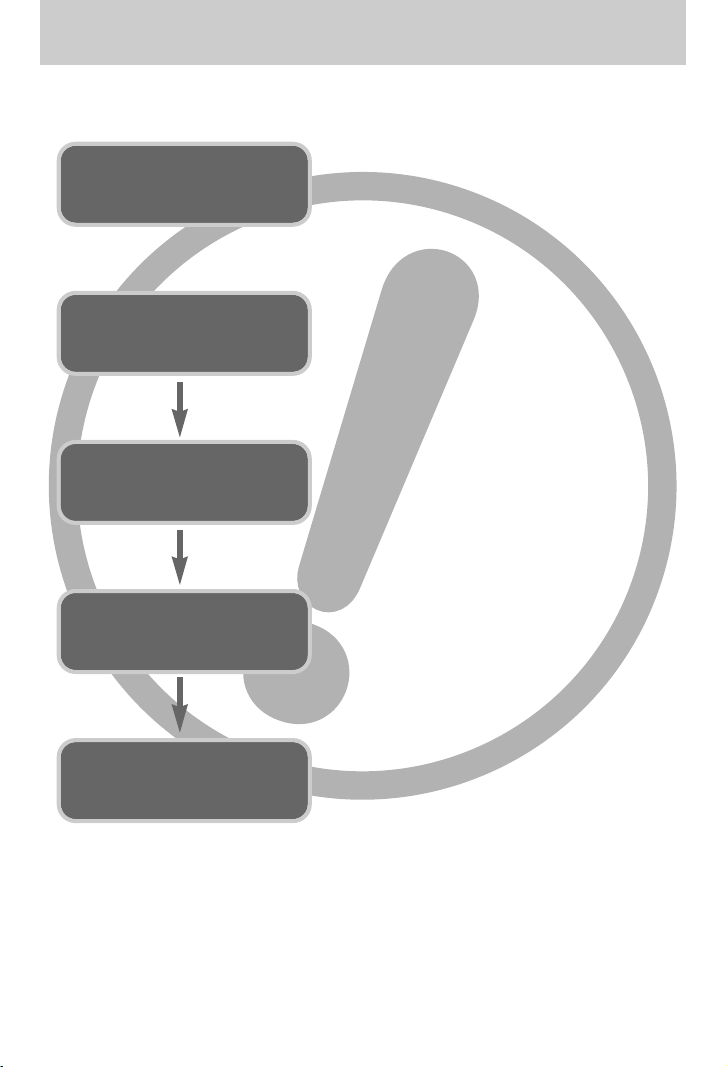
{2}
Hovedpunkter i betjeningen
■ Betjen kameraet i denne rækkefølge
Isæt USB-kablet
Installér
kameradriveren
Inden du slutter kameraet til computeren ved hjælp
af det medfølgende USB-kabel, skal
kameradriveren installeres.
Installér kameradriveren, som findes på den
medfølgende CD-ROM (side 127).
Tag et billede (side 23)
Sæt det medfølgende USB-kabel i computerens
USB-port og kameraets USB-terminal (side 136)
Kontrollér at kameraet er tændt.
Hvis det er slukket: Tryk på hovedkontakten for at
tænde kameraet (side 30)
Tag et billede
Kontrollér at
kameraet er tændt
Kontrollér [Ikke-permanent
disk] (Removable Disk)
Åbn Window’s Stifinder (Explorer), og find [Ikkepermanent disk] (Removable Disk) (side 137)
● Hvis du kopierer billederne på memorykortet til computeren med en kortlæser, kan billederne
blive beskadiget. Slut kameraet til computeren ved hjælp af det medfølgende USB-kabel, når
du skal overføre billederne, som er taget med kameraet, til computeren. Producenten påtager
sig intet ansvar for tab eller beskadigelse af data på memorykortet, som skyldes brugen af en
kortlæser.
Page 3
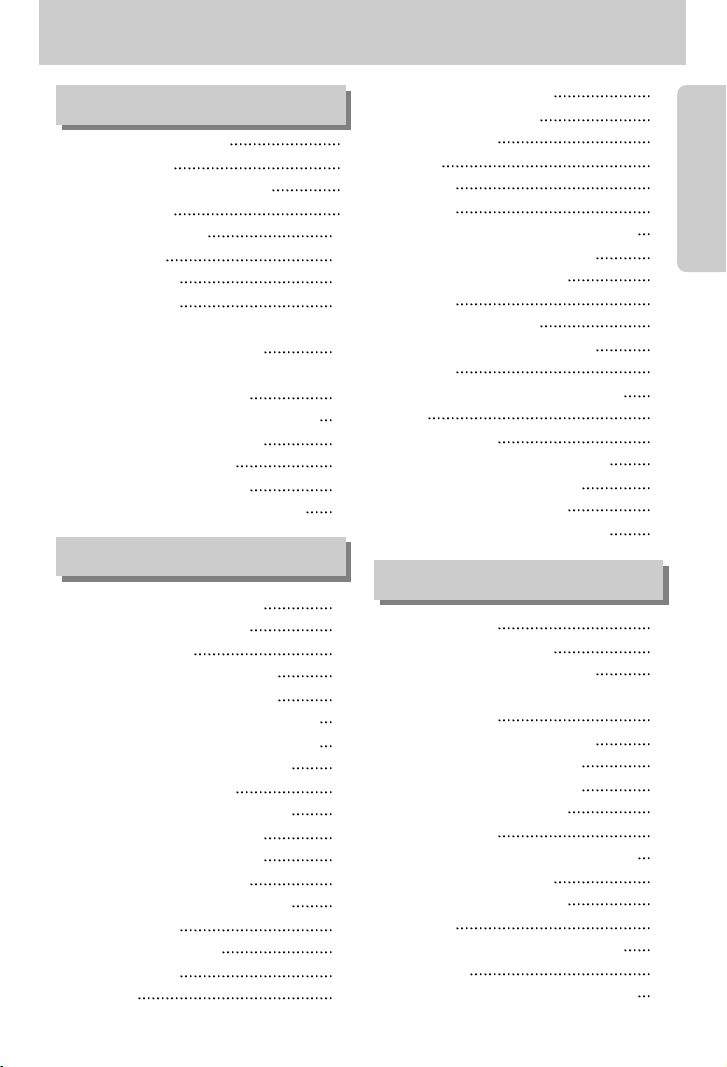
●Lær dit kamera at kende 5
●Fare/ Advarsel 6
●Vær forsigtig/ En FCC advarsel 7
●Systemoversigt 8
●Kameraets funktioner 10
●Kamerastation 11
●Strømtilslutning 13
■Brug af SAC-41 14
■Sådan oplades det genopladelige
batteri SLB-0737 med SAC-41 14
■Vigtig information om opladning
af SLB-0737 med SAC-41 15
■Brug af batteriet/ Udtagning af batteriet 17
●Sådan benyttes memorykortet 18
●Inserting the memory card 20
●Udtagning af memorykortet 20
●Når kameraet skal bruges første gang 21
●Indikatorer på LCD monitoren 22
●Ændring af optagemetoden 23
●Start af optagelse 25
■Sådan benyttes AUTO metode 25
■Sådan benyttes Movie-optagelse 25
■Optagelse af movie-sekvenser uden lyd 26
■
Pause i movie-optagelsen (successiv optagelse)
26
■Sådan benyttes MANUEL metode 26
■Brug af SCENE metode 27
■Sådan benyttes LYDOPTAGELSE 28
■Sådan benyttes SF funktionen 28
●Vær opmærksom på følgende 29
●Brug af betjeningsknapperne 30
●Hovedkontakten/ Udløserknappen 30
●ZOOM W/T-knap 30
●Voice memo/ OP knap 32
●Makro/ Ned knap 33
●Fokuslås 35
●FLASH/ VENSTRE knap 36
●Selvudløser/ Højre knap 38
●MENU/ OK knap 39
●M knap 39
●SF knap 41
●+/- knap 42
●
Brug af LCD monitoren til indstilling af kameraet
46
●Sådan bruges menuen/ Funktion 48
●FUNKTIONSINDSTILLING 49
●Størrelse 50
●Kvalitet/ Billedfrekvens 51
●Lysmåling/ Kontinuerlig optagelse 52
●Skarphed 53
●OSD (On Screen Display) information 53
●Effekt 54
●Specielle effekter 55
●Speciel effekt : Forindstillet fokusfelt 55
●Speciel effekt : Deloptagelser 57
●Speciel effekt : Fotorammer 59
●Billedstabilisator til movie-sekvenser 60
●Start af afspilning 61
■Afspilning af et stillbillede 61
■Afspilning af en movie-sekvens 62
■Sådan kopieres stillbilleder fra en
movie-sekvens 62
■Beskæring af movie-sekvenser 63
■Afspilning af en lydoptagelse 64
●Indikatorer på LCD monitoren 65
●Brug af betjeningsknapperne 66
●Afspilningsknap 66
●Knap til Thumbnail/ Forstørrelse/ Volumen 67
●VOICE MEMO/ OP knap 69
●AFSPIL/ PAUSE / NED knap 70
●Slet knap 70
●VENSTRE/ HØJRE/ MENU/ OK knap 71
●Album knap 72
●
Indstilling af afspilningsfunktionen på LCD monitoren
75
{3}
Indhold
KLAR
OPTAGELSE
AFSPILNING
Page 4
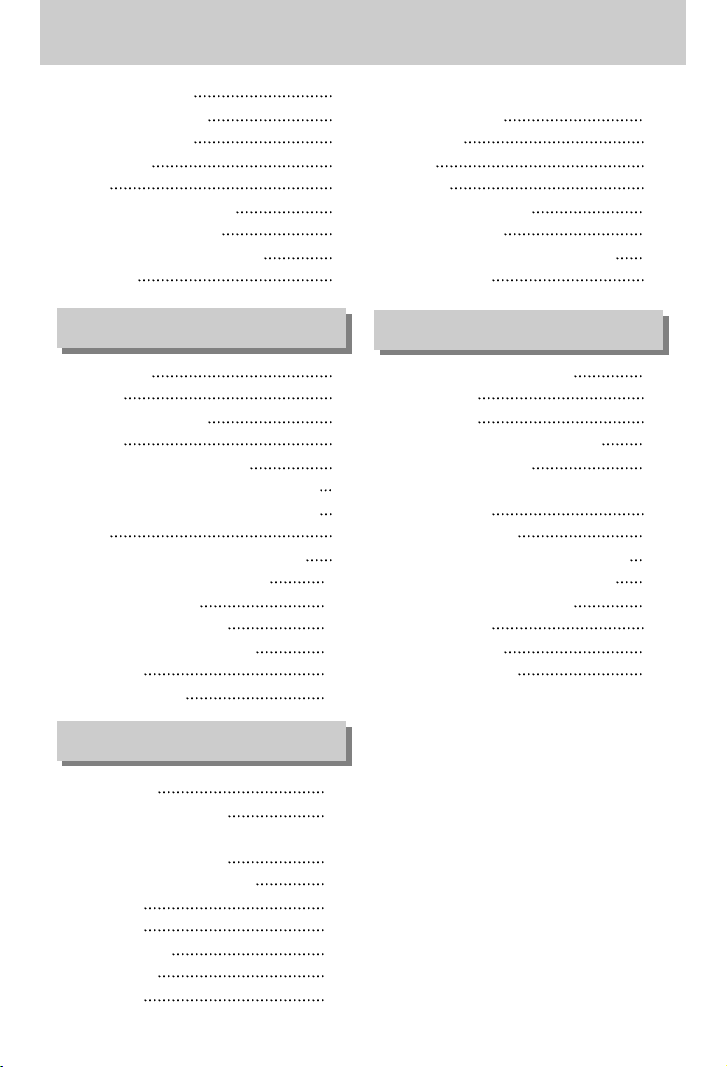
●Start af diashowet 78
●Beskyttelse af billeder 80
●Sletning af billeder 81
●Ny størrelse 82
●Effekt 83
●Rotation af billeder/ DPOF 84
●KOPIERING TIL KORT 87
●On Screen Display information 88
●PictBridge 89
●Setup-menu 94
●Filnavn 95
●Automatisk afbryder 96
●Sprog 97
●Formatering af memorykort 97
●
Indstilling af dato/ klokkeslæt og datoformat
98
●
Indfotografering af dato/ klokkeslæt for optagelsen
98
●Lyd 99
●Tilslutning af en ekstern enhed (USB) 99
●Autofokuslampe/ LCD lysstyrke 100
●Valg af videoudgang 101
●Quick view/ Initialisering 103
●Indstilling af MITKAM menuen 104
●Startbillede 104
●Startlyd/ Lukkerlyd 105
●MP3 funktion 106
●Start af MP3 funktionen 107
●Visning på LCD monitoren under
brug af MP3 funktionen 109
●Brug af betjeningsknapperne 110
●Listeknap 110
●Låseknap 111
●Volumenknap 112
●Kontrolknap 112
●SLET knap 112
●Indstilling af afspilningsfunktionen
på LCD monitoren 113
●Afspilning 113
●Slet alt 114
●Diashow 114
●Vigtige bemærkninger 115
●Advarselsindikator 117
●Inden du kontakter et servicecenter 118
●Specifikationer 121
●Bemærkninger om softwaret 124
●Systemkrav 124
●Om softwaret 125
●Installation af applikationssoftwaret 127
●Start af PC-funktionen 136
●Afinstallation af USB-driveren til
Windows 98SE 139
●Ikke-permanent disk 141
●Fjernelse af den ikke-permanente disk 142
●Installation af USB-driveren til MAC 143
●Brug af USB-driveren til MAC 143
●Digimax Master 144
●Digimax Reader 150
●Spørgsmål og svar 152
Indhold
{4}
SETUP
SOFTWARE
MP3
Page 5
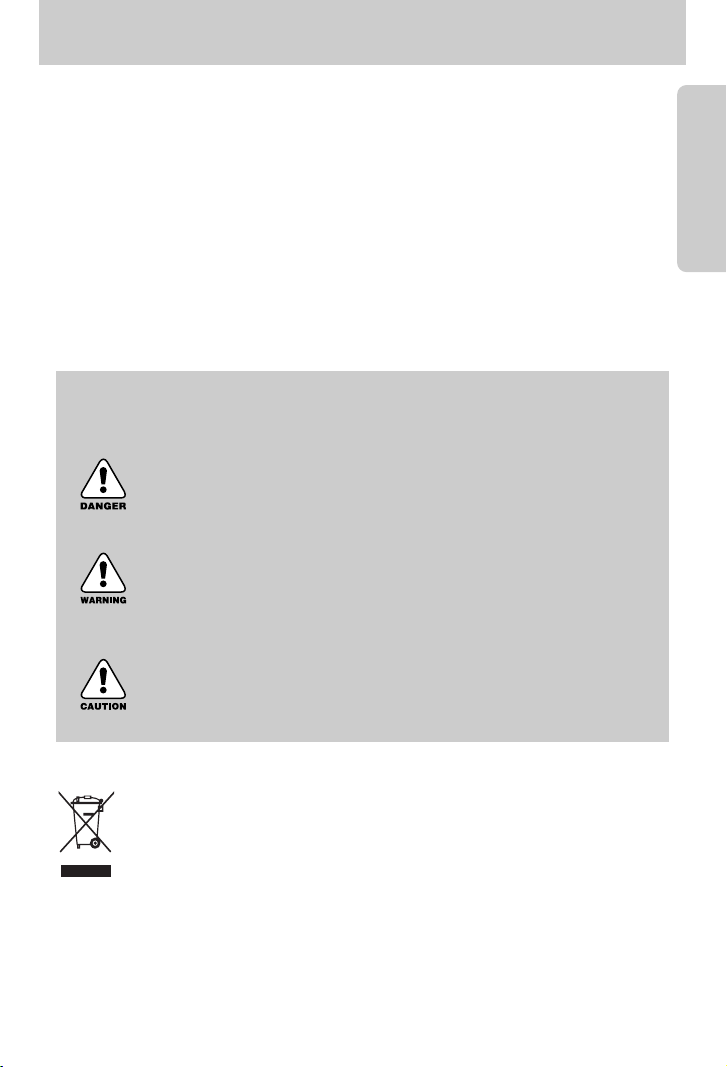
Lær dit kamera at kende
Tillykke med dit nye Samsung digitalkamera.
● Læs venligst denne betjeningsvejledning, inden du tager kameraet i brug.
● Hvis du har behov for service: Indlevér kameraet og eventuelt udstyr, der kan være skyld i
fejlen (f. eks. batterier, memorykort etc.), til forhandleren.
● Kontrollér venligst inden brugen, at kameraet fungerer korrekt (f. eks. på rejser eller til vigtige
optagelser). Samsung påtager sig intet ansvar for tab eller skader, som skyldes kamerafejl.
● Opbevar betjeningsvejledningen et sikkert sted.
Microsoft Windows og Windows-logoet er registrerede varemærker tilhørende Microsoft
Corporation i USA og andre lande.
Alle mærke- og produktnavne, som er nævnt i denne betjeningsvejledning, er registrerede
varemærker tilhørende de respektive ejere.
{5}
FARE
Dette symbol angiver en farlig situation, som kan betyde alvorlig skade,
hvis den ignoreres.
ADVARSEL
Dette symbol angiver, at der er risiko for en farlig situation, som kan
betyde alvorlig skade, hvis den ignoreres.
VÆR FORSIGTIG
Dette symbol angiver, at der er risiko for en farlig situation, som kan
betyde mindre skade, hvis den ignoreres.
Korrekt bortskaffelse af dette produkt (elektrisk & elektronisk udstyr)
Mærket på dette produkt eller i den medfølgende dokumentation betyder, at
produktet ikke må bortskaffes sammen med almindeligt husholdningsaffald efter
endt levetid. For at undgå skadelige miljø- eller sundhedspåvirkninger på grund af
ukontrolleret affaldsbortskaffelse skal dette produkt bortskaffes særskilt fra andet
affald og indleveres behørigt til fremme for bæredygtig materialegenvinding. Hjemmebrugere
bedes kontakte forhandleren, hvor de har købt produktet, eller den lokale myndighed for
oplysning om, hvor og hvordan de kan indlevere produktet med henblik på miljøforsvarlig
genvinding. Erhvervsbrugere bedes kontakte leverandøren og læse betingelserne og vilkårene i
købekontrakten. Dette produkt bør ikke bortskaffes sammen med andet erhvervsaffald.
Denne betjeningsvejledning indeholder instruktioner om anvendelse af kameraet, der vil
hjælpe dig med at betjene det sikkert og korrekt.
Page 6
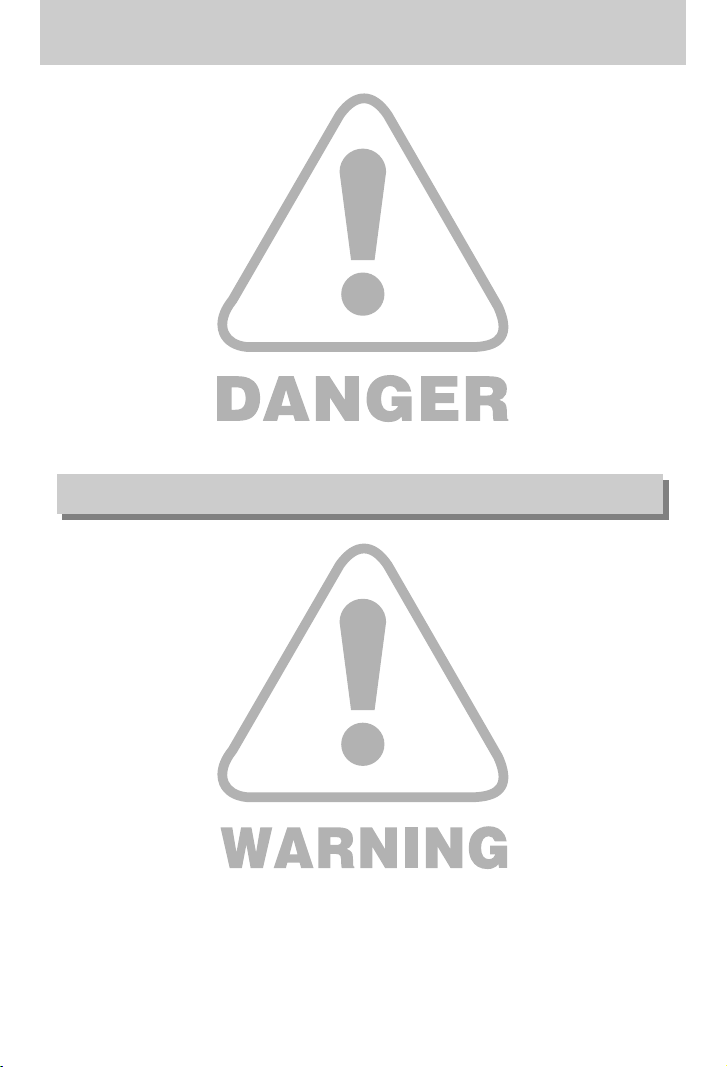
{6}
Fare
■ Forsøg ikke på nogen måde at modificere dette kamera. Det kan resultere i brand,
personskade, eller elektrisk stød, eller det kan beskadige kameraet alvorligt. Indvendig
inspektion af kameraet, vedligeholdelse og reparation bør kun udføres af et autoriseret
Samsung Servicecenter.
■ Anvend ikke dette kamera i nærheden af brændbare eller eksplosive gasser, da der kan
opstå risiko for eksplosion.
■ Hvis der kommer væske eller et fremmedlegeme ind i kameraet, må det ikke bruges.
Sluk kameraet, og afbryd strømforsyningen. Bring kameraet til forhandleren eller et Samsung
Servicecenter. Fortsæt ikke med at bruge kameraet, da det kan medføre brand eller elektrisk
stød.
■ Pas på, der ikke kommer metalliske eller brændbare fremmedlegemer ind gennem åbninger i
kameraet (f. eks. kortåbningen eller batterikammeret). Dette kan forårsage brand eller
elektrisk stød.
■ Håndtér ikke kameraet med våde hænder. Dette kan medføre risiko for elektrisk stød.
■ Brug ikke flashen på kort afstand af mennesker eller dyr. Hvis flashen udlades på meget kort
afstand til motivets øjne, kan det medføre synsskader.
■ Af sikkerhedsmæssige grunde bør kameraet og tilbehøret opbevares utilgængeligt for børn
eller dyr for at undgå ulykker.
•Pas på, at batterier eller små tilbehørsdele ikke sluges.
Hvis der sker uheld, bør du omgående søge læge.
•Der er risiko for skade fra kameraets bevægelige dele.
■ Batterierne og kameraet kan blive varme ved længerevarende brug, hvilket kan forårsage
fejlfunktion i kameraet. Lad kameraet køle af i nogle minutter, hvis dette sker.
■ Efterlad ikke kameraet på steder med ekstremt høje temperaturer, som f. eks. i en lukket bil i
solen, i direkte sollys eller på andre steder med ekstreme temperatursvingninger.
Hvis kameraet udsættes for ekstremt høje temperaturer, kan det skade de indvendige dele
betydeligt og give risiko for brand.
■ Tildæk ikke kameraet eller AC-adapteren under brugen.
Dette kan resultere i en varmeudvikling, der kan beskadige kameraet eller forårsage brand.
Brug altid kun kameraet og tilbehøret i velventilerede omgivelser.
Advarsel
Page 7
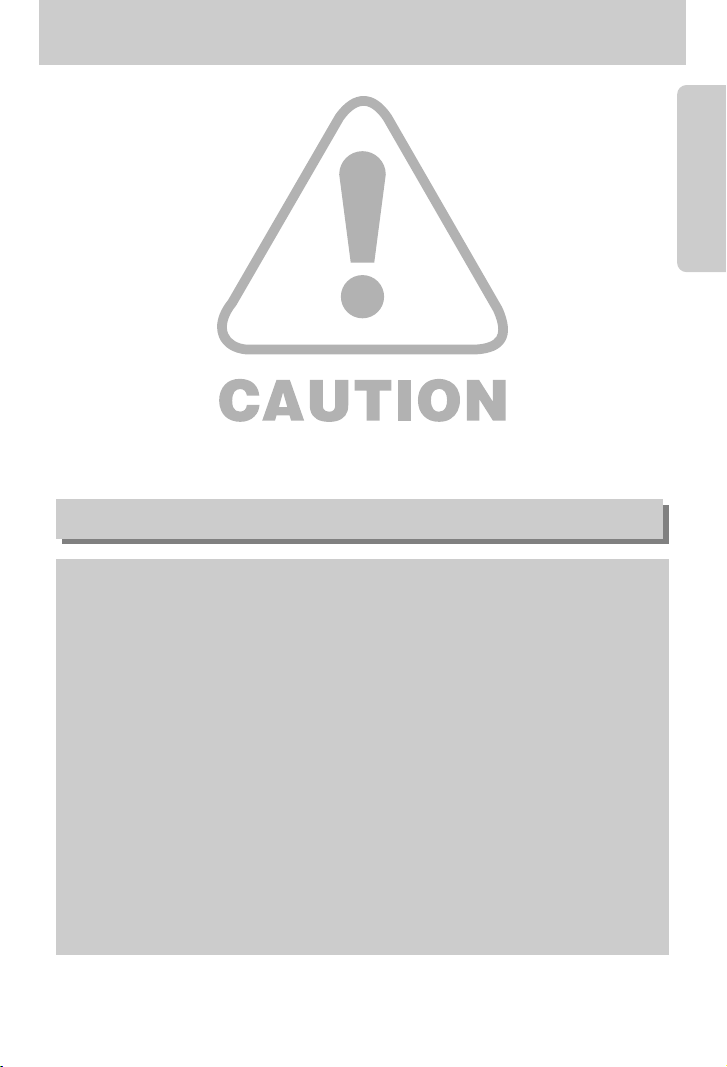
{7}
Vær forsigtig
■ Utætte, overophedede eller revnede batterier kan resultere i brand eller skade.
•Brug kun batterier, som har de rette specifikationer til kameraet.
•Batterier må ikke kortsluttes, opvarmes eller kastes på ilden.
•Isæt batterierne med (+) og (-) polerne i de rigtige retninger.
■ Tag batterierne ud, hvis kameraet ikke skal bruges i længere tid. Batterier kan blive utætte,
så korrosionsfremkaldende væske kan trænge ud og beskadige kameraet alvorligt.
■ Udlad ikke flashen, hvis den er i direkte kontakt med noget. Rør ikke ved flashen, hvis den
har været brugt mange gange efter hinanden. Den bliver varm, og du kan brænde dig.
■ Flyt ikke kameraet, mens det er tændt, hvis du benytter AC-adapteren. Efter brugen skal
kameraet altid slukkes, inden AC adapteren afbrydes. Kontrollér derefter, at alle ledninger og
kabler til andet udstyr er afmonteret, inden du flytter kameraet.
■ Pas på ikke at røre ved objektivet eller objektivdækslet under optagelsen. Du risikerer,
at kameraet ikke fokuserer korrekt, og der kan opstå fejl.
■ Pas på ikke at dække for objektivet eller flashen, når du fotograferer.
En FCC advarsel
•Dette udstyr er testet i overensstemmelse med grænserne for klasse B digitaludstyr
under stykke 15 i FCC reglerne. Disse grænser har til formål at yde beskyttelse mod
skadelig interferens i kommercielle installationer. Dette udstyr danner, absorberer og
kan udsende radiofrekvens-energi. Hvis det ikke installeres og anvendes i henhold til
instruktionerne, kan det forårsage skadelig interferens i radiokommunikation. Der er dog
ingen garanti for, at der ikke kan opstå interferens i visse situationer. Hvis der skulle
opstå interferens, når dette udstyr er i brug, kan du forsøge at afhjælpe problemet ved
en eller flere af følgende muligheder.
■ Skift placering og retning af alle antenner.
■ Forøg afstanden mellem kameraet og det påvirkede udstyr.
■ Anvend en anden stikkontakt et stykke fra det påvirkede udstyr.
■ Kontakt en Samsung-forhandler eller en radio/ TV-tekniker.
•Dette udstyr overholder del 15 i FCC reglerne.
•Ændringer, som ikke udtrykkeligt er godkendt af producenten, kan medføre tab af retten
til at benytte udstyret.
Page 8
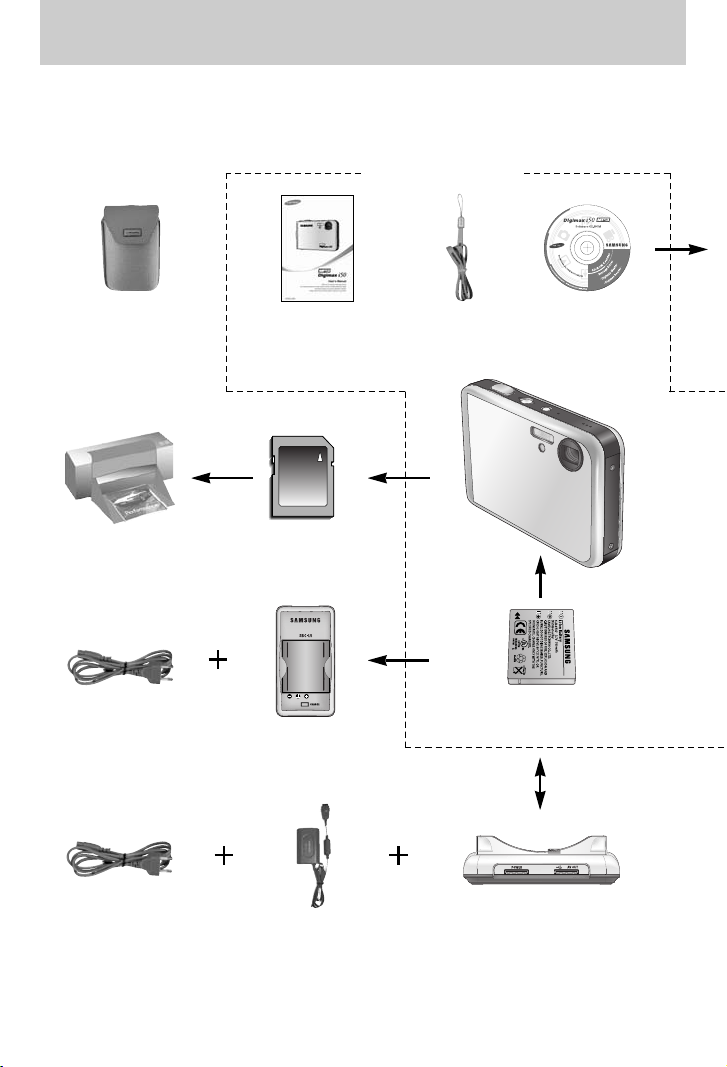
{8}
Systemoversigt
Kontrollér venligst, at kameraet er leveret med de korrekte dele, inden du begynder at anvende
det. Indholdet kan variere, afhængigt af salgsregionen. Information om det valgfri tilbehør
fås ved henvendelse til din Samsung-forhandler eller nærmeste Samsung Servicecenter.
Software CD
(se side
125,126
)
Kamerarem
Betjenings-vejledning,
Garantikort
Taske
SD-memorykort/ MMC
(se side 18)
DPOF-kompatibel
printer (se side 84)
Genopladeligt batteri
(SLB-0737)
Kamerastation
SAC-41AC-kabel
※Batterilader (SBC-L5), AC adapter (SAC-41) og kamerastation er valgfrit tilbehør (leveres ikke
i alle lande).
AC-kabel
< Medfølgende dele >
Batterilader
(SBC-L5)
Page 9
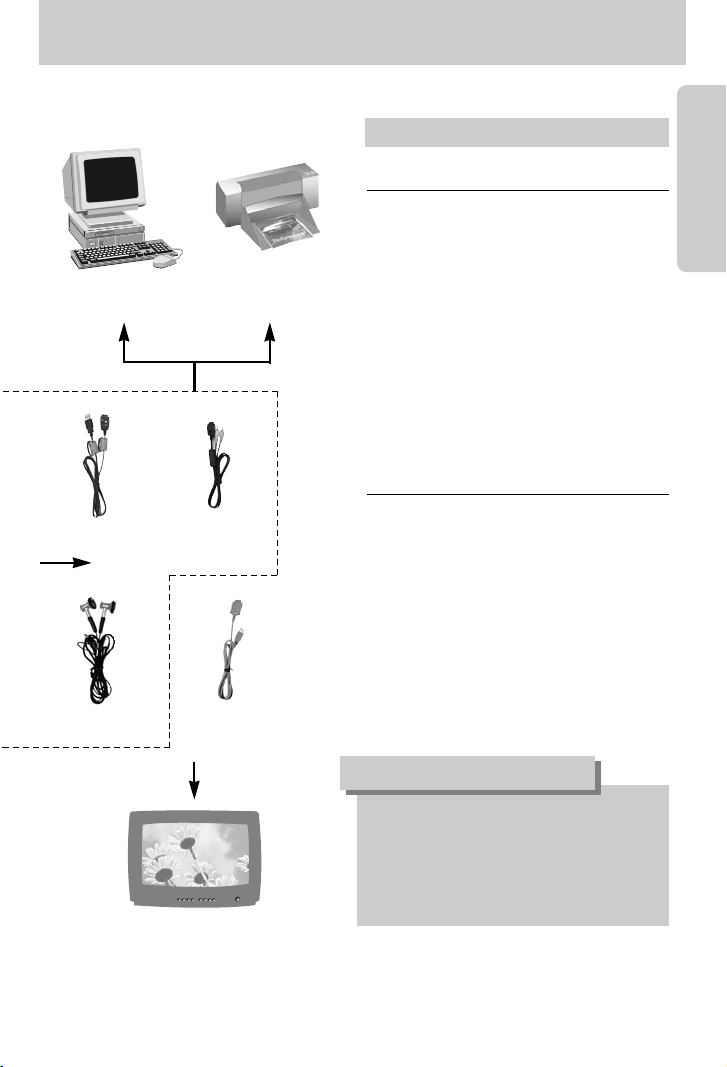
{9}
Systemoversigt
PictBridge-kompatibel
printer (se side 89)
Computer
Ekstern monitor
Gul farve – Video
Hvid farve – Stemme
(se side 101)
Windows
•Windows 98/ 98SE/ 2000/ ME/ XP
•PC med Pentium II 450 MHz eller større
processor (Pentium 700 MHz anbefales)
•200 MB ledig plads på harddisken
(over 1 GB anbefales)
•Min. 64 MB RAM (XP : 128 MB)
•1024x768 pixels, 16-bit farvemonitor
(24-bit farvemonitor anbefales)
•DirectX 9.0 eller senere
•USB-port
•CD-ROM drev
Macintosh
•Power Mac G3 eller nyere
•Mac OS 9.2 ~ 10.3
•Min.64 MB RAM
•110 MB ledig plads på harddisken
•USB-port
•CD-ROM drev
Systemkrav
Når du slutter kameraet til en computer,
printer eller ekstern monitor, skal du benytte
det USB/AV kabel, der medfølger kameraet
for at den eksterne enhed kan genkende
kameraet.
VÆR FORSIGTIG
Øretelefoner
USB kabel til
genopladning af batteriet
USB-kabel
AV-kabel
Page 10
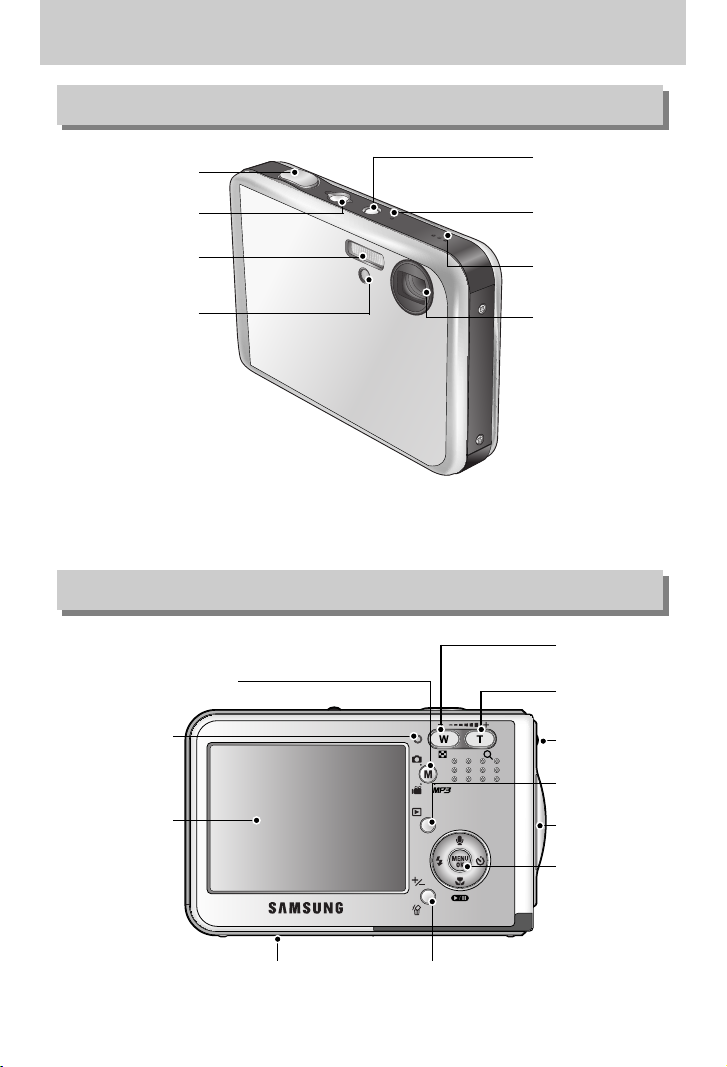
{10}
Kameraets funktioner
Front & Top
Bagside & Bund
※Pas på ikke at trykke på objektivet eller objektivdækslet. Der kan opstå fejlfunktion i kameraet.
Hovedkontakt
Flash
Objektiv med 3x optisk
zoom/ Objektivdæksel
SF knap/ Låseknap
Højttaler
Mikrofon
Udløserknap
Selvudløserlampe/
Autofokuslampe
LCD monitor
M (Funktion/ Album) knap
Afspilningsknap
Stik tik øretelefoner
Zoom T knap
(Digital zoom, Vol. op)
5-funktionsknap
+&-/ SLET knap
DC-/ USB-/ AV-stik
Tilslutning til kamerastation
Kameraets
statuslys
Zoom W knap
(Thumbnail, Vol. ned)
Remholder
Page 11
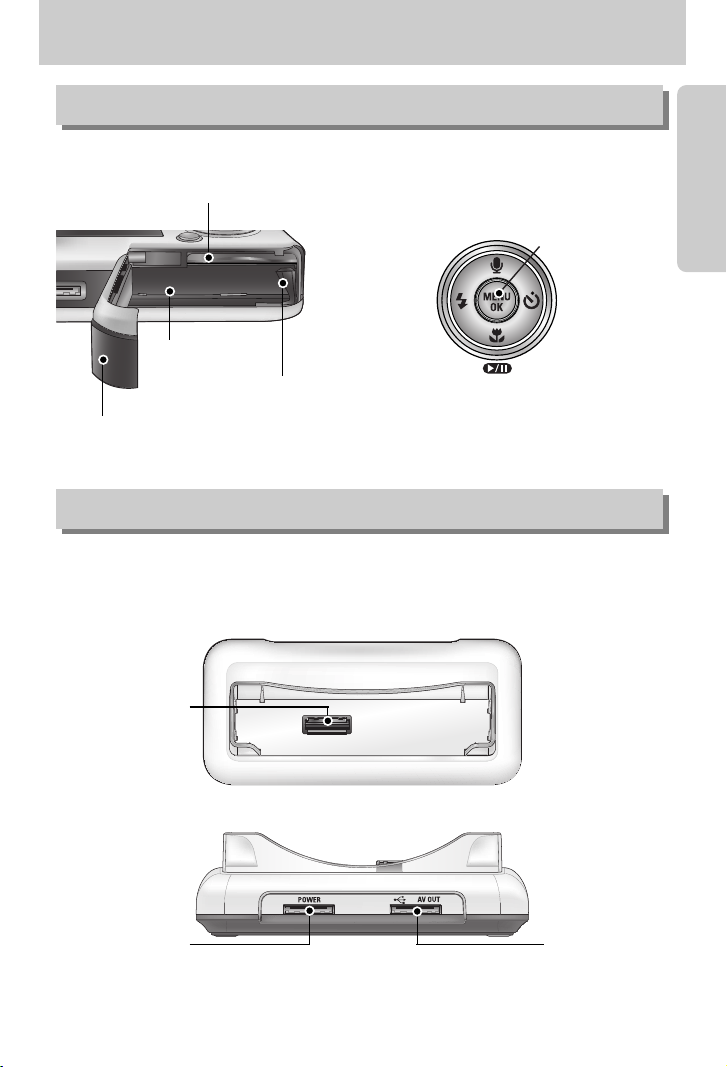
{11}
Kameraets funktioner
■ Du kan genoplade det genopladelige batteri, udskrive og downloade billeder ved hjælp af
kamerastationen. (Se side 14, 89 og 136.)
FLASH/
VENSTRE
knap
MENU/ OK knap
Makro/ NED knap
Afspil/ Pause knap
SELVUDLØSER
/
HØJRE knap
Voice memo / OP knap
Bund/ 5-funktionsknap
Kamerastation
Batteriholder
Kortåbning
Batterikammer
Batteridæksel
● Bagside
● Top
Kameratilslutninger
USB-port
AV-terminal
DC-stik
Page 12
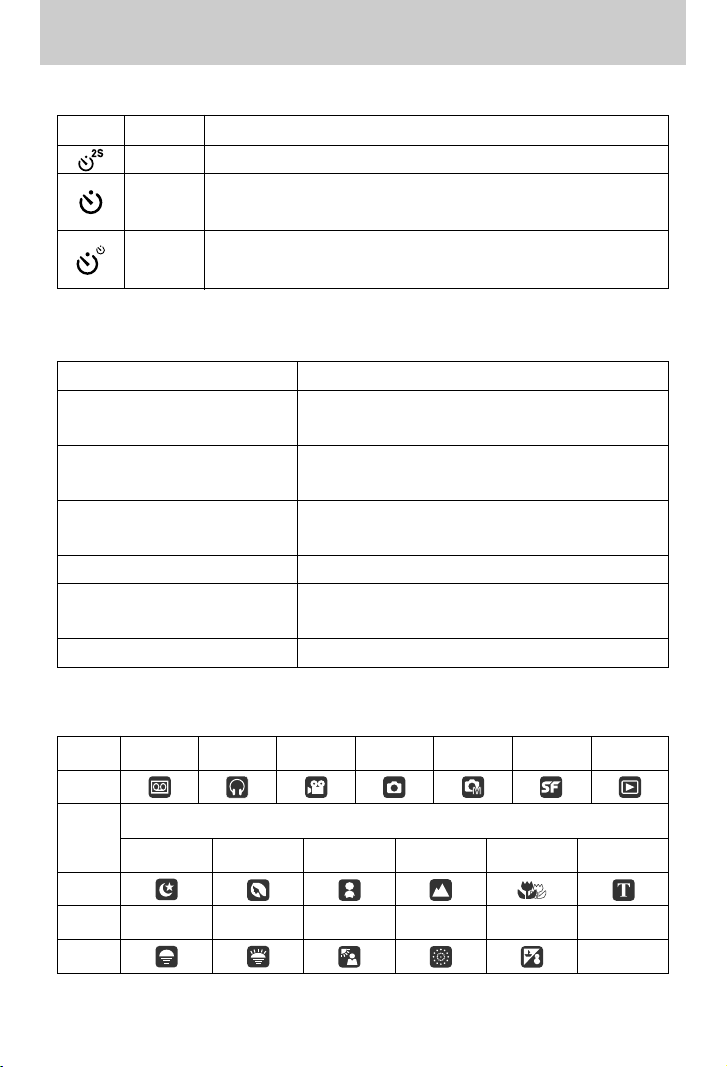
{12}
Kameraets funktioner
■ Funktionsikon: Se yderligere information om indstilling af kameraet på side 39, 40.
■ Selvudløserlampe
Ikon Status Beskrivelse
Blinker Lampen blinker hurtigt med 0,25 sekunds interval i 2 sekunder.
Lampen blinker med 1 sekunds interval de første 8 sekunder.
Lampen blinker med 0,25 sekunds interval de første 2 sekunder.
Et billede optages efter cirka 10 sekunder, og 2 sekunder efter vil et
andet billede blive optaget.
■ Kameraets statuslys
Status Beskrivelse
Lampen tændes og slukkes, når kameraet er klar til
optagelse.
Lampen blinker, mens billeddata gemmes, og slukkes,
når kameraet er klar til optagelse.
Lampen lyser (LCD monitoren slukkes efter
initialiseringen)
Transmission af data Lampen blinker (LCD monitoren slukkes)
Når printeren udskriver Lampen blinker
Blinker
Blinker
Når kameraet tændes
Efter optagelsen
Når USB-kablet tilsluttes en
computer
Når USB-kablet tilsluttes en printer Lampen lyser
FUNKTION
LYDOPTAGELSE
MP3
MOVIE-OPTAGELSE
AUTO MANUEL SF
AFSPILNING
Ikon
NAT PORTRÆT BØRN
LANDSKAB
NÆRFOTO TEXT
Ikon
FUNKTION SOLNEDGANG
DAGGRY MODLYS
FYRVÆRK.
SAND&SNE
-
Ikon -
FUNKTION
SCENE
Page 13
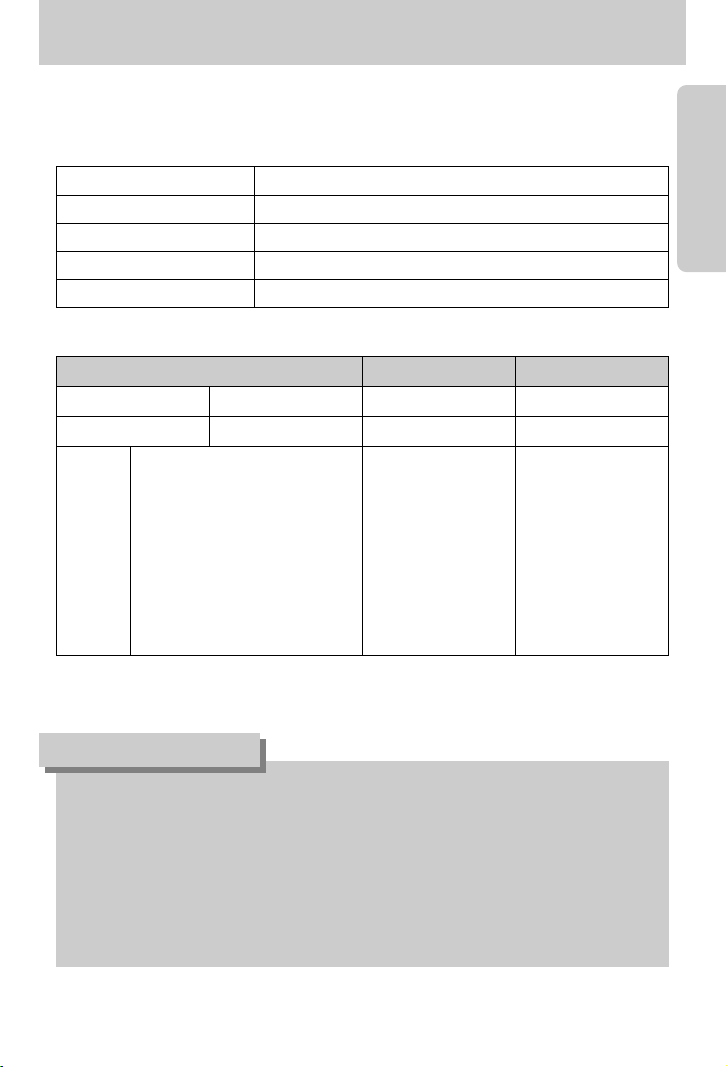
{13}
Strømtilslutning
Vigtig information om brugen af batterier
● Sluk kameraet, når det ikke er i brug.
● Fjern batteriet, hvis kameraet ikke skal benyttes i længere tid.
Batterier kan med tiden miste deres kapacitet og er tilbøjelige til at lække, hvis de sidder i
kameraet i lang tid.
● Lave temperaturer (under 0°C) kan påvirke batteriernes ydeevne og forkorte deres levetid.
● Batterier vil normalt genvinde en del af deres kapacitet, når temperaturen normaliseres.
● Kameraet kan blive varmt ved længere tids brug. Dette er normalt.
INFORMATION
■ Du bør benytte det genopladelige batteri (SLB-0737), som leveres med kameraet.
Husk at oplade batteriet, inden du bruger kameraet.
■ SLB-0737 genopladeligt batteri/ Specifikationer
■ Antal billeder/ batterikapacitet
※Disse tal er udmålt under Samsungs normale testbetingelser og kan variere, afhængigt af
optageforholdene og kameraets indstillinger.
Model SLB-0737
Type Litium-ion
Kapacitet 760mAh
Spænding 3.7V
Ladetid Cirka 150 MIN. (Med SAC-41)
Stillbilleder Movie MP3
Batterikapacitet Antal billeder Optagetid Afspilningstid
Cirka 75 MIN. Cirka 150 Cirka 65 MIN. Cirka 240 min
Brug af fuldt opladet batteri
Auto-metode,
5 M billedstørrelse
Fin billedkvalitet,Interval mellem
optagelser : 30 sek.
Hvis du skifter zoompositionen
mellem vidvinkel og tele, tages
kun 1 billede.
Brug af flashen hver anden
gang.
Optageforhold
Brug af fuldt
opladet batteri
640X480
billedstørrelse
30 bps
billedfrekvens
Brug af fuldt opladet
batteri
LCD fra.
Page 14

{14}
Strømtilslutning
Hvis du har adgang til en stikkontakt, kan du anvende kameraet i lange perioder, når du bruger
SAC-41.
Slut SAC-41 til DC-stikket på kameraet eller kamerastationen.
Inden du tænder kameraet med SAC-41: Isæt et genopladeligt batteri, som har været opladet i
mindst 10 minutter med slukket kamera.
● Opladning med kamerastationen
1. Sæt det genopladelige batteri i batterikammeret.
■ Sådan oplades det genopladelige batteri SLB-0737 med SAC-41.
Brug af SAC-41
● Afbryd altid strømforsyningen, inden du tager SAC-41 ud af stikkontakten.
● Sikkerhed er vigtigt i forbindelse med alle strømførende udstyr. Sørg altid for, at hverken
kameraet eller batteriladeren kommer i kontakt med vand eller metalliske genstande.
● Vær sikker på, du anvender SAC-41 med korrekte specifikationer til kameraet. Hvis dette
ikke overholdes, kan det påvirke produktgarantien.
FARE
2. Anbring kameraet korrekt i
kamerastationen.
3. Slut SAC-41 til stikkontakten og
kamerastationens DC-stik.
Ladelampe
Page 15
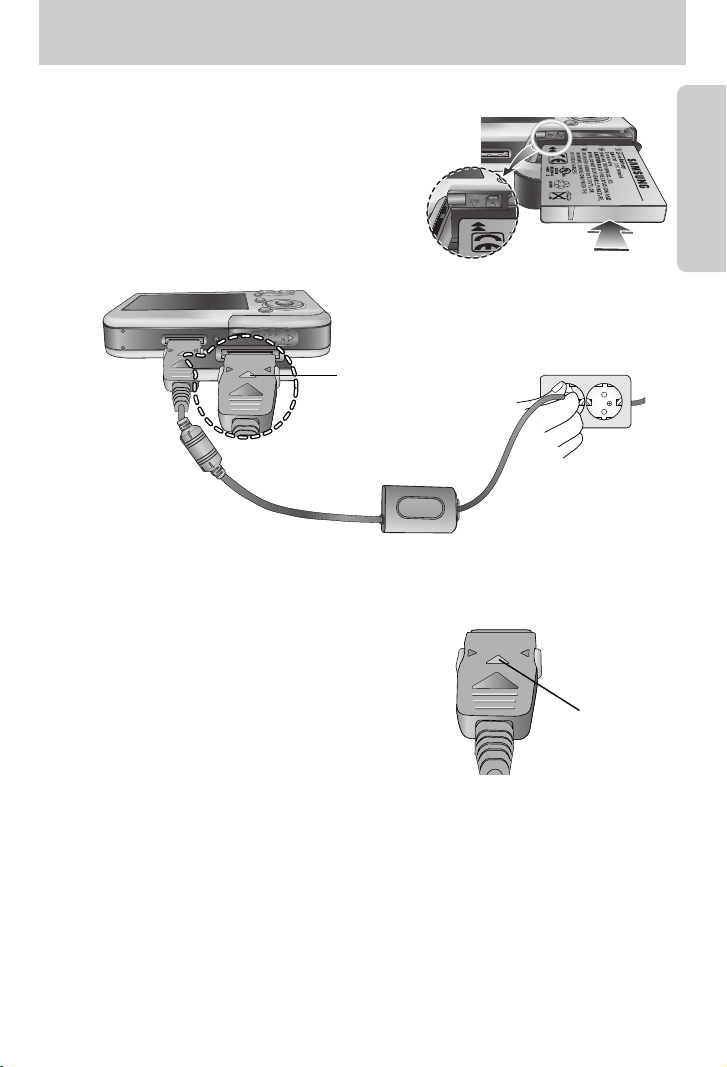
{15}
Strømtilslutning
※ Hvis du slutter SAC-41 til kameraet uden at isætte det genopladelige batteri, er ladelampen
enten slukket, eller den blinker. I så fald skal batteriet isættes og SAC-41 igen tilsluttes.
■ Vigtig information om opladning af SLB-0737 med SAC-41
● Hvis ladelampen på SAC-41 ikke tændes eller
blinker, efter du har isat det genopladelige batteri,
skal du kontrollere, om det vender korrekt.
● Opladningen kan kontrolleres ved hjælp af
ladelampen på SAC-41.
Ladelampe
Ladelampe
● Opladning med kameraet
1. Sæt det genopladelige batteri i batterikammeret.
2. Slut SAC-41 til stikkontakten og kameraets
DC-stik.
■ Sådan oplades det genopladelige batteri SLB-0737 med SAC-41.
Page 16
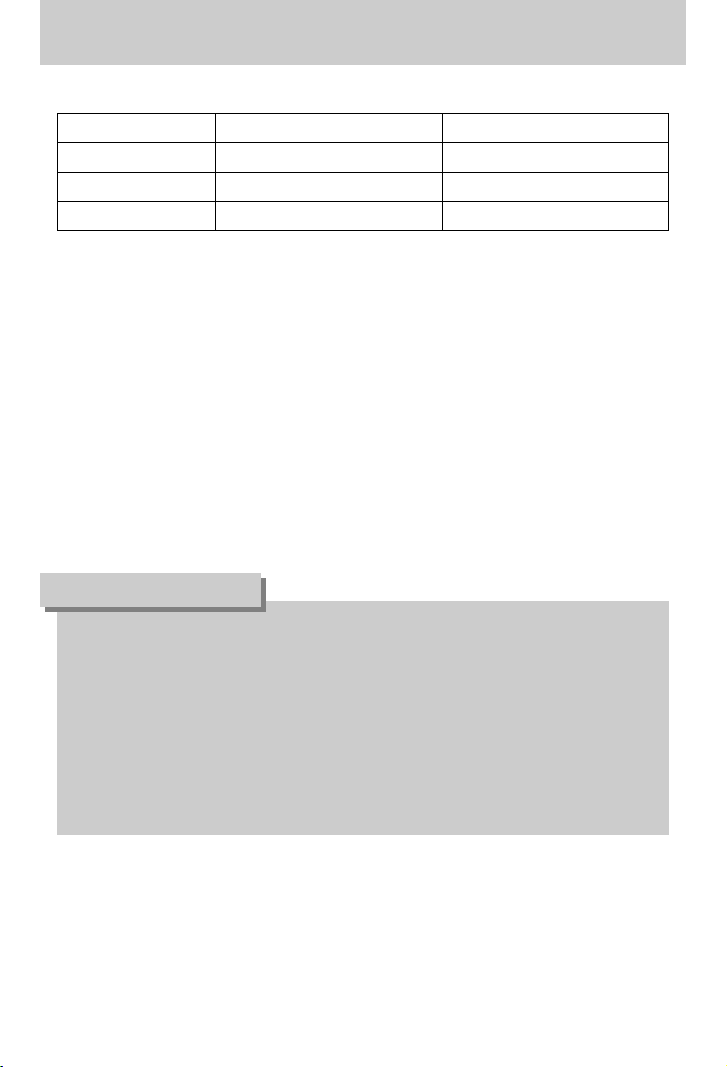
{16}
Strømtilslutning
■ SAC-41's ladelampe
Status Brug af kamerastationen Direkte til kameraet
Er ved at lade op Rød lysdiode er tændt Rød lysdiode er tændt
Opladningen er færdig Grøn lysdiode er tændt Grøn lysdiode er tændt
Ladefejl
Rød lysdiode er slukket eller blinker Rød lysdiode er slukket eller blinker
● Hvis der opstår en ladefejl, skal du kontrollere alle kabelforbindelser.
● Et USB-kabel til transmission af data kan ikke benyttes til opladning af det genopladelige
batteri.
● USB kabel til genopladning af batteriet er ekstra tilbehør.
- Når USB kablet sluttes til kameraet, kan du oplade batteriet og overføre data samtidigt.
- Når USB kablet sluttes til kamerastationens DC stik, kan du oplade batteriet. Når USB
kablet sluttes til kamerastationens USB port, kan du overføre data.
■ Ladetid (Når kameraet er slukket.)
- Ved brug af kamerastationen : Cirka 150 MIN
- Ved brug af SAC-41 : Cirka 150 MIN
- Ved brug af USB kablet : Cirka 150 MIN
Vigtig information om det genopladelige batteri.
● Hvis du oplader batteriet, mens kameraet er tændt, kan batteriet ikke oplades fuldt.
Hvis batteriet skal oplades fuldt, skal kameraet være slukket under opladningen.
● Hvis du isætter et helt afladet batteri for at oplade det, skal kameraet være slukket.
Kameraet kan muligvis ikke tændes, hvis batterikapaciteten er meget lav. Batteriet skal
oplades i mindst 10 minutter, for at kameraet kan benyttes.
● Brug ikke flashen hyppigt, og optag ikke movie-sekvenser, med et fuldt afladet batteri,
som kun har været opladet i kort tid. Selv om batteriladeren er tilsluttet, kan det ske,
at kameraet slukkes, fordi batteriet er afladet igen.
INFORMATION
Page 17
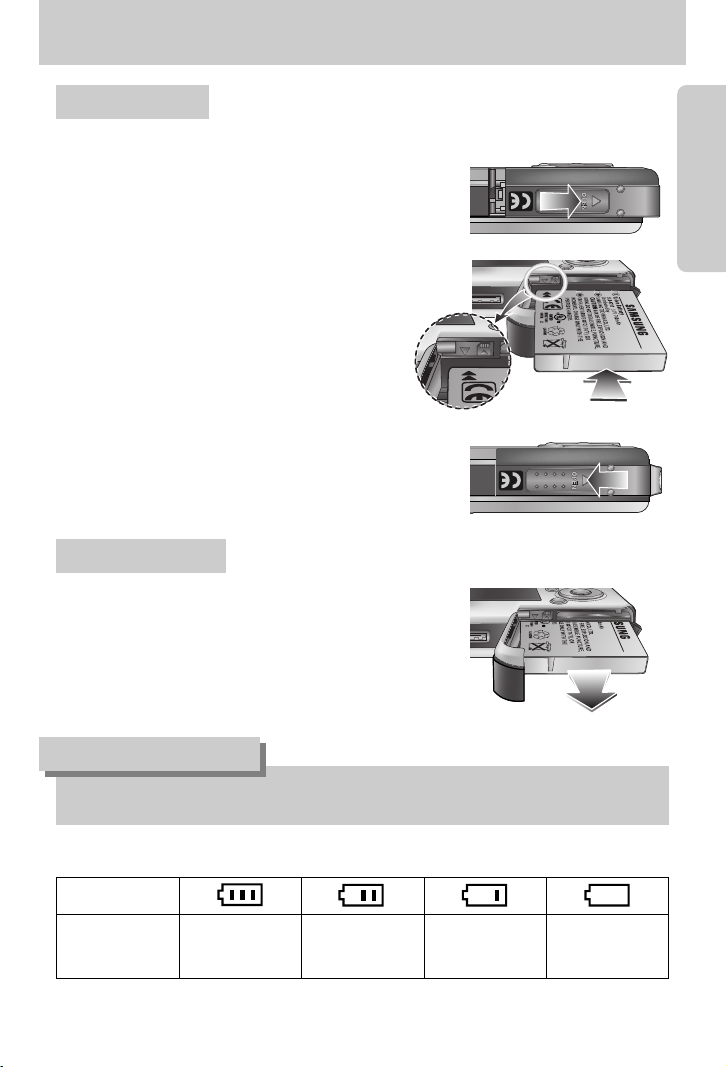
{17}
Strømtilslutning
Brug af batteriet
: Hvis kameraet ikke tændes, efter at du har ilagt batteriet, kontrolleres
om batteriet er anbragt rigtigt i forhold til polariteten (+ og -).
2. Isæt batteriet med (+) og (-) polerne i de rigtige
retninger.
3. Luk batteridækslet, og tryk det på plads, til det
låser med et klik.
Udtagning af batteriet
1. Sluk kameraet. Åbn batteridækslet, og drej
batteriholderen til siden. Batteriet frigøres.
2. Tag batteriet ud, og luk batteridækslet.
■ Der findes 4 indikatorer for batterikapacitet, som vises på LCD monitoren.
1. Åbn batteridækslet ved at skubbe det i pilens
retning.
● Udsæt ikke batteridækslet for tryk, når det er åbent. Batteridækslet kan blive beskadiget.
INFORMATION
Batteristatus
Batteriindikator
Batterierne har
fuld kapacitet.
Lav batterikapacitet
(hav et nyt batteri parat)
Lav batterikapacitet
(hav et nyt batteri parat)
Lav batterikapacitet
(hav et nyt batteri parat)
Page 18
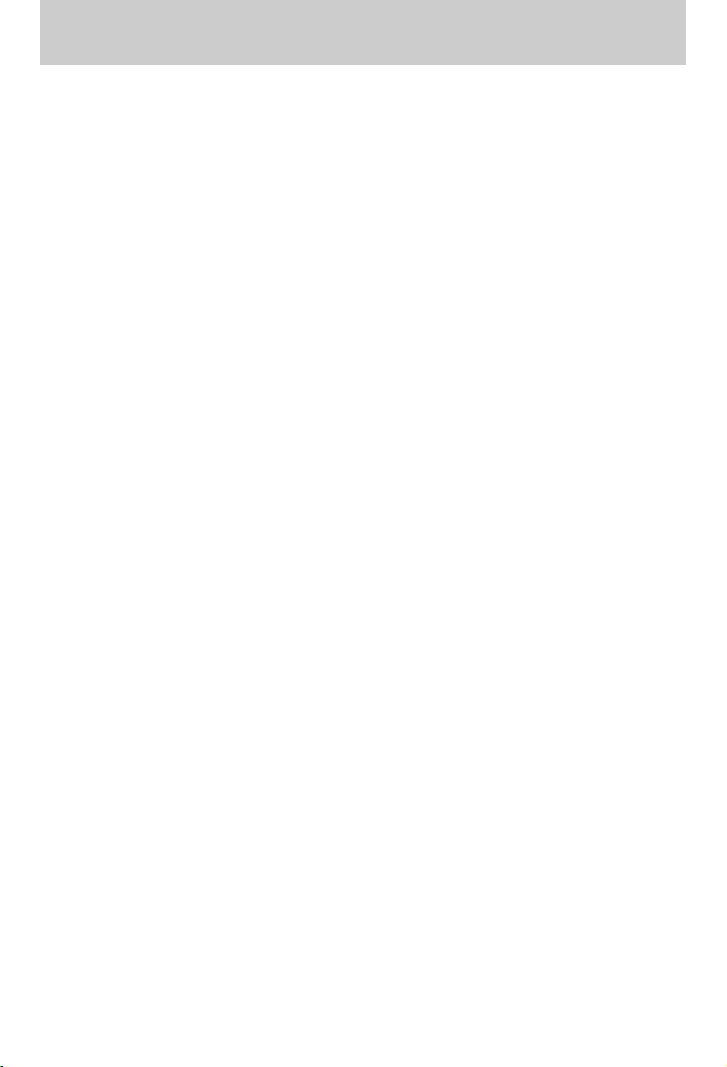
{18}
Sådan benyttes memorykortet
● Husk at formatere memorykortet (se side 97), hvis du benytter et nyt memorykort første
gang, hvis det rummer data, kameraet ikke genkender, eller hvis det rummer billeder, som er
taget med et andet kamera.
● Husk altid at slukke kameraet, når et kort skal isættes eller udtages.
● Meget hyppig brug af et memorykort reducerer med tiden kortets kapacitet.
Hvis dette sker, er tiden inde til at købe et nyt memorykort.
Vær opmærksom på, at kontaktfladerne vender korrekt.
● Memorykortet er et elektronisk præcisionsmedie. Pas på ikke at bøje eller tabe det, og udsæt
det aldrig for kraftige stød.
● Opbevar aldrig memorykortet i omgivelser med kraftige elektroniske eller magnetiske felter, f.
eks. i nærheden af højttalere eller TV-modtagere.
● Memorykortet må ikke bruges eller opbevares på steder, hvor det kan blive udsat for store
temperatursvingninger.
● Pas på, kortet ikke bliver snavset eller kommer i kontakt med væsker.
Hvis det sker, kan man rense kortet med en ren, blød klud.
● Opbevar memorykortet i dets æske, når det ikke er i brug.
● Under og efter længere tids brug kan memorykortet blive varmt. Dette er normalt.
● Brug ikke et memorykort, som benyttes i et andet digitalkamera.
Hvis et memorykort skal benyttes i dette kamera, skal det først formateres med dette kamera.
● Brug ikke et memorykort, som er formateret med et andet digitalkamera eller via en
kortlæser.
● Hvis kortet udsættes for følgende forhold, kan de gemte data blive ødelagt :
- Hvis memorykortet bruges forkert.
- Hvis strømmen afbrydes eller kortet fjernes, mens kameraet kommunikerer med kortet
(indlæser billeder, sletter, formaterer, læser data).
● Samsung påtager sig intet ansvar for tab af data.
● Det anbefales at kopiere vigtige data til andre medier som backup (f. eks. til en harddisk,
disketter eller CD).
● Hvis der ikke er tilstrækkelig ledig hukommelse
: Meddelelsen [KORT FULDT!] vises, og kameraet fungerer ikke. Udskift i givet fald
memorykortet, eller slet uønskede billeder.
Page 19
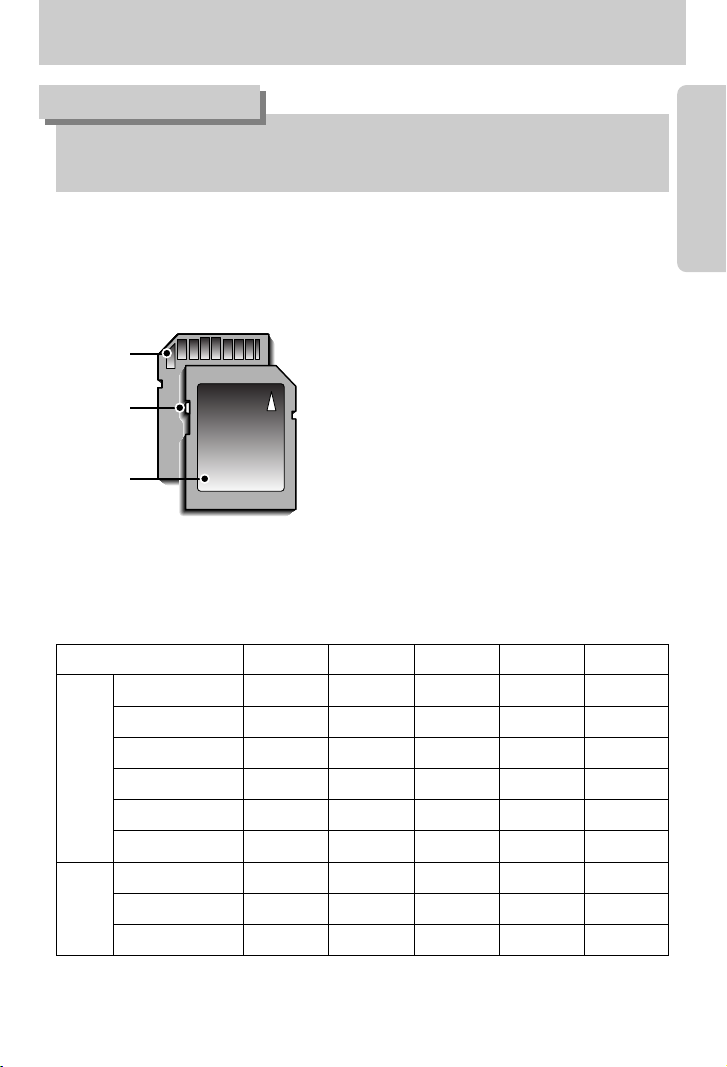
{19}
Sådan benyttes memorykortet
● Tag ikke memorykortet ud, mens lampen for kamerastatus blinker, da dataene på
memorykortet kan blive beskadiget.
INFORMATION
[ SD (Secure Digital)-memorykort ]
Omskifter til
skrive-
beskyttelse
Mærkat
Kontakt-
punkter
■ Du kan både benytte SD-memorykort og MultiMedia-kort (MMC). Se vejledningen om brug af
MMC.
SD-memorykortet er forsynet med en omskifter
til skrivebeskyttelse, som forhindrer, at billeder
kan slettes eller at kortet kan formateres. Når
du skyder omskifteren mod bunden af kortet, er
dataene beskyttet. Når du skyder omskifteren
mod toppen af kortet, er dataene ikke beskyttet.
Kontrollér omskifterens position, inden du
fotograferer; hvis kortet er beskyttet, kan nye
billeder ikke indlæses på kortet.
■Optagekapaciteten er følgende med 32 MB hukommelse. Antallene er omtrentlige, da den
præcise kapacitet kan afhænge af kortets specifikationer og motivernes toneomfang.
※Zoomknapperne benyttes ikke under optagelse af movie-sekvenser. Optagetiderne kan
ændres, når zoomen benyttes.
Billedstørrelse ved optagelse S. FIN FIN NORMAL 30BPS 15BPS
5M(2592x1944) 11 21 32 - 4M(2272x1704) 14 27 40 - 3M(2048x1536) 17 33 49 - 2M(1600x1200) 28 52 75 - -
1M(1024x768) 66 111 151 - -
VGA(640x480) 149 217 275 - -
640(640X480) - - - Cirka 2MIN Cirka 4MIN
320(320X240) - - - Cirka 4MIN Cirka 8MIN
160(160X128) - - - Cirka 8MIN Cirka 15MIN
STILL-
BILLED-
OPTAGELSE
* MOVIE-
OPTA-
GELSE
Page 20
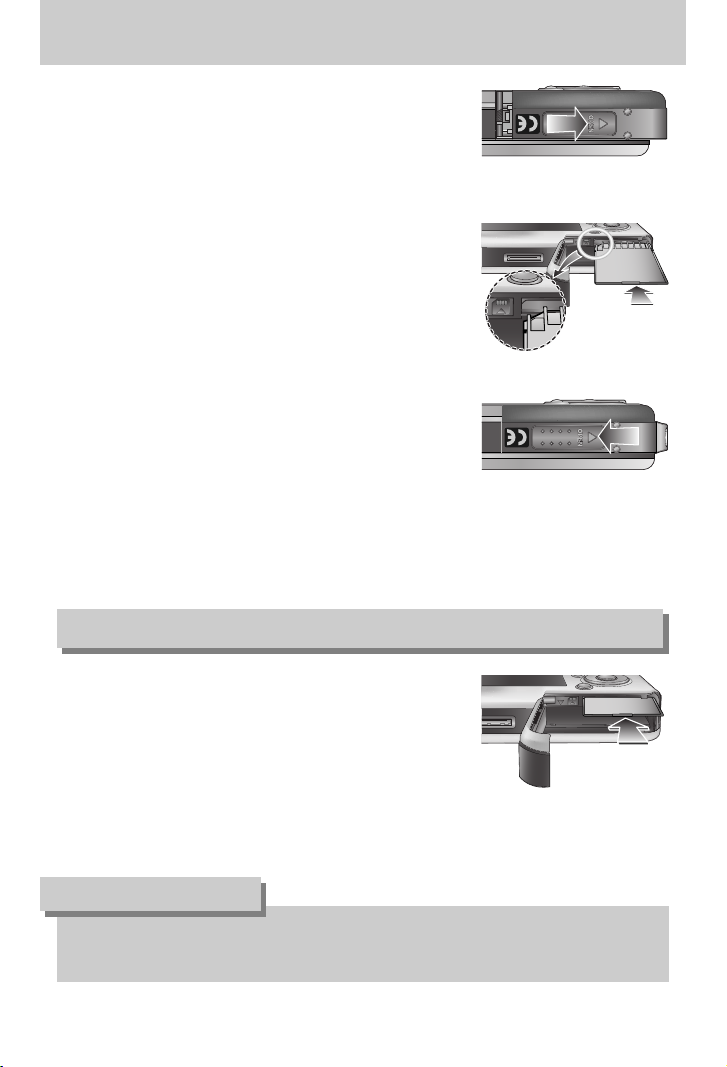
{20}
Isætning af memorykortet
3. Luk batteridækslet ved at trykke det på plads, til du hører
et klik. Brug ikke vold, hvis memorykortet ikke kan gå ind i
holderen. Kontrollér at det vender rigtigt, og isæt det
korrekt. Isæt ikke memorykortet omvendt. Du kan herved
beskadige kortholderen.
1. Sluk kameraet med hovedkontakten.
Åbn batteridækslet, tryk kortet ind (som vist på
illustrationen), og slip det.
2. Fjern memorykortet, og luk batteridækslet.
2. Forsiden af memorykortet skal vende mod fronten af
kameraet (objektivet) og kontaktpunkterne mod bagsiden
af kameraet (LCD monitoren). Skub memorykortet ind i
kortåbningen, til du hører et klik.
1. Sluk kameraet, og skub batteridækslet i pilens retning for
at åbne det.
Udtagning af memorykortet
● Hvis kameraet er tændt, og du isætter eller udtager et memorykort, slukkes det
automatisk.
INFORMATION
Page 21
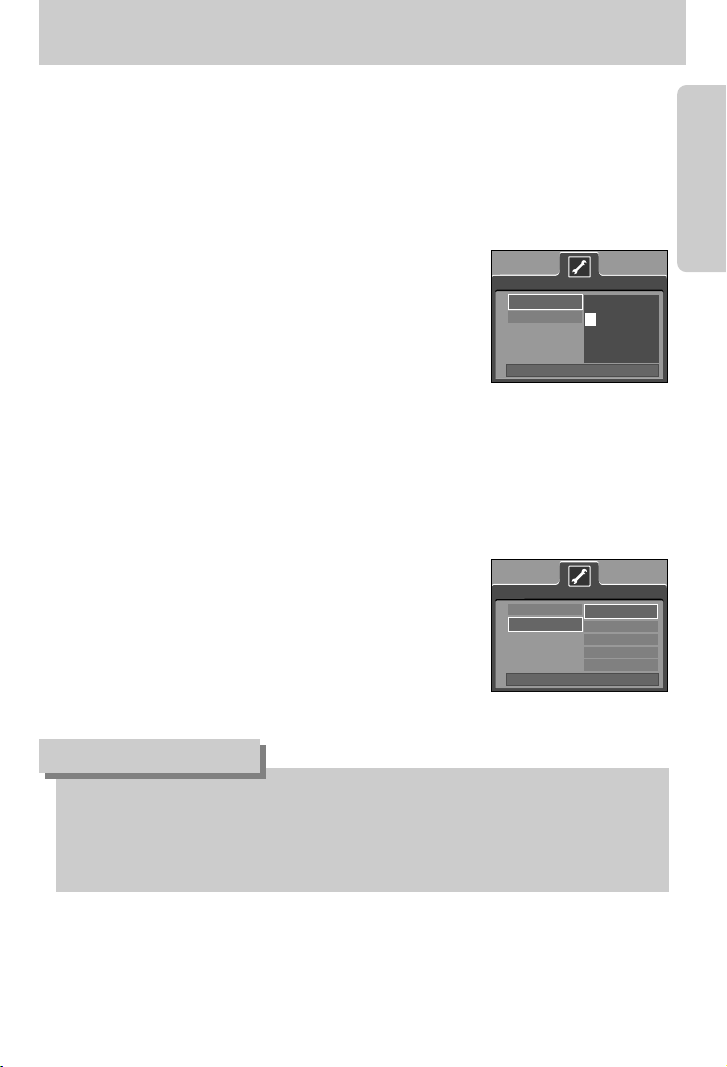
{21}
Når kameraet skal bruges første gang
■ Det genopladelige batteri bør være fuldt opladet, inden du benytter kameraet første gang.
■ Når kameraet tændes første gang, vises en menu på LCD monitoren til indstilling af dato,
klokkeslæt og sprog. Denne menu vises ikke, når først dato, klokkeslæt og sprog er indstillet.
Indstil dato og klokkeslæt, og vælg sproget, inden du bruger kameraet.
● Indstilling af dato/klokkeslæt og datoformat
1. Vælg [Date & Time] menuen ved at trykke på OP/ NED
knappen, og tryk på HØJRE knappen.
2. Vælg den ønskede undermenu ved at trykke på OP/ NED/
VENSTRE/ HØJRE knappen.
HØJRE knap : Vælger ÅR/ MÅNED/ DAG/ TIME/
MINUT/ DATOFORMAT
VENSTRE knap : Flytter markøren til [Date & Time]
hovedmenuen, hvis markøren står ved første position af dato/
klokkeslæt.
I alle andre tilfælde flyttes markøren en position til venstre.
OP/ NED knap : Ændrer indstillingen af hver position.
● Du kan vælge mellem 21 sprog: Engelsk, koreansk, fransk, tysk, spansk, italiensk,
kinesisk, japansk, russisk, portugisisk, hollandsk, dansk, svensk, finsk, thai, moderniseret
malajisk, arabisk, ungarsk, tjekkisk og polsk.
● Det valgte sprog vil forblive aktivt, selv om kameraet slukkes og tændes.
INFORMATION
● Valg af sprog
1. Vælg [Language] menuen ved at trykke på OP/ NED
knappen, og tryk på HØJRE knappen.
2. Vælg den ønskede undermenu ved at trykke på OP/ NED
knappen, og tryk derefter på OK knappen.
Tryk to gange på MENU knappen for at lukke
menuskærmen, når indstillingerne er foretaget.
Date&Time
Language
Setup
Back:◀ Set:OK
▲
05/05/01 13:00
▼
yy/mm/ dd
Date&Time
Language
ENGLISH
한국어
FRANÇAIS
DEUTSCH
ESPAÑOL
Setup
Back:◀ Set:OK
Page 22
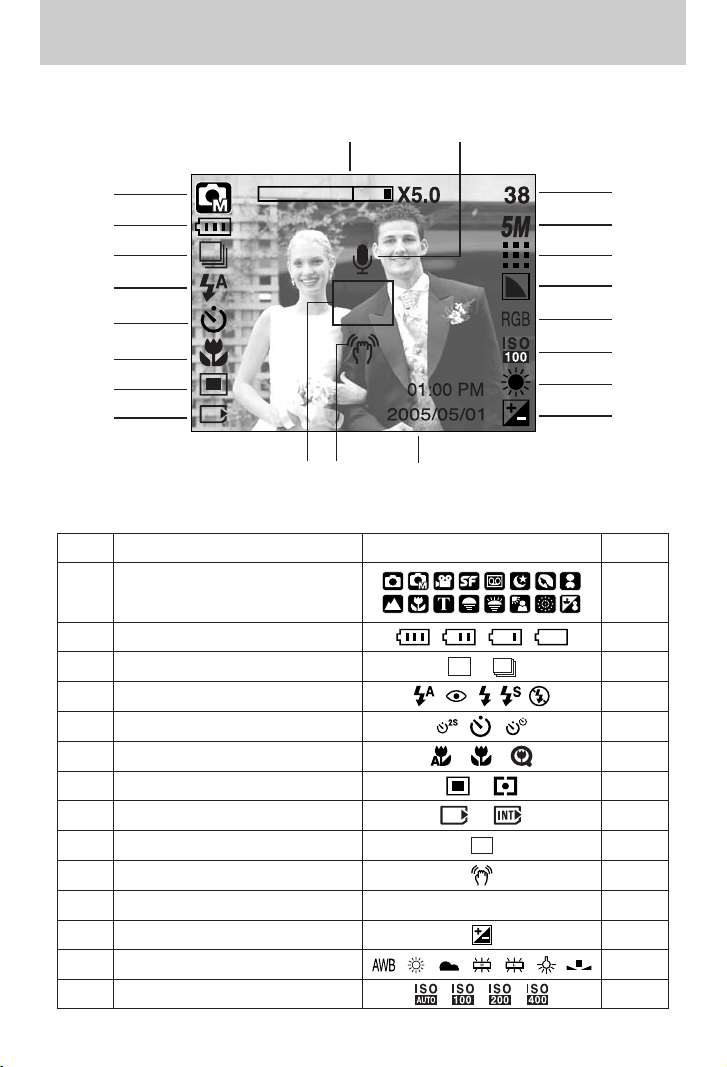
{22}
Indikatorer på LCD monitoren
■ LCD monitoren viser information om optagefunktionerne.
[ Billede & fuld information ]
Nr. Beskrivelse Ikoner Side
2 Batteri S.17
3 Kontinuerlig optagelse S.52
4 Flash S.36
5 Selvudløser S.38
6 Makro S.33
7 Lysmåling S.52
8 Indikator for isat kort -
9 Autofokusfelt 10 Advarsel om kamerarystelser S.29
11 Dato/ Klokkeslæt 2005/05/01 01:00 PM S.98
12 Eksponeringskompensation S.44
13 Hvidbalance S.43
14 ISO S.43
Optagelse
1
S.49
①
②
③
④
⑤
⑥
⑦
⑧
⑬
⑫
⑭
⑮
⑰
⑯
⑱
⑲
⑩⑨
⑪
⑳
Page 23
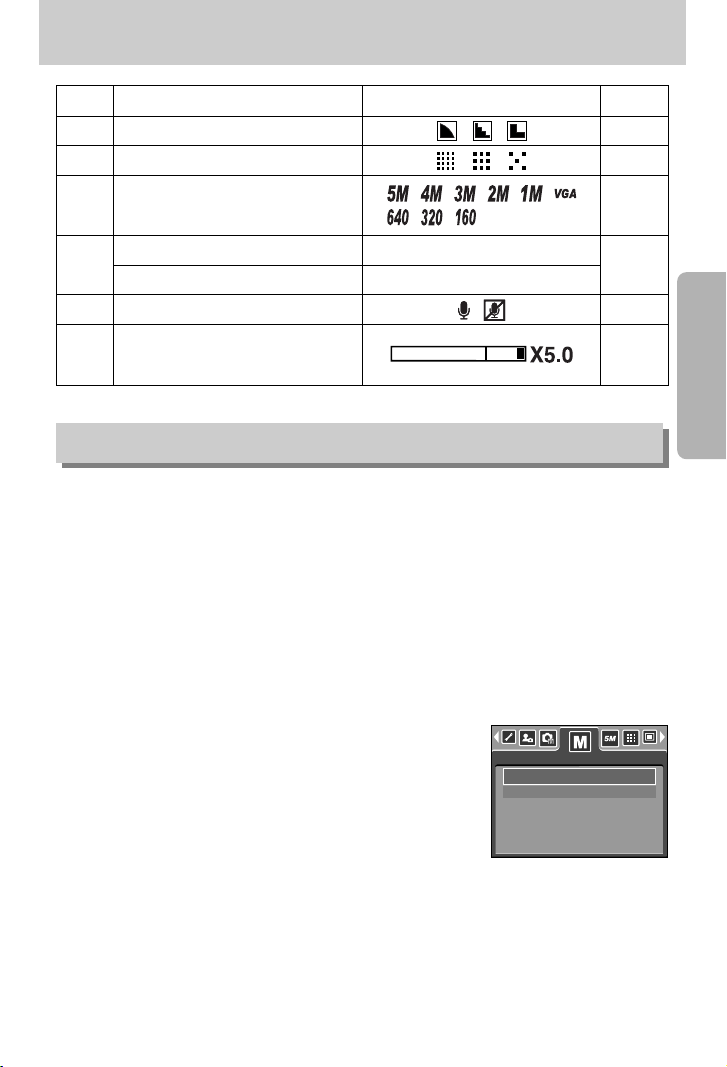
{23}
Indikatorer på LCD monitoren
Ændring af optagemetoden
■ Valg af [FUNKTION] menuen
1. Isæt batteriet (side 17).
2. Isæt memorykortet (side 20). Da dette kamera har en 48MB intern hukommelse, er det
ikke nødvendigt at indsætte et memorykort. Hvis et kort ikke er isat, vil billedet blive gemt i
den interne hukommelse. Hvis der er et kort i kameraet, vil billedet blive gemt på dette kort.
3. Luk batteridækslet.
4. Tryk på hovedkontakten for at tænde kameraet.
5. Tryk på MENU knappen, og en menu vises.
6. Vælg menuen [FUNKTION] med OP/ NED knappen.
7. Vælg undermenuen [STILL/MOV./MP3] eller [FULD] med
OP/ NED knappen.
- [STILL/MOV./MP3] :
En metode til STILLBILLEDOPTAGELSE, som blev valgt i
[OPTAGEMETODE] menuen, eller MOVIE-OPTAGELSE kan vælges.
Se yderligere information på side 49 om brug af [OPTAGEMETODE] menuen.
- [FULD] : Auto, Manuel, Lydoptagelse, Movie-optagelse og Scene metode kan vælges.
8. Tryk på MENU knappen, og menuen forsvinder.
■
Du kan vælge den ønskede arbejdsfunktion med M knappen, som findes bag på kameraet, og
[FUNKTION], [OPTAGEMETODE] menuen. Følgende kamerafunktioner kan benyttes: Auto, Manuel,
Lydoptagelse, Movie-optagelse, Scene (Nat, Portræt, Børn, Landskab, Tekst, Nærfoto, Solnedgang,
Daggry, Modlys, Fyrværkeri, Strand & sne). Se mere information om MP3 funktionen på side 106.
15 RGB RGB S.42
16 Skarphed S.53
17 Billedkvalitet/ Billedfrekvens S.51
Antal resterende optagelser 38
Resterende tid (movie-/ lydoptagelse)
00:01:30/ 01:00:00
20 Voice memo/ Mik. FRA S.32/ 26
19
18
S.50
S.19
Billedstørrelse
Zoombjælke (Optisk/ Digital)/
Zoomforhold (Digital)
21
S.31
STILL/ MOV./ MP3
FULD
FUNKTION
Page 24
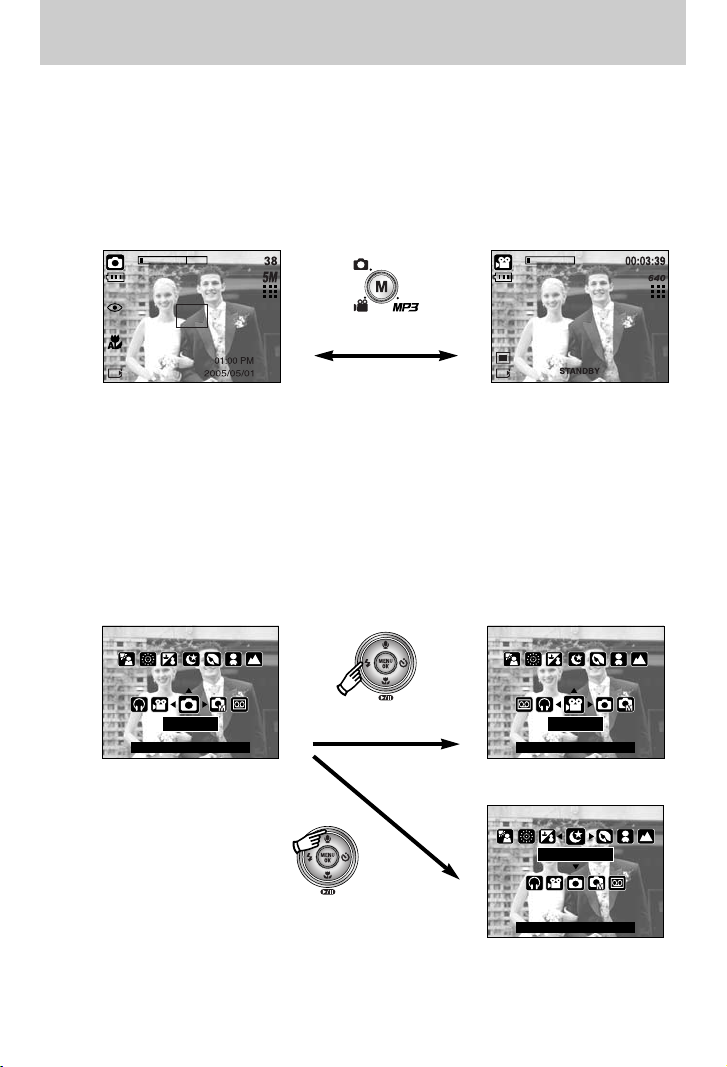
{24}
Ændring af optagemetoden
● Skift af optagemetode : Hvis [STILL/MOV./MP3] menuen er valgt
Trin 1 - 4 er de samme som til valg af [FUNKTION] menuen.
5.Den optagemetode, som forinden blev benyttet, vises.
6. Tryk på M knappen bag på kameraet, og optagemetoden skifter til MOVIE-OPTAGELSE.
7. Tryk to gange på M knappen, og den metode til STILLBILLED-OPTAGELSE, som er valgt
i [OPTAGEMETODE] menuen, vises.
● Skift af optagemetode : Hvis [FULD] menuen er valgt
Trin 1 - 4 er de samme som til valg af [FUNKTION] menuen.
5. Den optagemetode, som forinden blev benyttet, vises.
6. Tryk på M knappen bag på kameraet, og funktionsmenuen vises.
7. Vælg Auto, Manuel, Lydoptagelse, MP3, Movie-optagelse eller Scene : Tryk på
VENSTRE/
HØJRE knappen. For at navigere mellem Auto, Manual, Lydoptagelse, Movie-optagelse
menulinjen og Scene menulinjen: Tryk på OP / NED knappen.
8. Tryk på M knappen, og funktionsmenuen forsvinder.
Ved tryk på M knappen
[ AUTO-metode ]
[ MOVIE-OPTAGELSE ]
Ved tryk på OP knappen
NAT
[ Valg af SCENE metode ]
Ved tryk på VENSTRE knappen
[ Funktionsmenu ]
AUTO
Set : OK/M
MOVIE
[ Valg af metode til MOVIE-OPTAGELSE ]
Set : OK/M
Set : OK/M
Page 25
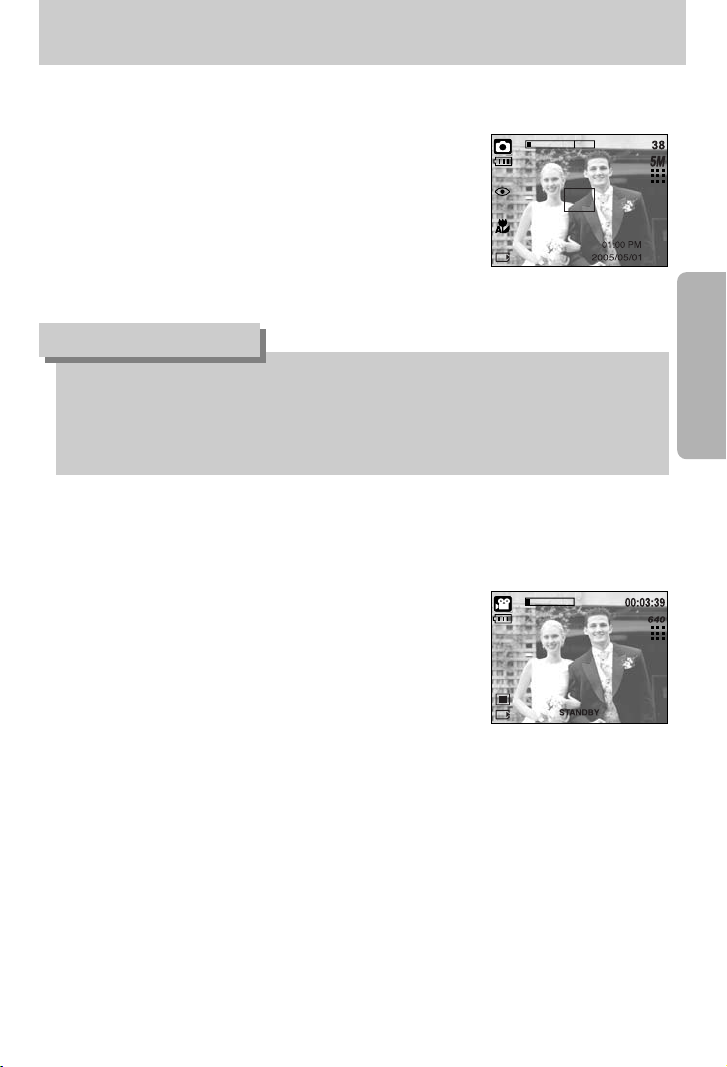
{25}
Start af optagelse
■ Sådan benyttes AUTO metode
Til optagelse af almindelige stillbilleder.
1. Vælg undermenuen [FULD] i [FUNKTION] menuen
(side 23).
2. Vælg Auto metode ved at trykke på M knappen. (side 24).
3. Ret kameraet mod motivet, og find det ønskede
motivudsnit på LCD monitoren.
4. Tryk udløserknappen ned for at tage billedet.
■ Sådan benyttes Movie-optagelse
Længden af en movie-sekvens begrænses kun af den ledige hukommelse.
1. Vælg undermenuen [FULD] i [FUNKTION] menuen (side 23).
2. Vælg MOVIE-OPTAGELSE ved at trykke på M knappen.
(side 24).
3. Ret kameraet mod motivet, og find det ønskede
motivudsnit på LCD monitoren.
4. Tryk på udløserknappen, og movie-sekvensen vil blive
optaget i den tilgængelige optagetid. Kameraet fortsætter
optagelsen, selv om du slipper udløserknappen.
Hvis du vil stoppe optagelsen, skal du trykke på
udløserknappen igen.
※Billedstørrelse og filtype er som følger.
- Billedstørrelse : 640X480, 320X240, 160X128 (Kan vælges)
- Filtype : AVI (MPEG-4)
● Hvis autofokusfeltet bliver rødt, når du trykker udløserknappen halvvejs ned, kan
kameraet ikke fokusere på motivet. Hvis det er tilfældet, bliver billedet sandsynligvis ikke
skarpt.
● Pas på ikke at dække for objektivet eller flashen, når du fotograferer.
INFORMATION
[ AUTO-metode ]
[ MOVIE-OPTAGELSE ]
Page 26
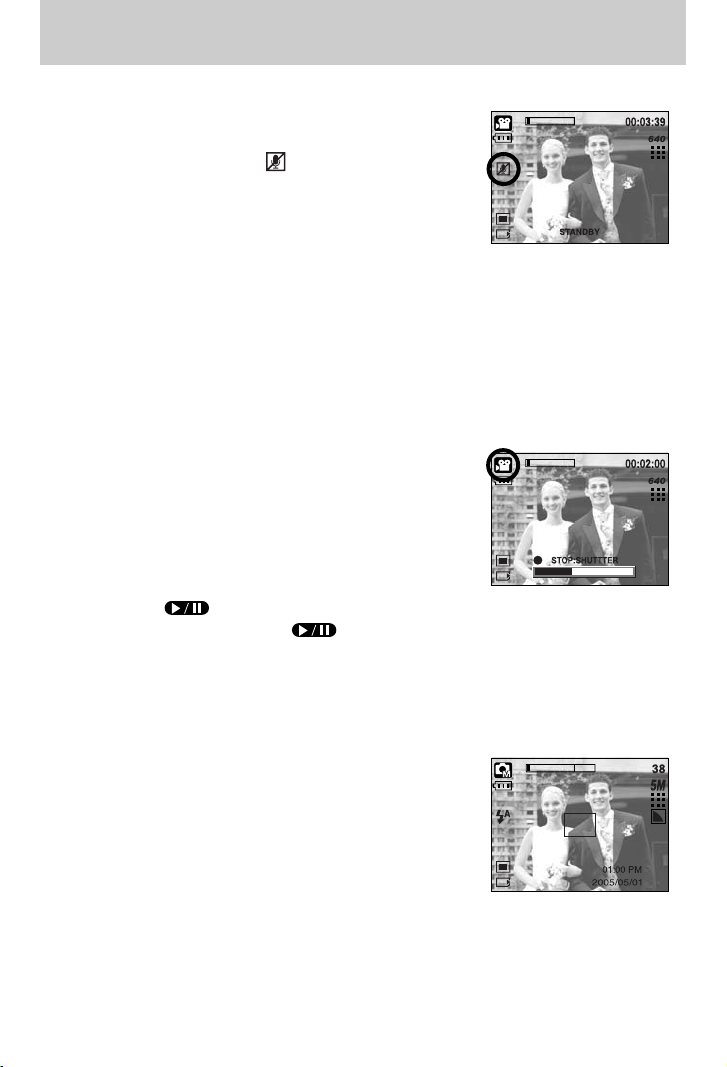
{26}
Start af optagelse
■ Sådan benyttes MANUEL metode
Hvis du vælger AUTO-metode, indstilles alle funktioner automatisk. Du kan dog selv indstille
alle funktioner manuelt bortset fra blænde og lukkertid.
1.
Vælg undermenuen [FULD] i [FUNKTION] menuen (side 23).
2. Vælg MANUEL metode ved at trykke på M knappen.
(side 24).
3. Ret kameraet mod motivet, og find det ønskede motivudsnit
på LCD monitoren.
4. Tryk udløserknappen ned for at tage billedet.
■ Pause i movie-optagelsen (successiv optagelse)
Med dette kamera kan du stoppe movie-optagelsen midlertidigt, hvis der er passager, du
ikke vil have med. Det betyder, at du ikke behøver optage en ny movie-sekvens for hver
scene.
● Brug af successiv optagelse
Trin 1 - 2 er de samme som med MOVIE-OPTAGELSE.
3. Ret kameraet mod motivet, og find det ønskede
motivudsnit på LCD monitoren. Tryk på udløserknappen,
og movie-sekvensen vil blive optaget i den tilgængelige
optagetid. Kameraet fortsætter optagelsen, selv om du
slipper udløserknappen.
4. Hvis du vil holde pause i optagelsen: Tryk på PAUSE
knappen ( ).
5. Tryk igen på Pause knappen ( ), hvis du vil fortsætte optagelsen.
6. Hvis du vil stoppe optagelsen, skal du trykke på udløserknappen igen.
■ Optagelse af movie-sekvenser uden lyd
Du kan optage en movie-sekvens uden lyd.
Trin 1 - 3 er de samme som med MOVIE-OPTAGELSE.
4. Tryk på OP knappen, og ( ) ikonet vises på LCD
monitoren.
5. Tryk på udløserknappen, og movie-sekvensen uden lyd vil
blive optaget i den tilgængelige optagetid.
6. Tryk igen på udløserknappen, hvis du vil stoppe optagelsen.
[ MANUEL-metode ]
[ Successiv movie-optagelse ]
Page 27
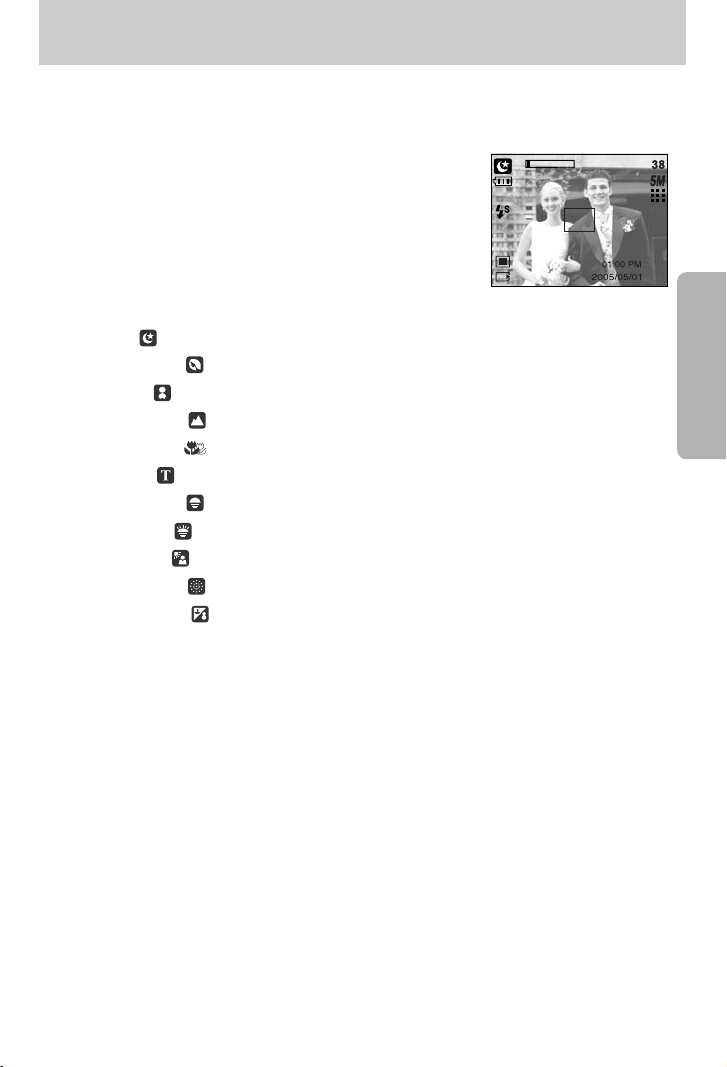
{27}
Start af optagelse
■Brug af SCENE metode
I menuen kan du nemt konfigurere kameraet til optimale indstillinger i forbindelse med
forskellige motiver.
1.
Vælg undermenuen [FULD] i [FUNKTION] menuen (side 23).
2. Vælg SCENE metoden ved at trykke på M knappen.
(side 24).
3. Ret kameraet mod motivet, og find det ønskede
motivudsnit på LCD monitoren.
4. Tryk udløserknappen ned for at tage billedet.
※ SCENE metoderne er anført herunder.
[NAT]( ) : Til optagelse af stillbilleder om natten eller i mørke omgivelser.
[PORTRÆT]( ) : Til fotografering af en person.
[BØRN]( ) : Til stillbilleder af børn i bevægelse.
[LANDSKAB]( ) : Til landskabsbilleder med grøn vegetation eller blå himmel.
[NÆRFOTO]( ) : Til nærbilleder af små objekter, f. eks. blomster eller insekter.
[TEKST]( ) : Til fotografering af et dokument.
[SOLNEDG.]( ) : Til udendørs fotografering ved solnedgang.
[DAGGRY]( ) : Til stemningsbilleder ved dagens første lys.
[MODLYS]( ) : Til portrætter uden generende skygger i ansigtet.
[FYRVÆRK.]( ) : Til billeder af fyrværkeri.
[SAND&SNE]( ) : Til billeder i meget lyse omgivelser ved vandet, på stranden eller i
sneen.
[ SCENE-metode ]
Page 28
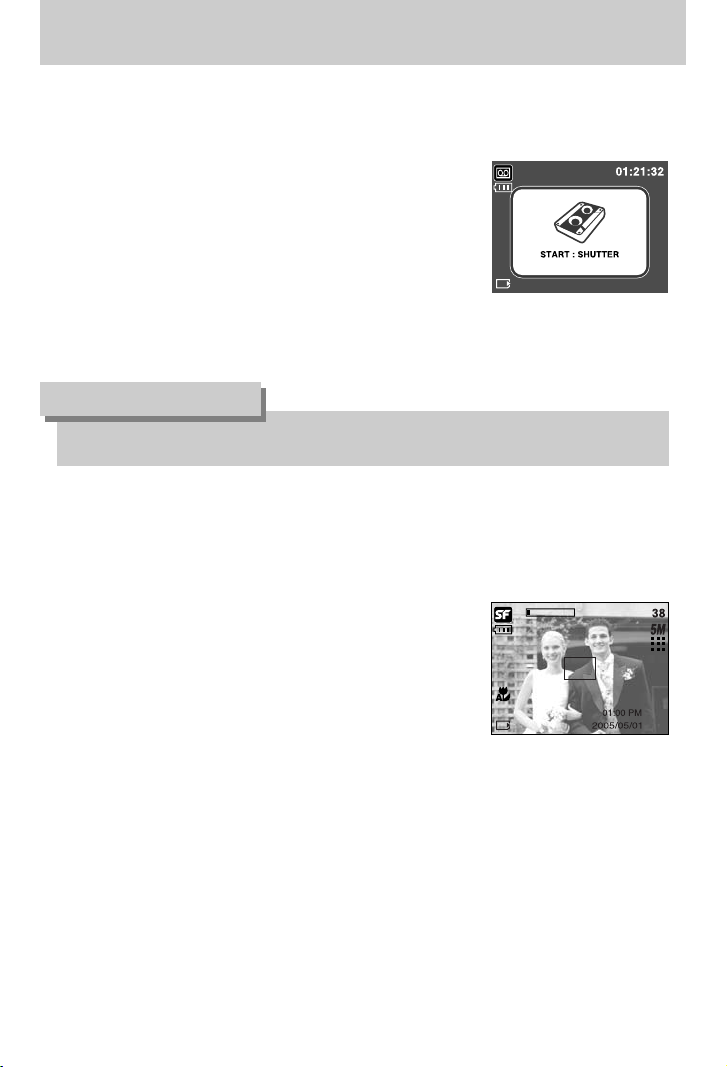
{28}
Start af optagelse
● Lyden bliver bedst, hvis afstanden fra din mund til kameraet (mikrofonen) er cirka 40 cm.
INFORMATION
■ Sådan benyttes LYDOPTAGELSE
En lydoptagelse kan vare lige så længe, der er kapacitet i hukommelsen (maks. 1 time).
1. Vælg undermenuen [FULD] i [FUNKTION] menuen (side 23).
2.
Vælg LYDOPTAGELSE ved at trykke på M knappen (side 24).
3. Tryk på udløserknappen for at optage lyd.
- Tryk på udløserknappen én gang, og lyden vil blive optaget i
den tilgængelige optagetid. Kameraet fortsætter
lydoptagelsen, selv om du slipper udløserknappen.
- Hvis du vil stoppe optagelsen, skal du trykke på
udløserknappen igen.
- Filtype : WAV
■ Sådan benyttes SF funktionen
Under svage lysforhold kan du med "Sikkerhedsflash" (SF) opnå et godt billede, uden
flashen er aktiveret. SF funktionen kan anvendes med enhver kamerafunktion.
1. Tryk på knappen til SF funktion.
2. Tryk udløserknappen ned for at tage billedet.
※ Se mere information på side 41 om SF funktionen.
[LYDOPTAGELSE]
[ SF funktion ]
Page 29
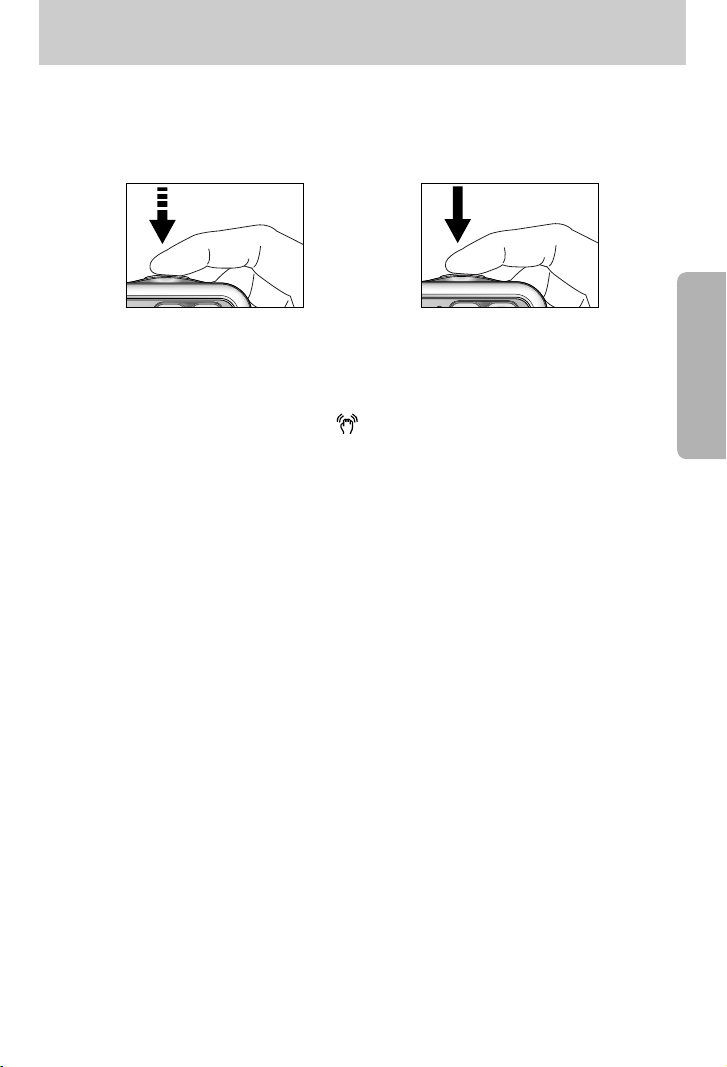
{29}
Vær opmærksom på følgende
■ Udløserknappen trykkes halvvejs ned
Tryk udløserknappen halvvejs ned for at fokusere og kontrollere flashens opladning.
Tryk udløserknappen helt ned for at tage billedet.
■ Den tilgængelige optagetid kan afhænge af kameraets indstillinger.
■ Hvis Flash FRA eller Flash med lang lukkertid benyttes under svage lysforhold, vises
advarslen om risiko for kamerarystelser ( ) muligvis på LCD monitoren. Brug i givet fald et
stativ, støt kameraet mod en fast genstand eller benyt flash.
■ Kompensation for modlys : Undgå at have solen i øjnene, når du fotograferer udendørs, da
billedet kan blive mørkt på grund af kraftigt modlys. Hvis motivet er
i modlys: Brug [MODLYS] under SCENE-metode (se side 27),
udfyldningsflash (se side 36), spotmåling (se side 52) eller
eksponeringskompensation (se side 44).
■ Pas på ikke at dække for objektivet eller flashen, når du fotograferer.
■ Visse motivforhold kan frembyde vanskeligheder for autofokussystemet.
- Hvis motivet har meget lav kontrast.
- Hvis motivet er blankt eller med kraftig refleksion.
- Hvis motivet bevæger sig med høj hastighed.
- Hvis baggrunden er meget lys.
- Hvis motivet udelukkende består af horisontale linjer eller er meget smalt
(f. eks. en flagstang).
- Hvis omgivelserne er mørke.
[ Halvvejs nedtrykning af udløserknappen ] [ Fuld nedtrykning af udløserknappen ]
Page 30
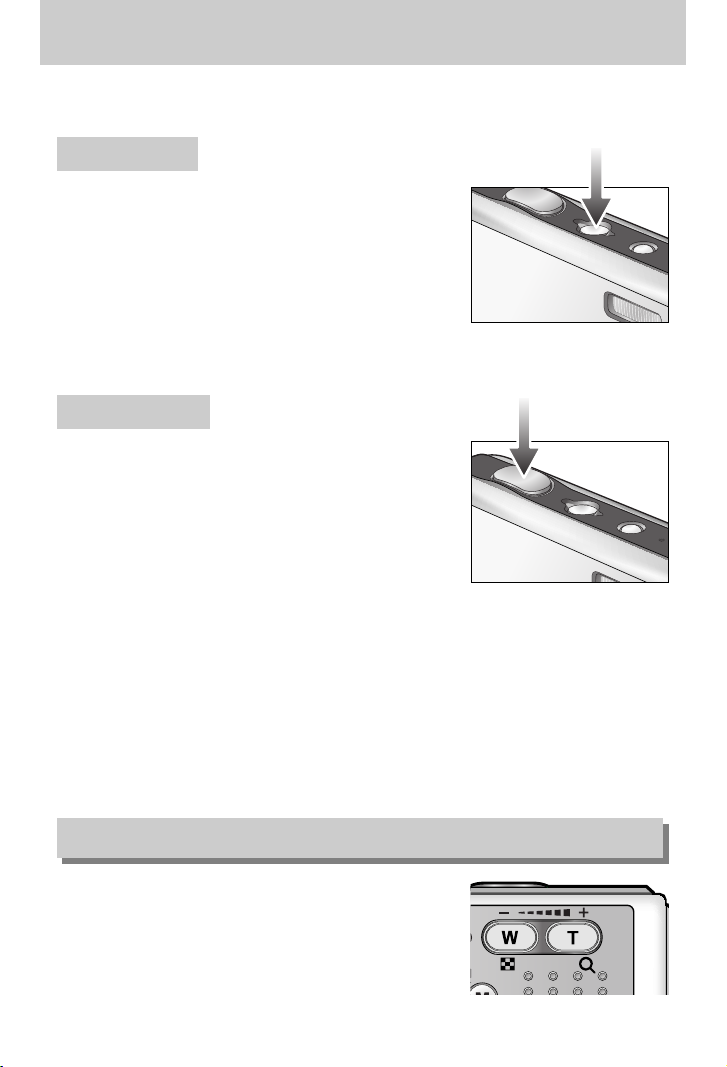
{30}
Brug af betjeningsknapperne
■ Du kan indstille optagemetoden ved hjælp af betjeningsknapperne.
Hovedkontakten
Udløserknappen
● Hvis menuen ikke vises, virker denne knap som OPTISK
ZOOM eller som til DIGITAL ZOOM.
● Benyttes til at tænde og slukke kameraet.
● Hvis kameraet ikke har været benyttet i den specificerede
tid, slukkes det automatisk for at spare på batterierne.
Se yderligere information på side 96 om den automatiske
afbryderfunktion.
● Benyttes til fotografering eller lydoptagelse, når kameraet er
indstillet til optagelse.
● MOVIE-OPTAGELSE
Når udløserknappen trykkes helt ned, startes optagelsen af
en movie-sekvens. Tryk én gang på udløserknappen,
og movie-sekvensen vil blive optaget i den tilgængelige
optagetid (så længe der er ledig hukommelse).
● STILLBILLED-OPTAGELSE
Når udløserknappen trykkes halvvejs ned, aktiveres autofokussystemet, og flashen
kontrolleres. Når udløserknappen trykkes helt ned, tages billedet, og data om optagelsen
gemmes. Hvis du har valgt Voice Memo-optagelse, begynder lydoptagelsen umiddelbart
efter, at billeddataene er gemt.
ZOOM W/T-knap
Page 31

{31}
ZOOM W/T-knap
■ Dette kamera har 3 x optisk og 5x digital zoom.
Ved brug af begge kan man opnå et zoomforhold på 15x.
● TELE zoom
Optisk zoom TELE : Tryk på zoomknappen (T). Nu zoomer du ind på motivet, d.v.s.
motivet "kommer nærmere".
Digital zoom TELE : Når maksimal optisk zoom (3x) benyttes, vil tryk på zoomknappen
(T) aktivere den digitale zoom. Hvis du slipper zoomknappen (T),
stopper den digitale zoom. Når den maksimale digitale zoom (5x)
er nået, vil yderligere tryk på zoomknappen (T) ikke have nogen
effekt.
[ VIDVINKEL zoom ]
[ TELE zoom ] [ Digital zoom 5,0x ]
Tryk på
zoomknappen (T).
Tryk på
zoomknappen (T).
● VIDVINKEL zoom
Optisk zoom VIDVINKEL
: Tryk på zoomknappen (W). Nu zoomer du væk fra motivet, d.v.s.
motivet "fjerner sig". Hvis du trykker kontinuerligt på ZOOM Wknappen, zoomer kameraet til maksimal vidvinkel.
Digital zoom VIDVINKEL
: Når den digitale zoom er aktiv, vil tryk på zoomknappen (W)
reducere den digitale zoom i trin.
Hvis du slipper ZOOM W-knappen, stopper den digitale zoom.
Ved tryk på ZOOM W-knappen reduceres først den digitale zoom
og dernæst den optiske zoom, til maksimal vidvinkel er nået.
[ TELE zoom ]
[ Optisk zoom 2x ]
[ VIDVINKEL zoom ]
Tryk på
zoomknappen (W).
Tryk på
zoomknappen (W).
[ Digital zoom 5,0X ] [ TELE zoom ] [ VIDVINKEL zoom ]
Tryk på
zoomknappen (W).
Tryk på
zoomknappen (W).
Optisk zoom
Digital zoom
Page 32

{32}
ZOOM W/T-knap
● Kameraet kan være lidt længere tid om at bearbejde billeder, som er optaget med digital
zoom.
● Digital zoom kan ikke benyttes til movie-optagelse.
● Hvis du trykker på zoomknapperne under optagelse af en movie-sekvens, optages lyden
ikke.
● Der kan være tale om en mindre forringelse af billedkvaliteten, hvis den digitale zoom
benyttes.
● Billeder, som er optaget med digital zoom, kan ses tydeligere, hvis du trykker
udløserknappen halvvejs ned ved maksimal optisk zoom (3x) og trykker på ZOOM T
knappen igen.
● Den digitale zoom kan ikke aktiveres med [NAT], [BØRN], [NÆRFOTO], [TEKST] og
[FYRVÆRK.] SCENE metode.
● Pas på ikke at trykke på objektivet eller objektivdækslet. Dette kan medføre fejlfunktion i
kameraet.
INFORMATION
■ Når menuen vises, vil tryk på OP knappen bevæge undermenu-markøren op. Hvis menuen
ikke er vist på LCD monitoren, fungerer OP knappen som Voice Memo ( ) knap.
● Optagelse af Voice Memo
1. Tryk på funktionsknappen for at vælge OPTAGELSE (bortset fra MOVIE-OPTAGELSE).
2. Tryk på Voice memo ( )-knappen. Hvis Voice Memo indikatoren er vist på LCD
monitoren, er indstillingen foretaget.
Ved tryk på Voice Memo knappen
Voice memo ( )/ OP knap
Page 33

{33}
Voice memo ( )/ OP knap
● Lyden bliver bedst, hvis afstanden fra din mund til kameraet (mikrofonen) er cirka 40 cm.
INFORMATION
3. Tryk på udløserknappen for at tage et billede.
Billedet indlæses på memorykortet.
4. Voice Memo vil blive optaget i 10 sekunder, fra det
øjeblik billedet er gemt. Du kan afbryde Voice Memo
lydoptagelsen ved at trykke på udløserknappen.
[Optagelse af Voice Memo]
Makro( )/ Ned knap
■ Når menuen vises:Tryk på NED knappen for at gå fra
hovedmenuen til en undermenu eller for at flytte
undermenu-markøren ned. Når menuen ikke vises, kan du
med MAKRO / NED knappen tage nærbilleder.
Afstandsområderne er vist nedenfor.
[Autofokus – intet ikon]
[Super-makro ( )][ Auto-makro ( ) ] [ Makro ( ) ]
Page 34

{34}
Makro( )/ Ned knap
● Hvis makrofunktionen er valgt, er der risiko for kamerarystelser. Pas på ikke at bevæge
kameraet under optagelsen.
● Hvis du fotograferer på en afstand under 20 cm (vidvinkel) eller 30 cm (tele) med
makrofunktionen, skal flashen kobles fra (Flash FRA).
● Hvis du fotograferer på en afstand under 5 cm, kan det tage lidt tid, inden
autofokussystemet har fokuseret præcist.
● Super-makro kan kun benyttes med objektivets vidvinkel.
INFORMATION
■ Fokuseringsmetoder og fokuseringsområder (W: Vidvinkel, T: Tele) (Enhed : cm)
※ Se på næste side hvilke fokuseringsmetoder, der kan benyttes til optagemetoderne.
Funktion
Fokuseringsmetode
Super-makro ( ) Auto-makro () Normal
Funktion
Fokuseringsmetode
Super-makro ( ) Makro () Normal
Fokuseringsområde
Fokuseringsområde
W : 5 ~ Uendelig
T : 50 ~ Uendelig
W : 50 ~ Uendelig
T : 50 ~ Uendelig
W : 50 ~ Uendelig
T : 50 ~ Uendelig
W : 1 ~ 5
(kun vidvinkel)
W : 1 ~ 5
(kun vidvinkel)
W : 5 ~ 50
T : 25 ~ 50
Manual
()
Auto
()
Page 35

{35}
Makro( )/ Ned knap
■ Tilgængelige fokuseringsmetoder med de enkelte optagemetoder
(O : Tilgængelig, X : Ikke tilgængelig, ∞ : Uendelig)
Fokuslås
■ Hvis du vil fokusere på et motiv, som ikke er i midten af billedet, kan du benytte fokuslåsen.
● Brug af fokuslåsen
1. Ret autofokus-feltet i midten af søgeren mod motivet.
2. Tryk udløserknappen halvvejs ned. Når fokusfeltet lyser grønt, betyder det, at kameraet
har fokuseret på motivet. Pas på ikke at trykke udløserknappen helt ned, så du kommer til
at tage et uønsket billede.
3. Hold udløserknappen halvvejs nedtrykket, og ret kameraet ind til det ønskede motivudsnit.
Tryk derefter udløserknappen helt ned til optagelse af billedet. Hvis du slipper
udløserknappen, annulleres fokuslåsen.
1. Det ønskede motivudsnit
2. Tryk udløserknappen
halvvejs ned for at
fokusere på motivet
3. Find det ønskede
motivudsnit, og tryk
udløserknappen helt ned
XOXO
XOOX
OXOX
OOOX
SCENE
Funktion
Auto-makro
Super-makro
Makro
Normal
Auto-makro
Super-makro
Makro
Normal
Funktion
XX X X XO X X X XX
XX X X XXXXXXX
XX X X O X XX X XX
O O O
∞
X X
∞∞O∞
O
Page 36

{36}
FLASH ( )/ VENSTRE knap
[ Valg af Autoflash ]
● Flashområde (Enhed : m)
■ Når menuen vises på LCD monitoren, vil tryk på VENSTRE
knappen bevæge markøren til venstre fane.
■ Hvis menuen ikke er vist på LCD monitoren, vil VENSTRE
knappen fungere som FLASH ( ) knap.
● Valg af flashfunktion
1. Tryk på M knappen for at vælge OPTAGELSE bortset fra
MOVIE-OPTAGELSE og LYDOPTAGELSE (side 24).
2. Tryk på Flash knappen, til den ønskede indikator for flashfunktion fremkommer på LCD
monitoren.
3. En indikator for flashfunktion vises på LCD monitoren.
Vælg den flashfunktion, som passer til situationen.
● Når flashen lader op, blinker et flashfunktion-ikon (rødt) på LCD monitoren.
● Hyppig brug af flashen reducerer batteriernes levetid.
● Under normale forhold er flashens genopladningstid under 4 sekunder.
Hvis batterierne er svage, er genopladningstiden længere.
● Flashen kan ikke benyttes med kontinuerlig optagelse, movie-optagelse og dobbelt
selvudløser.
● Motivet skal være inden for flashområdet.
● Billedkvaliteten kan blive forringet, hvis afstanden er for kort eller motivet har stor
refleksionsevne.
INFORMATION
Auto Makro Auto-makro
WIDE TELE WIDE TELE WIDE TELE
0.5 ~ 2.4 0.5 ~ 1.9 0.2 ~ 0.5 0.3 ~ 0.5 0.2 ~ 2.4 0.5 ~ 1.9
ISO
Auto
※ Hvis super-makro er valgt, er flashen frakoblet (flash FRA).
Page 37

{37}
FLASH ( )/ VENSTRE knap
Ikon Flashfunktion Beskrivelse
● Indikatorer for flashfunktion
Hvis motivet eller baggrunden er mørk, udlades den indbyggede
flash automatisk.
Autoflash
Auto & Rød-øje
reduktion
Udfyldningsflash
Flash med lang
lukkertid
Flash fra
Hvis motivet eller baggrunden er mørk, udlades den
indbyggede flash automatisk tillige med rød-øje
reduktionsfunktionen, som minimerer risikoen for, at
personerne i motivet får røde øjne.
Flashen vil blive benyttet med en lang lukkertid for at opnå
korrekt eksponering af baggrunden. Hvis du fotograferer i svagt
lys, fremkommer advarslen om risiko for kamerarystelser
( ) på LCD monitoren.
Flashen udlades uanset styrken af det tilstedeværende lys.
Flashudladningen reguleres ud fra motivforholdene. Jo lysere
baggrunden eller motivet er, jo mindre flashudladning benyttes.
Flashen udlades ikke. Vælg denne funktion, hvis du
fotograferer på steder, hvor man ikke må benytte flash. Hvis du
fotograferer i svagt lys, fremkommer advarslen om risiko for
kamerarystelser ( ) på LCD monitoren.
● Tilgængelige flashfunktioner med de enkelte optagemetoder
XXOXXXXXXXXXXO
XOOX OOXXXXXX XX
XXOXXXXXXXXOXX
XXOOXXXXXXXXXX
OOOOOOOOOOOX OX
Page 38

{38}
Selvudløser ( )/ Højre knap
■ Når menuen vises på LCD monitoren, vil tryk på HØJRE knappen bevæge markøren til højre
fane. Med HØJRE knappen kan du også gå til en undermenu for at vælge en anden
indstilling. Hvis menuen ikke er vist på LCD monitoren, fungerer HØJRE knappen som
selvudløserknap. Med HØJRE knappen kan du også gå til en undermenu for at vælge en
anden indstilling.
● Brug af selvudløser
1. Vælg STILLBILLED- eller MOVIE-OPTAGELSE ved at trykke på M knappen (side 24).
2. Tryk på SELVUDLØSER knappen, til den ønskede indikator fremkommer på LCD
monitoren. Med MOVIE-OPTAGELSE kan kun 10-sek. selvudløseren benyttes.
- 2-sek. selvudløser ( ) : ved tryk på udløserknappen starter selvudløseren,
og billedet vil blive taget efter 2 sekunder.
- 10-sek. selvudløser ( ) : ved tryk på udløserknappen starter selvudløseren,
og billedet vil blive taget efter 10 sekunder.
- Dobbelt selvudløser ( ) : et billede vil blive taget efter cirka 10 sekunder,
og 2 sekunder senere vil et andet billede blive taget.
Hvis du benytter flash, vil det andet billede muligvis blive taget efter længere tid end
2 sekunder, fordi flashen skal have tid til at lade op.
3. Når du trykker på udløserknappen, vil billedet blive taget efter den specificerede tid.
※ Hvis du betjener hovedkontakten eller selvudløserknappen under selvudløserens funktion,
annulleres funktionen.
Ved tryk på selvudløserknappen
[ 2-sek. Selvudløser ]
Ved tryk på selvudløserknappen
[ 10-sek. Selvudløser ][ Dobbelt selvudløser ]
Page 39

{39}
MENU/ OK knap
■ MENU knap
- Når du trykker på MENU-knappen, vil en menu, som relaterer til hver kamerafunktion, blive
vist på LCD monitoren. Når du igen trykker på knappen, returnerer displayet til den
oprindelige visning.
- Der kan vises et menuvalg, når følgende bliver markeret :
MOVIE CLIP (sekvens) og STILL IMAGE (stillbillede). Der er ingen menu, hvis kameraet er
indstillet til LYDOPTAGELSE.
■ OK knap
- Når en menu er vist på LCD monitoren, kan du med denne knap flytte markøren til en
undermenu eller bekræfte en indstilling.
■ Du kan tænde kameraet med denne knap. Når du tænder kameraet ved at trykke på M
knappen, vises startbilledet ikke, og du kan kun tage stillbilleder.
■ Du kan vælge den ønskede optagemetode.
De mulige optagemetoder er forskellige fra de optagemetoder, du valgte i undermenuen i
[FUNKTION] menuen.
-
[STILL/ MOV./ MP3]
: Stillbilled-optagelse, Movie-optagelse
- [FULD] : Auto, Manuel, Lydoptagelse, Movie-optagelse, Scene
● Sådan benyttes funktionsknappen i [
STILL/ MOV./ MP3
] og [AUTO] undermenuen
M knap
Ved tryk på MENU-knappen
[ Menu fra ]
[Menu til]
[Auto-metode] [Movie-optagelse]
Ved tryk på M knappen
AUTO
MANUEL
MOVIE
NAT
PORTRÆT
BØRN
OPTAGEMETODE
Page 40

{40}
PORTRÆT
Set : OK/M
MANUEL
Set : OK/M
M knap
● Sådan benyttes funktionsknappen i [FULD] undermenuen samt med AUTO metode
※ Tryk på funktionsknappen, og funktionsmenuen forsvinder.
※ Se mere information om MP3 funktionen på side 106.
Ved tryk på OP knappen
Ved tryk på HØJRE knappen
Ved tryk på VENSTRE/
HØJRE knappen
Ved tryk på VENSTRE knappen
[ Auto-metode ]
[ Manuel-metode ]
[ Funktionsmenu ]
[ Movie-optagelse ]
[ Scene-metode ]
Ved tryk på
funktionsknappen
[ Valg af SCENE metode ]
NAT
AUTO
Set : OK/M
Set : OK/M
MOVIE
Set : OK/M
Page 41

{41}
SF knap
■ Ved tryk på SF knappen vælges SF (Sikkerhedsflash)
Under svage lysforhold kan du med "Sikkerhedsflash" (SF) opnå et godt billede, uden flashen
er aktiveret. Da børn er specielt følsomme over for flashlyset, er denne funktion velegnet til
optagelse af børn.
● Vær opmærksom på følgende, når du benytter SF funktionen
1. SF området er 2 m (VIDVINKEL) og 1,5 m (TELE).
2. Den digitale zoom fungerer ikke med SF funktionen.
3. Hvis lyset er for kraftigt, aktiveres SF ikke.
4. Hvis der ikke er tilstrækkeligt lys, vises
advarselsindikatoren for kamerarystelser ( ).
Tag billedet under forhold, hvor advarselsindikatoren ikke
vises, for at opnå et tydeligt billede.
5. Hvis motivet bevæger sig, kan billedet blive utydeligt.
6. For at opnå et godt billede bør du ikke bevæge dig, mens
meddelelsen [OPTAGER!] vises.
7. Da SF anvender kameraets digitalprocessor, kan det vare
lidt længere tid at behandle billeder, der er taget med SF.
OPTAGER!
Page 42

{42}
+/- knap
■ Med +/- knappen kan du indstille værdierne for RGB, ISO, hvidbalance,
eksponeringskompensation og lange lukkertider.
■ Hvis du har valgt SF, låses ISO værdien på AUTO og eksponeringsværdien på 0,0 EV.
■ RGB : Gør det muligt at justere værdierne for R (rød), G (grøn) og B (blå) inden optagelsen.
● Indstilling af RGB-værdier
1. Tryk på +/- knappen, og vælg RGB-ikonet ( ) med
OP/ NED knappen.
RGB-menubjælken vises.
2. Vælg de ønskede RGB-værdier med OP/ NED/
VENSTRE/ HØJRE knappen.
- OP/ NED knappen: Navigerer mellem R, G og B.
- VENSTRE/ HØJRE knappen: Skifter værdien.
3. Når du igen trykker på +/- knappen, gemmes de valgte
værdier, og RGB setup-funktionen afsluttes.
Hovedmenu Undermenu
Tilgængelige kamerafunktioner
RGB R (rød), G (grøn) og B (blå)
ISO AUTO, 100, 200, 400
HVIDBALANCE
Eksponeringskompensation
-2.0 ~ 0.0 ~ +2.0 (0,5EV trin)
LT
Lukkertid/ Blænde
(ændres med zoomen)
AUTO, DAGSLYS, OVERSKYET,
FLUORESCERENDE H,
FLUORESCERENDE L, KUNSTLYS,
BRUGERDEFINERET
Page 43

{43}
+/- knap
● Indstilling af ISO følsomheden
1. Tryk på +/- knappen, og vælg ISO ikonet ( ) med OP/
NED knappen. ISO-menubjælken fremkommer som vist.
2. Indstil den ønskede ISO følsomhed med VENSTRE/
HØJRE knappen.
- AUTO :
Kameraets lysfølsomhed ændres automatisk ud fra
lysforholdene eller motivets refleksionsevne.
- 100, 200, 400 :
Du kan benytte en kortere lukkertid under de samme lysforhold ved at forøge ISO
følsomheden. Billedet kan imidlertid blive overeksponeret under meget lyse forhold.
Hvis en højere ISO værdi benyttes, er kameraet mere lysfølsomt og bedre i stand til at
tage billeder under mørke forhold. Støjniveauet i billedet bliver imidlertid højere, når du
benytter en højere ISO værdi, så det kommer til at se mere "grovkornet" ud.
3. Når du igen trykker på +/- knappen, vil den indstillede værdi blive gemt, og ISO-skærmen
lukkes.
■ Hvidbalance : Med hvidbalance-kontrollen kan du justere farverne, så de ser naturlige ud.
● Indstilling af hvidbalance
1. Tryk på +/- knappen, og vælg ikonet for hvidbalance
( ) med OP/ NED knappen.
Hvidbalance-menubjælken fremkommer som vist.
2. Indstil den ønskede hvidbalance med VENSTRE/ HØJRE
knappen. Den valgte indstilling vil blive vist på LCD
monitoren.
AUTO : Kameraet vælger
automatisk en passende indstilling af hvidbalancen efter de
aktuelle lysforhold.
DAGSLYS : Til udendørs optagelser i dagslys.
OVERSKYET : Til optagelse af billeder, når himlen er overskyet.
Fluorescerende H : Til optagelse ved fluorescerende lys (dagslystype).
Fluorescerende L : Til optagelse ved hvidt fluorescerende lys.
KUNSTLYS : Til optagelser ved kunstlys (almindelige glødelamper).
BRUGERDEFINERET : Du kan indstille hvidbalancen efter optageforholdene.
Forskellige lysforhold kan give dine billeder farvestik.
3. Tryk igen på +/- knappen. Den valgte værdi vil blive gemt, og hvidbalance-skærmen
lukkes.
■ ISO: Du kan indstille kameraets ISO følsomhed.
Kameraets lysfølsomhed angives i ISO-værdier.
Page 44

{44}
+/- knap
● Brugerdefineret hvidbalance
Hvidbalancen kan indstilles til specifikke lysforhold.
Du kan indstille hvidbalancen efter de aktuelle lysforhold med Brugerdefineret hvidbalance
(Custom).
1.Vælg CUSTOM ( ) menuen under Hvidbalance.
2. Anbring et ark hvidt papir foran kameraet, så LCD
monitoren kun viser en hvid flade, og tryk på
udløserknappen.
3. Den brugerdefinerede indstilling af hvidbalancen gemmes.
- Den brugerdefinerede hvidbalance vil blive benyttet,
næste gang du fotograferer.
- Den brugerdefinerede hvidbalance forbliver aktiv, til den
ændres.
[ Hvidt papir ]
■ Eksponeringskompensation : Kameraet indstiller automatisk eksponeringen ud fra de
aktuelle lysforhold.
Du kan også vælge eksponeringsværdien med +/- knappen.
● Eksponeringskompensation
1. Tryk på +/- knappen, og vælg ikonet for
eksponeringskompensation ( ) med OP/ NED
knappen. Menubjælken for eksponeringskompensation
fremkommer som vist.
2. Vælg den ønskede eksponeringskompensation med
VENSTRE eller HØJRE knappen.
3. Tryk igen på +/- knappen. Den valgte værdi vil blive gemt,
og eksponeringskompensation-skærmen lukkes. Hvis du ændrer eksponeringsværdien,
vises eksponeringsindikatoren ( ) for neden på LCD monitoren.
* En negativ eksponeringskompensation formindsker eksponeringen.
En positiv eksponeringskompensation forøger eksponeringen.
Measure : Shutter
Page 45

{45}
+/- knap
■ Lange lukkertider : Kameraet indstiller automatisk lukkertid og blænde i overensstemmelse
med lysforholdene. Med Natscene-metode kan du dog selv indstille den
ønskede lukkertid og blænde.
● Indstilling af lukkertid og blænde
1. Vælg [NAT] SCENE-metode.
(M knap →[SCENE] →[NAT])
2. Tryk på +/- knappen, og menuen for lange lukkertider vil
blive vist (LT til valg af lukkertid og blænde).
3. Vælg den lange lukkertid med OP/ NED/ VENSTRE/
HØJRE knappen.
OP/ NED knappen : Vælg blænde/ lukkertid
VENSTRE / HØJRE knappen : Skift værdien.
De tilgængelige blændeværdier, afhængige af
zoomindstillingen, vil blive vist i menuen.
4. Tryk igen på +/- knappen. Den valgte værdi vil blive gemt, og kameraet skifter til Natscenemetode. Tryk på udløserknappen for at tage billedet.
Blænde
Lukkertid
Stor/ Lille
(Tryk på HØJRE knappen)
Stor/ Lille
(Tryk på VENSTRE knappen)
Kort/ Lang
(Tryk på VENSTRE knappen)
Kort/ Lang
(Tryk på HØJRE knappen)
■ Blændeværdier og lukkertider, som ændres på zoomskalaen, vises herunder.
F 3.5
1 S
Tilgængelige blændeværdier
: AUTO, WIDE : F3.5 ~ F6.3, TELE : F4.5 ~ F8.0
Tilgængelige lukkertider
: AUTO, 1 ~ 16S
Page 46

{46}
Brug af LCD monitoren til indstilling af kameraet
■ Du kan benytte menuen på LCD monitoren til indstilling af optagefunktionerne.
Med enhver metode, bortset fra LYDOPTAGELSE, vil tryk på MENU knappen vise menuen
på LCD monitoren.
■ Følgende funktioner kan benyttes, afhængig af den arbejdsfunktion, du har valgt.
De med angivne indstillinger er standard.
● Menuen vil ikke fremkomme på LCD monitoren i følgende tilfælde:
- Hvis en anden knap betjenes
- Mens billeddata er ved at blive behandlet
- Hvis batterierne er afladede
INFORMATION
Menufane Hovedmenu Undermenu
Kameraets arbejdsfunktion
Side
STILL/ MOV./ MP3
FULD
AUTO MANUEL
MOVIE NAT
PORTRÆT BØRN
OPTAGEMETODE
LANDSKAB NÆRFOTO S.49
TEKST SOLNEDG.
DAGGRY MODLYS
FYRVÆRK. SAND&SNE
2592X1944 2272X1704
2048X1536 1600X1200 S.50
1024X768 640X480
640X480 320X240
160X128 -
S. FIN FIN
NORMAL -
FUNKTION
KVALITET
STR.
(MOVIE)
STR.
(Stillbillede)
S.48,107
S.50
S.51
Page 47

{47}
Brug af LCD monitoren til indstilling af kameraet
※Ret til ændring af menuerne uden varsel forbeholdes.
Menufane Hovedmenu Undermenu
Kameraets arbejdsfunktion
Side
FREKVENS 30BPS 15BPS S.51
LYSM. MULTI SPOT S.52
OPTAG ENKELT SERIE S.52
BLØD NORMAL
HÅRD -
FULD OSD BASIS OSD
GEM. -
NORMAL RØD
S/H GRØN
SEPIA BLÅ
NEGATIV -
FREMHÆV FRA OMRÅDE 1~4 S.55
FRA 2~4 DELE
PANO 2 -
FOTORAM. FRA RAMME 1~9 S.59
STABILISATOR
FRA TIL S.60
SKARPHED
EFFEKT
OSD
INFORMATION
DELOPT.
S.53
S.53
S.54
S.57
Page 48

{48}
Sådan bruges menuen
4. Vælg en undermenu, og derefter bliver værdien, som du indstillede, gemt.
Tryk på MENU knappen, og menuen forsvinder.
■ Du kan vælge den ønskede arbejdsfunktion med M knappen, som findes bag på kameraet,
og [FUNKTION] menuen. Følgende kamerafunktioner kan benyttes: Auto, Manuel,
Lydoptagelse, Movie-optagelse, Scene (Nat, Portræt, Børn, Landskab, Tekst, Nærfoto,
Solnedgang, Daggry, Modlys, Fyrværkeri, Strand & sne). Se mere information om MP3
funktionen på side 106.
- [STILL/MOV./MP3] : En metode til STILLBILLEDOPTAGELSE, som blev valgt i
[OPTAGEMETODE] menuen, eller
MOVIE-OPTAGELSE kan vælges.
- [FULD] : Auto, Manuel, Lydoptagelse,
Movie-optagelse og Scene metode
kan vælges.
1. Tænd kameraet, og tryk på MENU knappen. En menu for hver kamerafunktion vises.
Der er dog ingen menu til lydoptagelse ( ).
2. Du kan gennemløbe menuerne med VENSTRE/ HØJRE knappen.
Funktion
STILL/ MOV./ MP3
FULD
FUNKTION
3. Vælg en undermenu med OP/ NED knappen.
Tryk på VENSTRE eller
HØJRE knappen
Tryk på VENSTRE eller
HØJRE knappen
Tryk på OP eller
NED knappen.
Tryk på OP eller
NED knappen.
AUTO
MANUEL
MOVIE
NAT
PORTRÆT
BØRN
OPTAGEMETODE
2592 X 1944
2272 X 1704
2048 X 1536
1600 X 1200
1024 X 768
640 X 480
STR.
STILL/ MOV./ MP3
FULD
FUNKTION
AUTO
MANUEL
MOVIE
NAT
PORTRÆT
BØRN
OPTAGEMETODE
AUTO
MANUEL
MOVIE
NAT
PORTRÆT
BØRN
OPTAGEMETODE
AUTO
MANUEL
MOVIE
NAT
PORTRÆT
BØRN
OPTAGEMETODE
Page 49

{49}
FUNKTIONSINDSTILLING
■ Du kan vælge den ønskede optagemetode.
[AUTO] : Til almindelig optagelse af stillbilleder.
[MANUEL] : Du kan dog selv indstille alle funktioner
manuelt bortset fra blænde og lukkertid.
[MOVIE] : Til optagelse af movie-sekvenser.
[NAT] : Til optagelse af stillbilleder om natten eller i
mørke omgivelser.
[PORTRÆT] : Til fotografering af en person.
[BØRN] : Til stillbilleder af børn i bevægelse.
[LANDSKAB] : Til landskabsbilleder med grøn vegetation eller blå himmel.
[NÆRFOTO] : Til nærbilleder af små objekter, f. eks. blomster eller insekter.
[TEKST] : Til fotografering af et dokument.
[SOLNEDG.] : Til flotte billeder af solnedgangens mange farver.
[DAGGRY] : Til stemningsbilleder ved dagens første lys.
[MODLYS] : Til portrætter uden generende skygger i ansigtet.
[FYRVÆRK.] : Til billeder af fyrværkeri.
[SAND&SNE] : Til billeder i meget lyse omgivelser ved vandet, på stranden eller i sneen.
● Hvis SCENE metoderne [NAT], [LANDSKAB], [NÆRFOTO], [TEKST], [SOLNEDG.],
[DAGGRY] eller [FYRVÆRK.] benyttes, er der risiko for utydelige billeder som følge af
kamerarystelser. Sørg for, at kameraet ikke bevæges under optagelsen.
INFORMATION
AUTO
MANUEL
MOVIE
NAT
PORTRÆT
BØRN
OPTAGEMETODE
Page 50

{50}
Størrelse
■ Du kan vælge den billedstørrelse, som er hensigtsmæssig til formålet.
Ikon
5M 4M 3M 2M 1M VGA 640 320 160
STR.
2592X1944 2272X1704 2048X1536
1600X1200
1024X768
640X480 640X480 320X240 160X128
STILLBILLED-OPTAGELSE
FUNKTION
MOVIE-OPTAGELSE
● Jo højere opløsningen er, jo færre optagelser er til rådighed, fordi billeder med høj
opløsning kræver mere hukommelse end billeder med lav opløsning.
INFORMATION
[ STILLBILLED-OPTAGELSE ] [ MOVIE-OPTAGELSE ]
2592 X 1944
2272 X 1704
2048 X 1536
1600 X 1200
1024 X 768
640 X 480
STR.
640 X 480
320 X 240
160 X 128
STR.
Page 51

{51}
Kvalitet/ Billedfrekvens
■ Du kan vælge den kompression af billederne, som er hensigtsmæssig til formålet. Jo mere
billederne komprimeres, jo lavere bliver billedkvaliteten.
FUNKTION
Ikon
Undermenu S. FIN FIN NORMAL 30BPS 15BPS
Filformat jpeg jpeg jpeg avi avi
STILLBILLED-OPTAGELSE
MOVIE-OPTAGELSE
● S. FIN er den højeste billedkvalitet og NORMAL den laveste.
Vælg en indstilling, som er passende til formålet.
● Dette filformat overholder DCF (Design rule for Camera File system).
● JPEG(Joint Photographic Experts Groups) : JPEG er en billedkompressionsstandard,
som er udviklet af Joint Photographic Experts Group. Dette kompressionsformat er det
mest anvendte til foto og grafik, fordi det komprimerer filerne effektivt med et minimum af
kvalitetsforringelse.
INFORMATION
[ STILLBILLED-OPTAGELSE ] [ MOVIE-OPTAGELSE ]
30 BPS
15 BPS
FREKVENS
S. FIN
FIN
NORMAL
KVALITET
Page 52

{52}
Lysmåling
■ Valg af antal billeder til kontinuerlig optagelse
[ENKELT] : Kun ét billede tages
[SERIE] : Kameraet fotograferer kontinuerligt,
til udløserknappen slippes. Kapaciteten afhænger
af den ledige hukommelse.
※ Billeder i høj opløsning og kvalitet tager længere tid at
indlæse i hukommelsen.
※ Hvis undermenuen [SERIE] er valgt, vil flashen automatisk
blive frakoblet.
■ Du kan ændre lysmålingsmetoden for at opnå bedre eksponering af billederne.
[MULTI] ( ) : Eksponeringen baseres på et gennemsnit
af lyset på motivet. Midterområdet i
billedet vil dog blive vægtet mest. Denne
metode er egnet til almindelig brug.
[SPOT] ( ) : Kun lyset fra det rektangulære område I
midten af LCD monitoren vil blive målt.
Denne metode or hensigtsmæssig, hvis
du vil eksponere efter motivet i midten
uden hensyntagen til baggrunden.
● Standardindstillingen for lysmåling er multimåling.
● Hvis motivet ikke er midt i billedet, kan det blive forkert eksponeret, hvis du bruger
spotmåling. Du kan eventuelt benytte eksponeringskompensation.
INFORMATION
Kontinuerlig optagelse
[ MANUEL-metode ]
[ STILLBILLED-OPTAGELSE ]
MULTI
SPOT
LYSM.
ENKELT
SERIE
OPTAG
Page 53

{53}
Skarphed
OSD (On Screen Display) information
■ Du kan justere billedets skarphed inden optagelsen.
Du kan ikke kontrollere skarpheden på LCD monitoren inden
optagelsen, fordi effekten tilføres billedet, når det gemmes i
hukommelsen.
Undermenu Ikon Beskrivelse
Billedets konturer blødgøres. Denne effekt er velegnet, hvis
billederne skal vises på en computer.
Billedets konturer er skarpe.
Velegnet til udskrivning af billedet.
Billedets konturer fremhæves. Konturerne bliver skarpere, men
der kan forekomme støj i billedet.
HÅRD
NORMAL
BLØD
■ Med enhver optagemetode, bortset fra LYDOPTAGELSE,
kan du kontrollere optagelsen på LCD monitoren.
■ Dvaletilstand : - Hvis du har valgt [GEM], og kameraet ikke
har været benyttet i den specificerede tid (cirka
30 sekunder), går kameraet automatisk i
dvaletilstand (LCD monitoren slukkes/ lampen
for kamerastatus lyser).
- Tryk på en af betjeningsknapperne, bortset fra hovedkontakten, for at bruge kameraet igen.
- Hvis kameraet ikke har været benyttet i den specificerede tid, slukkes det automatisk for at
spare på batteriet. Se yderligere information på side 96 om den automatiske
afbryderfunktion.
FULD OSD
BASIS OSD
GEM
OSD INFORMATION
[ Fuld information ]
[ Basisinformation ]
[ Strømbesparende tilstand ]
FULD INF. BASISINF. GEM
BLØD
NORMAL
HÅRD
SKARPHED
Page 54

{54}
Effekt
■Ved hjælp af kameraets digitalprocessor kan du tilføre billederne specielle effekter.
[NORMAL] : Ingen effekt tilføres billedet.
[S/H] : Billederne konverteres til sort/ hvid.
[SEPIA] : Billederne bliver sepiatonet
(de vil få en gulbrun nuance, der minder om gamle fotos).
[RØD] : Billedet vil blive gemt i en rød tone.
[GRØN] : Billedet vil blive gemt i en grøn tone.
[BLÅ] : Billedet vil blive gemt i en blå tone.
[NEGATIV] : Gemmer billedet som negativ.
[ MANUEL-metode ] [ MOVIE-OPTAGELSE ]
NORMAL
S/H
SEPIA
RØD
GRØN
BLÅ
EFFEKT
NORMAL
S/H
SEPIA
RØD
GRØN
BLÅ
EFFEKT
Page 55

{55}
Specielle effekter
■ Du kan fremhæve en bestemt del af motivet i billedet.
Motivet bliver således skarpt gengivet mod en uskarp
baggrund.
1. Vælg STILLBILLED-OPTAGELSE, og tryk på MENU
knappen.
2. Tryk på VENSTRE/ HØJRE knappen, og vælg menufanen
[SPEC. EFFEKT].
3. Vælg menuen [FREMHÆV] ved at trykke på OP/ NED knappen, og tryk derefter på
HØJRE knappen.
4. Vælg den ønskede undermenu ved at trykke på OP/ NED knappen, og tryk derefter på OK
knappen.
- [FRA] : Det forindstillede fokusfelt vil ikke blive benyttet.
■ Ved hjælp af kameraets digitalprocessor kan du tilføre billederne specielle effekter.
Denne menu er kun tilgængelig med MANUEL metode.
■ Du kan vælge et bestemt fokusfelt samt en funktion til deloptagelse og fotorammer. Hvis en
speciel effekt vælges, vil en tidligere benyttet speciel effekt automatisk blive annulleret.
■ Indstillingen af specielle effekter vil blive bevaret, selv om kameraet slukkes og tændes. Hvis
du vil annullere en speciel effekt: Vælg [FRA] undermenuen i hver menu.
■ Den digitale zoom kan ikke aktiveres, hvis en speciel effekt benyttes.
■ Dato & klokkeslæt vises ikke på LCD monitoren, hvis en speciel effekt benyttes.
Speciel effekt : Forindstillet fokusfelt
5. Tryk to gange på MENU knappen, og menuen forsvinder.
Hvis du vælger [OMRÅDE 1~ 4] menuen, fremkommer
det forindstillede fokusfelt.
[OMRÅDE 1] [OMRÅDE 2] [OMRÅDE 3] [OMRÅDE 4]
FREMHÆV
DELOPT.
FOTORAM.
FRA
OMRÅDE 1
OMRÅDE 2
OMRÅDE 3
OMRÅDE 4
SPEC. EFFEKT
RETUR:◀ INDST.:OK
OPTAG: SH REDIGÉR:+/-
Page 56

{56}
Speciel effekt : Forindstillet fokusfelt
● Sådan flyttes og ændres fokusfeltet
Du kan ændre fokusfeltet efter valg af en [Område] menu.
1. Ret kameraet mod motivet, og find det ønskede motivudsnit på LCD monitoren.
2. Tryk på +/- knappen.
3. Fokusfeltet bliver hvidt. Tryk på OP/ NED/ VENSTRE/ HØJRE knappen for at flytte
fokusfeltets position.
4. For at vælge fokusfeltets position og område skal du igen trykke på +/- knappen, og du
kan tage et billede.
Ved tryk på +/- knappen
[ Feltet aktiveres ]
[ Efter ændring af feltets position ]
Ved tryk på +/- knappen
Ved tryk på OP/
NED/ VENSTRE/
HØJRE knappen
OPTAG: SH REDIGÉR:+/-
OPTAG: SH FLYT:
OPTAG: SH FLYT:
OPTAG: SH REDIGÉR:+/-
Page 57

{57}
Speciel effekt : Deloptagelser
■Du kan kombinere 2~ 4 forskellige optagelser i et stillbillede.
※ Du kan benytte flashknappen, selvudløserknappen, makroknappen, Voice Memo-knappen
og Zoom W/T knappen til deloptagelser.
※ Hvis du trykker på betjeningsknapperne (SF knappen,
afspilningsknappen eller M knappen) under deloptagelse,
udføres de forskellige funktioner. Billederne, som er taget
tidligere, vil blive slettet.
※ Hvis du trykker på MENU knappen under deloptagelse,
vises et vindue. Vælg værdien på undermenuen ved at trykke
på OP/ NED knappen, og tryk på OK knappen.
[MENU] : En menu vises. Når menuen er bekræftet,
vil den kamerafunktion, som sidst blev benyttet, blive udført.
[ANNULLÉR] : Vender tilbage til den forrige optagemetode.
※ Tryk på OK knappen efter sidste deloptagelse. Derefter begynder Voice Memo lydkommentaren.
※ Valg af 2 deloptagelser
7. Det sammensatte billede gemmes ved at trykke på OK knappen efter sidste optagelse.
1. Vælg MANUEL metode, og tryk på MENU knappen.
2. Tryk på VENSTRE/ HØJRE knappen, og vælg menufanen
[SPEC. EFFEKT].
3. Vælg menuen [DELOPT.] ved at trykke på OP/ NED
knappen, og tryk derefter på HØJRE knappen.
4. Vælg den ønskede undermenu ved at trykke på OP/ NED
knappen, og tryk derefter på OK knappen.
- [FRA] : Annullerer deloptagelse
- [2 DELE] : 2 forskellige optagelser kombineres i et stillbillede.
- [3 DELE] : 3 forskellige optagelser kombineres i et stillbillede.
- [4 DELE] : 4 forskellige optagelser kombineres i et stillbillede.
- [PANO 2] : 2 forskellige panoramaoptagelser kombineres i et stillbillede.
5. Tryk to gange på MENU knappen, og menuen forsvinder.
6. Antallet af billeder, du valgte i trin 4, vises på LCD monitoren.
Tryk på udløserknappen for at starte deloptagelserne.
FREMHÆV
DELOPT.
FOTORAM.
FRA
2 DELE
3 DELE
4 DELE
PANO 2
SPEC. EFFEKT
RETUR:◀ INDST.:OK
[ Klar til optagelse ]
Ved tryk på
udløser-
knappen
[ Første optagelse ]
Ved tryk på
udløserknappen
[ Anden optagelse ]
Ved tryk
på OK
knappen
[ Det færdige billede ]
MENU?
MENU
ANNULLÉR
BEKRÆFT:OK
GEM: OK SLET:+/-OPTAG: SH SLET:+/-
OPTAG: SH SLET:+/-
Page 58

{58}
Speciel effekt : Deloptagelser
● Ændring af en deloptagelse inden den sidste optagelse
Inden den sidste deloptagelse kan du ændre en tidligere deloptagelse.
1. Tryk på +/- knappen under deloptagelse.
2. Et tidligere billede vil blive slettet, og et nyt vises. Hvis der er optaget et billede tidligere:
Tryk igen på +/- knappen, og det tidligere billede vil blive slettet.
3. Tryk udløserknappen ned for at tage et nyt billede.
● Ændring af en deloptagelse efter den sidste optagelse
Efter den sidste deloptagelse kan du ændre en tidligere deloptagelse.
1. Efter sidste optagelse vises en markør til valg af billede. Tryk på OP/ NED/ VENSTRE/
HØJRE knappen for at vælge billedet.
2. Tryk på +/- knappen, og et billede vil blive slettet. Deloptagelse-rammen vil blive aktiveret.
3. Tryk på udløserknappen. Du kan tage et andet billede igen ved at bruge OP/ NED/
VENSTRE/ HØJRE knappen og +/- knappen.
4. Tryk igen på OK knappen for at gemme det optagne billede.
[ Efter 4. optagelse ]
Ved tryk på OP
knappen
[ Tilbage til 2. optagelse ] [ Sletning af 2. optagelse ]
[ Et gemt billede ]
Ved tryk på OK
knappen
[ Efter ny 2. optagelse ]
Ved tryk på
udløserknappen.
Ved tryk på +/-
knappen
Ved tryk på +/- knappen
[ Inden 3. optagelse ]
[ Tilbage til 2. optagelse ]
GEM: OK SLET:+/- GEM: OK SLET:+/-
GEM: OK Del:+/-
OPTAG: SH SLET:+/- OPTAG: SH SLET:+/-
Page 59

{59}
Speciel effekt : Fotorammer
■ Du kan indsætte 9 typer rammelignende kanter på et stillbillede, du vil tage.
■ Dato & klokkeslæt trykkes ikke på billedet, hvis menuen [FOTORAM.] benyttes.
1. Vælg MANUEL metode, og tryk på MENU knappen.
2. Tryk på VENSTRE/ HØJRE knappen, og vælg menufanen
[SPEC. EFFEKT].
3. Vælg menuen [FOTORAM.] ved at trykke på OP/ NED
knappen, og tryk derefter på HØJRE knappen.
4. Vælg den ønskede undermenu ved at trykke på OP/ NED
knappen, og tryk derefter på OK knappen.
- [FRA] : En fotoramme vil ikke blive tilføjet.
5. Tryk to gange på MENU knappen, og menuen forsvinder.
Hvis du vælger [RAMME1~ 9] menuen, fremkommer den
valgte fotoramme.
※ Inden billedet tages, kan du ændre rammetypen ved at
trykke på +/- knappen. Rammetypen vælges med OP/
NED/ VENSTRE/ HØJRE knappen.
[RAMME 1] [RAMME 2] [RAMME 3]
[RAMME 4] [RAMME 5] [RAMME 6]
[RAMME 7] [RAMME 8] [RAMME 9]
FREMHÆV
DELOPT.
FOTORAM.
FRA
RAMME1
RAMME2
RAMME3
RAMME4
SPEC. EFFEKT
RETUR:◀ INDST.:OK
OPTAG: SH RAMME:+/-
Page 60

{60}
Billedstabilisator til movie-sekvenser
■ Med denne funktion kan du opnå rolige billeder, når du optager movie-sekvenser.
Denne menu er kun tilgængelig, når kameraet er indstillet til MOVIE-OPTAGELSE. Hvis der
ikke er et memorykort i kameraet, virker denne funktion ikke.
● Sådan benyttes funktionen
1.Vælg MOVIE-OPTAGELSE ved at trykke på M knappen,
og tryk på MENU knappen. Tryk på VENSTRE/ HØJRE
knappen, og vælg menuen [STABILISATOR].
2. Vælg den ønskede undermenu ved at trykke på OP/ NED
knappen, og tryk derefter på OK knappen.
- [FRA] : Billedstabilisatoren til movie-sekvenser kan ikke
benyttes.
- [TIL] : Minimerer effekten af kamerarystelser under movie-optagelse. Der vil blive
optaget færre billeder end hvis du vælger [FRA]. Bevægelserne i preview er
muligvis ikke jævne på LCD monitoren.
● Hvis du vælger undermenuen [TIL], vil der blive optaget færre billeder i en moviesekvens, afhængigt af movie-sekvensens størrelse.
INFORMATION
FRA
TIL
STABILISATOR
Page 61

{61}
Start af afspilning
■ Tænd kameraet, og vælg afspilning ved at trykke på knappen til afspilning ( ).
Kameraet kan nu afspille billederne i hukommelsen.
■ Du kan vælge afspilningsfunktionerne på LCD monitoren.
■ Hvis et memorykort er sat i kameraet, vil alle kamerafunktioner kun være gældende for
memorykortet.
■ Hvis der ikke er et memorykort i kameraet, vil alle kamerafunktioner være gældende for den
interne hukommelse.
3. Vælg et billede, du ønsker at se, ved at trykke på
VENSTRE/ HØJRE knappen.
※Tryk og hold på VENSTRE eller HØJRE
knappen, hvis du vil afspille billederne hurtigt.
2. Det sidst optagne billede vises på LCD monitoren.
● Afspilning af et stillbillede
1. Vælg AFSPILNING ved at trykke på knappen til
afspilning ( ).
● Frakobling af lyd : Hvis du holder hovedkontakten indtrykket i over 3 sekunder, afbrydes
buzzeren og startlyden (OFF), selv om disse er aktiveret.
INFORMATION
Page 62

{62}
● Afspilning af en movie-sekvens
Trin 1-2 er de samme som ved afspilning af stillbilleder.
3. Vælg en movie-sekvens, du ønsker at se, ved at trykke
på VENSTRE/ HØJRE knappen. Når du vælger en
movie-sekvens, vil movie-sekvens-indikatoren ( )
blive vist på LCD monitoren.
4. Tryk på AFSPIL/ PAUSE ( ) knappen for at
afspille movie-sekvensen.
- Hvis du vil holde pause i afspilningen: Tryk igen på
AFSPIL/ PAUSE knappen.
- Tryk igen på AFSPIL/ PAUSE knappen, hvis du vil
genstarte afspilningen af movie-sekvensen.
- Tryk på VENSTRE knappen, hvis du vil "spole" moviesekvensen tilbage under afspilningen.
Tryk på HØJRE knappen, hvis du vil "spole" hurtigt frem.
- Hvis du vil stoppe afspilningen af movie-sekvensen: Tryk på AFSPIL/ PAUSE knappen,
og tryk derefter på VENSTRE eller HØJRE knappen.
● Sådan kopieres stillbilleder fra en movie-sekvens
Trin 1-2 er de samme som ved afspilning af stillbilleder.
3. Vælg en movie-sekvens til afspilning ved at trykke på
VENSTRE/ HØJRE knappen.
4. Tryk på AFSPIL/ PAUSE knappen for at afspille moviesekvensen.
5. Tryk på AFSPIL/ PAUSE knappen, mens moviesekvensen afspilles. Tryk derefter på udløserknappen.
6. Billedet fra movie-sekvensen gemmes under et nyt
filnavn.
* Billedet, som er kopieret fra movie-sekvensen, har samme
størrelse som originalen (640X480, 320X240, 160X128).
■Movie-sekvens capture-funktion : Til kopiering af stillbilleder fra en movie-sekvens.
PAUSE?
[ Pause ]
[ Tryk på udløserknappen ]
BESKÆR:T OPTAG: SH
Start af afspilning
Page 63

{63}
Start af afspilning
■ Beskæring af movie-sekvenser : Du kan fjerne uønskede dele af en movie-sekvens under
afspilningen af movie-sekvensen.
● Hvis movie-sekvensen er under 10 sekunder, kan den ikke
beskæres.
1. Find den ønskede movie-sekvens, når kameraet er
indstillet til afspilning.
2. Tryk på AFSPIL/ PAUSE knappen for at afspille moviesekvensen.
3. Tryk på PAUSE knappen det sted i movie-sekvensen,
hvor du ønsker, den skal begynde.
4. Tryk på T knappen. (Startpunktet vises ikke på
statusbjælken, men det vil blive markeret.)
5. Tryk på AFSPIL knappen, og det udvalgte område vil blive
vist på statusbjælken.
6. Tryk på PAUSE knappen det sted i movie-sekvensen,
hvor du ønsker, den skal slutte.
7. Tryk på T knappen, og et bekræftelsesvindue vises.
8. Vælg den ønskede undermenu ved at trykke på OP/ NED
knappen, og tryk på OK knappen.
- [BESKÆR] : Det udvalgte område gemmes under et
nyt filnavn.
- [ANNULLÉR] : Funktionen annulleres.
● Når du afspiller en movie-sekvens, kan du benytte øretelefonerne.
● Hvis du vil udvælge movie-sekvensen fra begyndelsen, skal du trykke på ZOOM T
knappen, inden du starter movie-sekvensen. (Startpunktet vises ikke på statusbjælken,
men det vil blive markeret.)
● Hvis tidsbjælkens startpunkt passeres ved tryk på REW (VENSTRE) knappen, vises
første billede af movie-sekvensen.
● Hvis du ikke specificerer movie-sekvensens slutpunkt, vises vinduet til bekræftelse af
beskæringen ved sidste billede.
INFORMATION
PAUSE?
BESKÆR:T OPTAG: SH
BESKÆR: T
BESKÆR?
BESKÆR
ANNULLÉR
BEKRÆFT:OK
Page 64

{64}
● Afspilning af en lydoptagelse
Trin 1-2 er de samme som ved afspilning af stillbilleder.
3. Vælg lydfilen, du vil høre, ved at trykke på VENSTRE/
HØJRE knappen. Når du vælger en lydfil, vil
lydindikatoren ( ) blive vist på LCD monitoren.
4. Tryk på AFSPIL/ PAUSE knappen ( ) for at afspille
en lydfil.
- Hvis du vil holde pause i afspilningen: Tryk igen på
AFSPIL/ PAUSE knappen.
- Tryk på AFSPIL/ PAUSE knappen for at genoptage afspilningen.
- Tryk på VENSTRE knappen, hvis du vil "spole" lydfilen tilbage under afspilningen.
Tryk på HØJRE knappen, hvis du vil "spole" hurtigt frem.
- Hvis du vil stoppe afspilningen af lydfilen : Tryk på AFSPIL/ PAUSE knappen, og tryk
derefter på VENSTRE eller HØJRE knappen.
- Når du afspiller lyd, kan du benytte øretelefonerne.
Start af afspilning
Page 65

{65}
Indikatorer på LCD monitoren
■ LCD monitoren angiver optageinformation for det viste billede.
Size : 2592X1944 Størrelse
Av : F3.5 Blænde
Tv : 1/60 Lukkertid
ISO : 100 ISO følsomhed
Flash : Off Angiver om der er
benyttet flash til
optagelsen.
Date : 2005/05/01 Dato for optagelsen
Nr. Beskrivelse Ikon Side
1
Batteri
-
2
Afspilning S.
17
3
Filtype
-
4
Voice Memo S.
69
5
Låsningsindikator S.
80
6
DPOF indikator S.
84
7
Mappenavn og billednummer
100-0009 -
8
Volumen display S.
68
Size : 2592X1944
Av : F3.5
Tv : 1/60
ISO : 100
Flash : Off
Date : 2005/05/01
⑦
⑧
②
①
③
④
⑤
⑥
■ Optageinformationen er følgende.
Page 66

{66}
■ Når kameraet er indstillet til afspilning, kan du styre afspilningsfunktionerne med kameraets
betjeningsknapper.
■ Når du har tændt kameraet med hovedkontakten, kan du trykke på knappen til afspilning én
gang for at vælge AFSPILNING og trykke på den igen for at vælge OPTAGELSE.
■ Du kan tænde kameraet med knappen til afspilning. Kameraet tændes til afspilning. Tryk igen
på knappen til afspilning (under 1 sekund) for at slukke kameraet.
■ Hvis du trykker på knappen til afspilning i over 1 sekund, kan du kontrollere informationerne
om optagelsen.
Afspilningsknap
[ Afspilningsdisplay ]
[ Optagelsesinformation ]
Ved tryk over 1 sek.
Ved tryk på afspilningsknappen
Size : 2592X1944
Av : F3.5
Tv : 1/60
ISO : 100
Flash : Off
Date : 2005/05/01
Brug af betjeningsknapperne
Page 67

{67}
Knap til Thumbnail ( ) / Forstørrelse ( ) / Volumen ( )
● Forstørrelse af billedet
1. Vælg et billede, du ønsker at forstørre, og tryk på forstørrelsesknappen.
2. Forskellige dele af billedet kan ses ved at trykke på
5-funktionsknappen.
3. Ved tryk på Thumbnail knappen zoomes tilbage til det
originale billede.
- Du kan se, om det viste billede er et forstørret udsnit ved
hjælp af forstørrelsesindikatoren for neden til venstre på
LCD monitoren. (Hvis billedet ikke er forstørret, vises
indikatoren ikke.) Du kan også se hvilken del af billedet,
der er forstørret.
- Movie-sekvenser og WAV-filer kan ikke forstørres.
- Hvis et billede forstørres, kan billedkvaliteten blive
forringet.
■ Du kan afspille flere billeder ad gangen, forstørre et billede og beskære/gemme et udvalgt
område af et billede.
■ Under afspilningen af en movie-sekvens, Voice Memo lydkommentar eller lydoptagelse kan
du indstille lydstyrken med denne knap.
● Thumbnail-display
1. Tryk på THUMBNAIL knappen, mens billedet vises i fuld
størrelse.
2. Thumbnail-displayet fremhæver det billede, som blev vist,
da du skiftede til thumbnail-display.
3. Tryk på 5-funktionsknappen for at gå til et ønsket billede.
4. Hvis du kun vil se ét billede : Tryk på forstørrelsesknappen .
[ Normalt display ] [ Thumbnail-display ]
Ved tryk på THUMBNAIL
knappen ( )
Ved tryk på
forstørrelsesknappen ( )
Fremhævet billede
X1.5
Page 68

{68}
● Den maksimale forstørrelsesgrad i forhold til billedstørrelsen.
● Beskæring : Du kan vælge et udsnit af billedet og gemme det separat.
1. Vælg et billede, du ønsker at forstørre, og tryk på
forstørrelsesknappen.
2. Forskellige dele af billedet kan ses ved at trykke på 5funktionsknappen.
3. Tryk på MENU knappen, og den viste meddelelse
fremkommer.
4. Vælg den ønskede undermenu ved at trykke på OP/ NED
knappen, og tryk derefter på OK knappen.
- [BESKÆR] : Det beskårede billede vil blive gemt under et nyt filnavn og vist på LCD
monitoren.
- [ANNULLÉR] : Menuen til beskæring forsvinder.
* Hvis der er for lidt hukommelse til, at det beskårede billede kan gemmes, kan billedet ikke
beskæres.
* Tryk på SLET knappen, hvis du vil slette det forstørrede billede under beskæringen.
Billedstørrelse 2592 2272 2048 1600 1024 640
Maksimal forstørrelsesgrad X10.1 X8.8 X8.0 X6.2 X4.0 X2.5
BESKÆR?
BESKÆR
ANNULLÉR
BEKRÆFT:OK
Knap til Thumbnail ( ) / Forstørrelse ( ) / Volumen ( )
● Volumenkontrol : Under afspilningen af en movie-sekvens,
Voice Memo lydkommentar eller
lydoptagelse kan du indstille lydstyrken
med denne knap.
PAUSE?
[Movie-sekvens : Afspilning]
[Movie-sekvens : Stop]
X1.5
Page 69

{69}
VOICE MEMO ( )/ OP knap
3. Tryk på udløserknappen for at begynde optagelsen, og lyd
til stillbilledet vil blive optaget i 10 sekunder. Mens lyden
optages, vises statusvinduet som det ses her.
4. Du kan afbryde optagelsen ved igen at trykke på
udløserknappen.
5. ( ) ikonet vil blive vist på LCD monitoren efter
lydoptagelsen.
- Du kan ikke føje Voice Memo til en movie-sekvens.
- Lyden bliver bedst, hvis afstanden fra din mund til
kameraet (mikrofonen) er cirka 40 cm.
- Voice Memo-lydfilen vil blive gemt i WAV-format med
samme filnavn som billedfilen.
- Hvis du føjer en ny Voice Memo-lydfil til et stillbillede, som
allerede har Voice Memo tilknyttet, vil den eksisterende lydfil blive erstattet af den nye.
■ Når menuen vises på LCD monitoren, vil tryk på OP knappen bevæge markøren op.
■ Hvis menuen ikke er vist på LCD monitoren, fungerer OP knappen som Voice Memo-knap.
Du kan tilføje en lydkommentar til et gemt stillbillede.
● Tilføjelse af Voice Memo til et stillbillede
1. Tryk på VENSTRE/ HØJRE knappen for at vælge et
billede, du ønsker at føje lyd til.
2. Tryk på VOICE MEMO knappen ( ), og Voice Memoindikatoren vises. Kameraet er nu klar til optagelse af en
Voice Memo lydkommentar.
Page 70

{70}
■ Med denne slettes billeder på memorykortet.
● Sletning af billeder under AFSPILNING
1. Vælg med VENSTRE/ HØJRE knappen et billede du vil
slette, og tryk på SLET ( ) knappen.
2. Den viste meddelelse fremkommer på LCD monitoren.
3. Vælg værdierne på undermenuen ved at trykke på OP/
NED knappen, og tryk på OK knappen.
Hvis [SLET] vælges : De valgte billeder slettes.
Hvis [ANNULLÉR] vælges : Sletningen annulleres.
SLET ?
SLET
ANNULLÉR
BEKRÆFT:OK
AFSPIL/ PAUSE ( )/ NED knap
■ Under afspilning virker AFSPIL/ PAUSE/ NED knappen på følgende måde:
- Hvis menuen vises
Tryk på NED knappen for at gå fra hovedmenuen til en undermenu, eller for at flytte
undermenu-markøren ned.
- Hvis et stillbillede med Voice Memo, en lydfil eller en movie-sekvens afspilles
I stop-tilstand : Afspiller et stillbillede med Voice Memo, en lydfil eller en movie-sekvens.
Under afspilning : Stopper afspilningen midlertidigt.
I pause-tilstand : Genoptager afspilningen.
Slet knap ( )
[ Lydoptagelsen er stoppet ] [ Lydoptagelsen er i pause ][ Lydoptagelse afspilles ]
Page 71

{71}
Slet knap ( )
■ VENSTRE/ HØJRE/ MENU/ OK knappen aktiverer følgende.
- VENSTRE knap : Når menuen vises: Tryk på VENSTRE knappen for at vælge menufanen
til venstre for markøren. Når menuen ikke vises, kan du vælge det forrige
billede med VENSTRE knappen.
- HØJRE knap : Når menuen vises: Tryk på HØJRE knappen for at vælge menufanen til
højre for markøren eller gå til en hjælpemenu. Når menuen ikke vises,
kan du vælge det næste billede med HØJRE knappen.
- MENU knap : Når du trykker på MENU knappen, vil menuen for afspilning blive vist på
LCD monitoren. Når du igen trykker på knappen, returnerer displayet til
den oprindelige visning.
- OK knap : Når menuen vises på LCD monitoren, benyttes OK knappen til at
bekræfte data, som er ændret med 5-funktionsknappen.
● Inden du sletter billeder i kameraet: Beskyt de billeder, du vil beholde, eller overfør dem til
en computer.
INFORMATION
● Sletning af billeder under visning af thumbnails
1. Vælg med OP/ NED/ VENSTRE/ HØJRE knappen et billede, du vil slette, og tryk på SLET
( ) knappen.
2. Følgende meddelelse vil blive vist på LCD monitoren.
3. Vælg værdierne på undermenuen ved at trykke på OP/ NED knappen, og tryk på OK
knappen.
Hvis [SLET] vælges : De valgte billeder slettes.
Hvis [ANNULLÉR] vælges : Sletningen annulleres.
Tryk på SLET knappen.
SLET ?
SLET
ANNULLÉR
BEKRÆFT:OK
VENSTRE/ HØJRE/ MENU/ OK knap
Page 72

{72}
VÆLG
DIASHOW
TILFØJ
FJERN
■ Du kan organisere de optagne stillbilleder i "album" ved hjælp
af Album knappen.
■ Dette kamera har 8 album, og hvert album kan rumme op til
100 billeder.
■ Indlæsningstiden for album menuen afhænger af hvilken type
memorykort, der benyttes.
● Sådan sættes billeder i albummet
1. Vælg et album.
2. Vælg menuen [TILFØJ] ved at trykke på OP/ NED
knappen, og tryk derefter på Højre knappen.
※Hvis der er over 300 billeder i hukommelsen, kan det tage
lidt længere tid at benytte [TILFØJ] menuen.
■ Sådan bruges et album
● Vælg et album
1. Tryk på Album knappen, når kameraet er indstillet til
afspilning.
2. Vælg menuen [VÆLG] ved at trykke på OP/ NED
knappen, og tryk derefter på HØJRE knappen.
3. Vælg et ønsket album ved at trykke på OP/ NED/
VENSTRE/ HØJRE knappen, og tryk på OK knappen.
AFSLUT:MENU FLYT:
VÆLG
DIASHOW
TILFØJ
FJERN
INDST.:OK
VÆLG
DIASHOW
TILFØJ
FJERN
VÆLG:T INDST.:OK
Album knap
Page 73

{73}
VÆLG:T INDST.:OK
VÆLG
DIASHOW
TILFØJ
FJERN
VÆLG:T INDST.:OK
VÆLG
DIASHOW
TILFØJ
FJERN
INDST.:OK
Album knap
VÆLG BIL
ALLE BIL
3. Vælg de stillbilleder, du vil tilføje, ved at trykke på OP/ NED/
VENSTRE/ HØJRE knappen, og tryk derefter på ZOOM T
knappen. markeringer vises ved de valgte billeder.
* Hvis du vil annullere valget af billeder: Tryk igen på ZOOM
T knappen.
4. Tryk på OK knappen, og et bekræftelsesvindue vises.
Vælg den ønskede undermenu ved at trykke på OP/ NED
knappen, og tryk derefter på OK knappen.
- [TILFØJ] : Sæt de valgte billeder ind i albummet.
- [ANNULLÉR] : Annullér proceduren.
● Sådan fjernes stillbilleder fra et album
1. Vælg et album.
2. Vælg menuen [FJERN] ved at trykke på OP/ NED
knappen, og tryk derefter på Højre knappen.
3. Vælg den ønskede undermenu, og tryk på OK knappen.
- [VÆLG BIL]: Udvalgte stillbilleder i albummet kan fjernes.
- [ALLE BIL] : Alle stillbilleder i albummet vil blive fjernet.
※ Hvis [VÆLG BIL] er valgt :
- Vælg de billeder, du vil fjerne, ved at trykke på OP/ NED/
VENSTRE/ HØJRE knappen, og tryk derefter på ZOOM
T knappen. -markeringer vises ved de valgte billeder.
4. Tryk på OK knappen, og et bekræftelsesvindue vises.
Vælg den ønskede undermenu ved at trykke på OP/ NED
knappen, og tryk derefter på OK knappen.
-
[FJERN] : Fjerner de valgte billeder fra albummet.
- [ANNULLÉR] : Annullerer proceduren.
* De fjernede billeder slettes ikke i hukommelsen,
de fjernes kun fra albummet.
TILFØJ?
TILFØJ
ANNULLÉR
BEKRÆFT:OK
VÆLG:T INDST.:OK
FJERN?
FJERN
ANNULLÉR
BEKRÆFT:OK
VÆLG
DIASHOW
TILFØJ
FJERN
VÆLG:T INDST.:OK
Page 74

{74}
● Hvis et billede i hukommelsen er slettet, vises det ikke i albummet.
● Et billede kan ikke føjes to gange til det samme album.
● Et billede kan føjes til flere album.
INFORMATION
● Afspilning af album
◎ Afspilning af alle album
1. Vælg menuen [All], og tryk på OK knappen.
Alle album vil blive afspillet.
2. Vælg menuen [DIASHOW] ved at trykke på OP/ NED
knappen, og tryk derefter på HØJRE knappen.
※Du kan vælge menuerne [START], [INT.], [GENTAG] og
[EFFEKT].
- [START] : Til start af diashowet
- [INT.] : Til indstilling af afspilningsintervallet
- [GENTAG] : Du kan vælge, om du vil gentage diashowet,
når det har været vist første gang.
- [EFFEKT] : Spændende overgangseffekter kan benyttes
i diashowet.
3. Vælg menuen [START] ved at trykke på OP/ NED
knappen, og tryk på OK knappen for a begynde diashowet.
4. Tryk på MENU/ OK knappen, og diashowet stopper.
◎ Afspilning af et ønsket album
1. Vælg det ønskede album, og tryk på OK knappen.
2. Vælg menuen [DIASHOW] ved at trykke på OP/ NED
knappen, og tryk derefter på HØJRE knappen.
※Du kan vælge menuerne [START], [INT.], [GENTAG] og
[EFFEKT].
3. Vælg menuen [START], og tryk på OK knappen for at
begynde diashowet.
4. Tryk på MENU/ OK knappen, og diashowet stopper.
VÆLG
DIASHOW
TILFØJ
FJERN
AFSLUT:MENU FLYT:
VÆLG
DIASHOW
TILFØJ
FJERN
AFSLUT:MENU FLYT:
Album knap
VÆLG
DIASHOW
TILFØJ
FJERN
FLYT: INDST.:OK
START
INT.
1 SEK
FRA
ANNUL.
GENTAG
EFFEKT
VÆLG
DIASHOW
TILFØJ
FJERN
AFSLUT:MENU FLYT:
START
INT.
1 SEK
FRA
ANNUL.
GENTAG
EFFEKT
Page 75

{75}
Indstilling af afspilningsfunktionen på LCD monitoren
Menufane Hovedmenu Undermenu Sekundær menu Side
START -
INTERVAL 1, 3, 5, 10 SEK
DIASHOW GENTAG FRA/ TIL S. 78
ANNULLÉR
EFFEKT 1 ~ 4, TILF.
VÆLG BIL
ALLE BIL
VÆLG BIL -
ALLE BIL 2272X1704 2048X1536 1600X1200 -
1024X768 -
640X480 -
BRUGERB. -
S/H RØD
EFFEKT SEPIA GRØN S. 83
NEGATIV BLÅ
HØJRE 90˚ -
VENSTRE 90˚ -
ROTER 180˚ - S. 84
HORISONTAL -
VERTIKAL -
STANDARD
VÆLG BIL/ ALLE BIL/ ANNULLÉR
DPOF INDEKS NEJ/ JA S. 84
PRINTSTR
VÆLG BIL/ ALLE BIL/ ANNULLÉR
■ På LCD monitoren kan du ændre afspilningsfunktionerne. Når du trykker på MENU-knappen,
mens kameraet er indstillet til afspilning, fremkommer menuen på LCD monitoren. Følgende
menuer kan benyttes under AFSPILNING. Hvis du vil tage et billede efter opsætning af
menuen for afspilning: Tryk på knappen til afspilning eller udløserknappen.
S. 80
S. 81
S. 82
BESKYT
OPLÅS/ LÅS
SLET
NY STR.
EFFEKT
Page 76

{76}
Menufane Hovedmenu Undermenu Sekundær menu Side
ET BIL. -
ALLE BIL -
NEJ -
JA -
AUTO
POSTKORT
KORT
4X6
L
2L
Letter
A4
A3 S. 91
AUTO
FULD
1
2
4
8
9
16
AUTO INDST.
BRUGERINDST.
BILLEDER
LAYOUT
PRINTSTR
Menufane Hovedmenu Undermenu Sekundær menu Side
NEJ -
JA -
FULD OSD -
OSD FRA -
S. 87
S. 88
S. 90
S. 91
■ Denne menu er tilgængelig, mens kameraet er tilsluttet en PictBridge-kompatibel printer via
USB-kablet (direkte tilslutning).
KOPI
OSD INFORMATION
Indstilling af afspilningsfunktionen på LCD monitoren
Page 77

{77}
Indstilling af afspilningsfunktionen på LCD monitoren
Menufane Hovedmenu Undermenu Sekundær menu Side
AUTO
ALM
FOTO
HUR.FOTO
AUTO
KLADDE
NORMAL
FIN
AUTO
DATO FRA
TIL
AUTO
FILNAVN FRA
TIL
STANDARD -
INDEKS -
NEJ -
JA -
NEJ -
JA -
PRINT
BRUGERINDST.
S. 92
S. 92
S. 93
S. 91
DPOF PRINT
RESET
※ Ret til ændring af menuerne uden varsel forbeholdes.
KVALITET
TYPE
Page 78

{78}
● Indlæsningstiden afhænger af billedernes størrelse og kvalitet.
● Under afspilning af diashowet vises kun det første billede af en movie-sekvens.
● Under afspilningen af et diashow vises filer med lydoptagelser ikke.
INFORMATION
● Start diashowet: Diashowet startes med [START] menuen.
1. Vælg menuen [START] med OP/ NED knappen.
2. Tryk på OK knappen for at starte diashowet.
- Hvis du vil holde pause i diashowet: Tryk på PAUSE
knappen.
- Hvis du vil genoptage afspilningen af diashowet ( )
:Tryk igen på PAUSE knappen.
- Stop diashowet: Tryk på AFSPIL/ PAUSE knappen,
og tryk derefter på VENSTRE eller HØJRE knappen.
■ Billeder kan vises kontinuerligt med forudbestemte intervaller.
Du kan se diashowet ved at slutte kameraet til en ekstern monitor.
1. Tryk på knappen til afspilning, og tryk på MENU knappen.
2. Tryk på VENSTRE/ HØJRE knappen, og vælg menufanen [DIASHOW].
● Interval: Indstil afspilningsintervallet for billederne i diashowet.
1. Vælg menuen [INTERVAL] ved at trykke på OP/ NED
knappen, og tryk derefter på Højre knappen.
2. Vælg det ønskede interval med OP/ NED knappen.
3. Tryk på OK knappen for at bekræfte indstillingen.
● Gentag: Vælg om du vil gentage diashowet, når det har været vist første gang.
1. Vælg menuen [GENTAG] med OP/ NED knappen,
og tryk på HØJRE knappen.
2. Vælg den ønskede undermenu med OP/ NED knappen.
[FRA]: Diashowet standser, når det har været vist én gang.
[TIL] : Diashowet gentages, til du afbryder det.
3. Tryk på OK knappen for at bekræfte indstillingen.
START
INTERVAL
GENTAG
EFFEKT
DIASHOW
FLYT: INDST.:OK
1 SEK
FRA
ANNULLÉR
START
INTERVAL
GENTAG
EFFEKT
DIASHOW
RETUR:◀ INDST.:OK
1 SEK
3 SEK
5 SEK
10 SEK
START
INTERVAL
GENTAG
EFFEKT
FRA
TIL
DIASHOW
RETUR:◀ INDST.:OK
Start af diashowet
Page 79

{79}
Start af diashowet
● Indstil effekter til diashowet: Spændende overgangseffekter kan benyttes i diashowet.
1. Vælg undermenuen [EFFEKT] ved at trykke på OP/ NED
knappen, og tryk på HØJRE knappen.
2. Vælg effekten med OP / NED knappen.
[ANNULLÉR] : Normalt display.
[EFFEKT 1] : Billedet indtones langsomt.
[EFFEKT 2] : Billedet indtones langsomt fra midten og ud.
[EFFEKT 3] : Billedet kommer fra øverste venstre hjørne.
[EFFEKT 4] : Billedet kommer diagonalt fra øverste
venstre hjørne og forsvinder i nederste højre hjørne.
[TILF.] : Billederne skifter tilfældigt
3. Tryk på OK knappen for at bekræfte indstillingen.
START
INTERVAL
GENTAG
EFFEKT
ANNULLÉR
EFFEKT 1
EFFEKT 2
EFFEKT 3
EFFEKT 4
DIASHOW
RETUR:◀ INDST.:OK
Page 80

{80}
■ Under dette menupunkt kan du beskytte billeder mod utilsigtet sletning.
Du kan også fjerne beskyttelsen af tidligere beskyttede billeder.
● Beskyttelse af billeder
1. Tryk på knappen til afspilning, og tryk på MENU knappen.
2. Tryk på VENSTRE/ HØJRE knappen, og vælg [BESKYT].
3. Vælg den ønskede undermenu ved at trykke på OP/ NED
knappen, og tryk derefter på OK knappen.
[VÆLG BIL] : Udvælgelsesvindue for et billede, som skal
beskyttes, eller hvor beskyttelsen skal
ophæves, vises.
- OP/ NED/ VENSTRE/ HØJRE knappen : Til valg af et
billede
- ZOOM W/T-knappen : Beskyt/ fjern beskyttelsen af
billedet
- MENU knappen : Dine ændringer vil blive gemt,
og menuen lukkes.
[ALLE BIL] : Beskyt/ fjern beskyttelsen af alle gemte
billeder
- ZOOM WT-knappen : Beskyt/ fjern beskyttelsen af
billederne
- MENU knappen : Dine ændringer vil blive gemt,
og menuen lukkes.
- Når du beskytter et billede, vises indikatoren for låst
billede på LCD monitoren. Et ubeskyttet billede har ingen
indikator.
- Et låst billede kan ikke slettes og vil være beskyttet mod
[SLET] funktionerne, men det er IKKE beskyttet mod
[FORMAT] funktionen.
BESKYT
AFSLUT:MENU FLYT:
VÆLG BIL
ALLE BIL
INDST.:OK
W◀ OPLÅS ▶T
W◀ LÅS ▶T
INDST.:OK
Beskyttelse af billeder
Page 81

{81}
Sletning af billeder
■ Alle ubeskyttede filer i DCIM-mappen på memorykortet kan slettes. Husk at de ubeskyttede
billeder vil blive slettet permanent.
Vigtige optagelser bør gemmes i en computer, inden du sletter dem. Startbilledet er gemt i
kameraets interne hukommelse (ikke på memorykortet), og det vil ikke blive slettet, selv om
du sletter alle billeder på memorykortet.
● Sletning af billeder
1. Tryk på knappen til afspilning, og tryk på MENU knappen.
2. Tryk på VENSTRE/ HØJRE knappen, og vælg [SLET].
3. Vælg den ønskede undermenu ved at trykke på OP/ NED
knappen, og tryk derefter på OK knappen.
[VÆLG BIL]: Et vindue, hvor du kan vælge billeder til
sletning, vises.
- ZOOM T-knappen : Til valg af billede, som skal slettes.
( markering)
- OK knappen : Tryk på OK knappen for at se en
bekræftelse. Vælg [SLET] menuen,
og tryk på OK knappen for at slette
de med markerede billeder.
[ALLE BIL] : Viser bekræftelse. Vælg [SLET] menuen,
og tryk på OK knappen for at slette alle
ubeskyttede billeder. Hvis der ikke er
beskyttede billeder, slettes alle billeder,
og meddelelsen [INTET BILLEDE!] vises.
4. Efter sletningen skifter skærmen til skærmen for afspilning.
VÆLG:T
SLET :OK
SLET :OK
SLET?
SLET
ANNULLÉR
BEKRÆFT:OK
SLET
AFSLUT:MENU FLYT:
VÆLG BIL
ALLE BIL
Page 82

{82}
1. Tryk på knappen til afspilning, og tryk på MENU knappen.
2. Tryk på VENSTRE/ HØJRE knappen, og vælg
menufanen [NY STR.].
3. Vælg den ønskede undermenu ved at trykke på OP/ NED
knappen, og tryk derefter på OK knappen.
■ Til ændring af opløsningen (størrelsen) af de optagne billeder. Vælg [BRUGERB.], hvis du vil
gemme et billede som startbillede. Billedet i den ændrede størrelse vil få et andet filnavn.
● Et billede i stor størrelse kan ændres til en mindre størrelse, men ikke omvendt.
● Kun størrelsen af JPG-billeder kan ændres. Størrelsen af movie-sekvenser (AVI) og
lydoptagelser (WAV) kan ikke ændres.
● Du kan kun ændre opløsningen på filer, der er komprimerede i JPEG 4:2:2 format.
● Billedet i den ændrede størrelse vil få et andet filnavn. [BRUGERB.] billedet gemmes i
den interne hukommelse, ikke på memorykortet.
● Kun to [BRUGERB.] billeder kan gemmes. Hvis du gemmer et nyt [BRUGERB.] billede,
vil det eksisterende startbillede blive slettet.
● Hvis hukommelseskapaciteten er utilstrækkelig, vises meddelelsen [KORT FULDT!] på
LCD monitoren, og billedet i den nye størrelse vil ikke blive gemt.
INFORMATION
NY STR.
2272X1704 2048X1536 1600X1200 1024X768 640X480 BRUGERB.
5M O O O O O O
4M X O O O O O
3M X X O O O O
2M X X X O O O
1M X X XXOO
VGA X X X X X O
● Billedstørrelser
NY STR.
AFSLUT:MENU FLYT:
2272 X 1704
2048 X 1536
1600 X 1200
1024 X 768
640 X 480
Ny størrelse
Page 83

{83}
■ Ved hjælp af kameraets digitalprocessor kan du tilføre billederne specielle effekter.
1. Tryk på knappen til afspilning, og tryk på MENU knappen.
2. Tryk på VENSTRE/ HØJRE knappen, og vælg [EFFEKT].
3. Vælg den ønskede undermenu ved at trykke på OP/ NED
knappen.
[S/H] : Billedet konverteres til sort/hvid.
[SEPIA] : Billederne bliver sepiatonet (de vil få en
gulbrun nuance, der minder om gamle fotos).
[RØD] : Billedet vil blive gemt i en rød tone.
[GRØN] : Billedet vil blive gemt i en grøn tone.
[BLÅ] : Billedet vil blive gemt i en blå tone.
[NEGATIV] : Gemmer billedet som negativ.
4. Tryk på OK knappen, og et bekræftelsesvindue vises.
[GEM] : Den ændrede fil gemmes med et nyt filnavn.
[ANNULLÉR] : Annullerer den tilføjede effekt.
EFFEKT
AFSLUT:MENU FLYT:
S/H
SEPIA
RØD
GRØN
BLÅ
Effekt
GEM?
GEM
ANNULLÉR
BEKRÆFT:OK
Page 84

{84}
■ DPOF (Digital Print Order Format) gør det muligt at indlæse printinformationer i
memorykortets MISC mappe. Vælg de billeder, som skal udskrives, og antallet af print.
■ DPOF indikatoren fremkommer på LCD monitoren, når et billede med DPOF information
afspilles. Billederne kan derefter udskrives på DPOF printere eller hos de fleste forhandlere
med printservice.
■ Denne funktion kan ikke benyttes til movie-og lyd-filer.
DPOF
Rotation af billeder
■ Du kan rotere billederne i forskellige retninger. Når afspilningen af det roterede billede er
afsluttet, vender det tilbage til sin oprindelige orientering.
1. Tryk på knappen til afspilning, og tryk på MENU knappen.
2. Tryk på VENSTRE/ HØJRE knappen, og vælg [ROTER].
3. Vælg den ønskede undermenu ved at trykke på OP/ NED
knappen.
4. Tryk på OK knappen, og det roterede billede vil blive vist. Hvis du viser et roteret billede på
LCD monitoren, kan der være et tomt område til venstre og højre for billedet.
[HØJRE 90°] :
Billedet roteres med uret
[VENSTRE 90°] :
Billedet roteres mod uret
[180˚] :
Billedet roteres 180 grader
[HORISONTAL] :
Billedet roteres horisontalt
[VERTIKAL] :
Billedet roteres vertikalt
ROTER
AFSLUT:MENU FLYT:
HØJRE 90°
VENSTRE 90°
180°
HORISONTAL
VERTIKAL
Page 85

{85}
DPOF: STANDARD
■ Med denne funktion kan du indlæse information om, hvor mange print af et billede, du ønsker
fremstillet.
1. Tryk på knappen til afspilning, og tryk på MENU knappen.
2. Tryk på VENSTRE/ HØJRE knappen, og vælg [DPOF].
3. Vælg [STANDARD] menuen ved at trykke på OP/ NED
knappen, og tryk på HØJRE knappen.
4. Vælg den ønskede undermenu ved at trykke på OP/ NED
knappen, og tryk derefter på OK knappen.
[VÆLG BIL] : Et vindue, hvor du kan vælge billeder til
udskrivning, vises.
- OP/ NED/ VENSTRE/ HØJRE knappen: Vælg et billede
til udskrivning
- ZOOM W/T-knap : Vælg antallet af kopier
[ALLE BIL] : Vælg antallet af kopier af alle billeder (bortset
fra movie-og lyd-filer).
- W/T knap : Vælg antallet af kopier
[ANNULLÉR]: Annullér printerindstillingerne
5. Tryk på OK-knappen for at bekræfte indstillingen.
Hvis DPOF-information er tilknyttet et billede, vises DPOFindikatoren ( ).
1. Tryk på knappen til afspilning, og tryk på MENU knappen.
2. Tryk på VENSTRE/ HØJRE knappen, og vælg [DPOF].
3.Vælg [INDEKS] menuen ved at trykke på OP/ NED
knappen, og tryk på HØJRE knappen.
4. Vælg den ønskede undermenu ved at trykke på OP/ NED
knappen.
Hvis [NEJ] er valgt : Indeksprint-indstillingen annulleres.
Hvis [JA] vælges : Billederne vil blive udskrevet i indeksformat.
5. Tryk på OK-knappen for at bekræfte indstillingen.
DPOF : INDEKS
■ Udskrivning af billeder som indeks (bortset fra movie-sekvenser og lydfiler).
STANDARD
INDEKS
PRINTSTR
VÆLG BIL
ALLE BIL
ANNULLÉR
DPOF
RETUR:◀ INDST.:OK
INDST.:OK
W◀ 0 Prints ▶T
W◀ 0 Prints ▶T
INDST.:OK
STANDARD
INDEKS
PRINTSTR
NEJ
JA
DPOF
RETUR:◀ INDST.:OK
Page 86

{86}
● Indstilling af printstørrelse
1. Tryk på knappen til afspilning, og tryk på MENU knappen.
2. Tryk på VENSTRE/ HØJRE knappen, og vælg [DPOF].
3. Vælg [PRINTSTR] menuen ved at trykke på OP/ NED
knappen, og tryk på HØJRE knappen.
4. Vælg den ønskede undermenu ved at trykke på OP/ NED
knappen, og tryk derefter på OK knappen.
[VÆLG BIL] : Udvælgelsesvindue for et billede, hvor
printstørrelsen skal ændres, vises.
- OP/ NED/ VENSTRE/ HØJRE knappen: Til valg af et
billede
- ZOOM W/T-knappen : Til ændring af printstørrelsen
- OK knappen : Dine ændringer vil blive gemt,
og menuen lukkes.
[ALLE BIL]: Printstørrelsen for alle gemte billeder ændres
- W/T knap : Til valg af printstørrelse
- OK knappen : Til bekræftelse af de ændrede indstillinger
[ANNULLÉR] : Til annullering af alle indstillinger af
printstørrelse.
※ DPOF [PRINTSTR] sekundær menu : ANNULLÈR,
3X5, 4X6, 5X7,
8X10
※ Afhængig af printerfabrikatet og -modellen kan det tage
lidt længere tid at annullere udskrivningen.
■ Du kan specificere printstørrelsen, når du udskriver billeder, som er gemt på memorykortet.
[PRINTSTR] menuen er kun tilgængelig med DPOF 1.1-kompatible printere.
STANDARD
INDEKS
PRINTSTR
VÆLG BIL
ALLE BIL
ANNULLÉR
DPOF
RETUR:◀ INDST.:OK
INDST.:OK
W◀
ANNULLÉR
▶T
W◀
ANNULLÉR
▶T
INDST.:OK
DPOF : PRINTSTØRRELSE
Page 87

{87}
KOPIERING TIL KORT
■ Hermed kan du kopiere billeder, movie-sekvenser og lydoptagelser til memorykortet.
● Kopiering til memorykortet
1. Tryk på knappen til afspilning, og tryk på MENU knappen.
2. Vælg [KOPI] menufanen ved at trykke på VENSTRE/
HØJRE knappen.
3. Vælg den ønskede undermenu ved at trykke på OP/ NED
knappen, og tryk derefter på OK knappen.
- [NEJ] : annullerer "KOPI"
- [JA] : Alle billeder, movie-sekvenser og lydoptagelser i
den interne hukommelse kopieres til memorykortet, efter [BEHANDLER!]
meddelelsen vises. Efter kopieringen vender skærmen tilbage til afspilning.
● Hvis denne menu er valgt, og der ikke er et memorykort i kameraet, kan du vælge [KOPI]
menuen, men den kan ikke aktiveres.
● Hvis der ikke er tilstrækkelig plads på memorykortet til kopiering af billederne i den interne
hukommelse (48 MB), vil kun nogle af billederne blive kopieret med [KOPI], og
meddelelsen [KORT FULDT!] vil blive vist. Derefter vender kameraet tilbage til
AFSPILNING. Husk at slette unødvendige filer for at frigøre plads, inden du sætter
memorykortet i kameraet.
● Når du kopierer billeder fra den interne hukommelse til kortet med [KOPI], vil filen blive
tildelt et nyt nummer på kortet for at forhindre en gentagelse af filnavnet. Hvis den sidste fil
på memorykortet er SSM10010.jpg, begynder de kopierede filers navn med
SSM10011.jpg. Efter kopiering af billederne til kortet, vil det sidst gemte billede i den sidst
kopierede mappe blive vist på LCD monitoren.
INFORMATION
KOPI
AFSLUT:MENU FLYT:
NEJ
JA
Page 88

OSD (On Screen Display) information
{88}
■ Du kan kontrollere optageinformationen om det viste billede.
● Sådan vælges typen af OSD information
1. Tryk på knappen til afspilning, og tryk på MENU knappen.
2. Tryk på VENSTRE / HØJRE knappen, og vælg menufanen
[OSD INFORMATION].
3. Vælg den ønskede undermenu ved at trykke på OP/ NED
knappen, og tryk på OK knappen.
FULD OSD
OSD FRA
OSD INFORMATION
AFSLUT:MENU FLYT:
[OSD FRA][FULD OSD]
100-0004
Page 89

{89}
[ Brug af USB-kablet med kamerastationen ]
[ Brug af USB-kablet med kameraet ]
■ Sådan sluttes kameraet til en printer
● Brug af USB-kablet med kamerastationen :
Anbring kameraet i kamerastationen.
Slut kamerastationen til en printers USB-port ved hjælp af det medfølgende USB-kabel.
● Brug af USB-kablet med kameraet :
Slut kameraet til en printers USB-port ved hjælp af det medfølgende USB-kabel.
● Indstilling af kameraet for tilslutning til en printer
1. Indstil kameraet til en anden funktion end lydoptagelse,
og tryk på MENU knappen.
2. Tryk på VENSTRE/ HØJRE knappen, og vælg menufanen
[SETUP].
3. Vælg menuen [USB] ved at trykke på OP/ NED knappen,
og tryk derefter på HØJRE knappen.
4. Vælg menuen [PRINTER] ved at trykke på OP/ NED
knappen, og tryk derefter på OK knappen.
※ Hvis du valgte [COMPUTER] i trin 4, vises meddelelsen [TILSL. COMPUTER], når du slutter
kameraet til printeren, og forbindelsen vil ikke blive etableret. Afbryd i så fald USB-kablet, og
følg proceduren fra trin 2.
■ Med USB kablet kan du slutte kameraet til en printer, der understøtter PictBridge (sælges
særskilt) og udskrive billederne direkte. Movie-sekvenser og lydfiler kan ikke udskrives.
FORMAT
DATO&TID
TRYK
LYD
USB
COMPUTER
PRINTER
SETUP
RETUR:◀ INDST.:OK
PictBridge
Page 90

{90}
PictBridge : Vælg billede
[ Hvis [ET BIL.] er valgt ] [ Hvis [ALLE BIL] er valgt ]
- Tryk på OP/ NED knappen for at vælge antallet af print.
- Vælg et andet billede med VENSTRE/ HØJRE knappen, og vælg antallet af print af dette
billede.
- Når du har valgt antallet af print: Tryk på OK knappen.
- Tryk på udløserknappen, hvis du vil vende tilbage til menuen uden at vælge et antal print til
udskrivning.
- Det maksimale antal print er 100; hvis du vælger et antal over 100, vises meddelelsen
[ANTAL FOR HØJT].
0
141-0001
● Valg af antallet af print
- Vælg [ET BIL.] eller [ALLE BIL]. En skærm vises, hvor du kan vælge antallet af kopier.
Prev ◀▶Next
▲
▼
● Vælg de billeder, der ønskes udskrevet.
1. Menuen [BILLEDER] vises.
2. Vælg den ønskede værdi på undermenuen med OP/
NED knappen, og tryk på OK knappen.
Hvis [ET BIL.] er valgt : PictBridge-funktionen vil kun
være gældende for det aktuelt
viste billede.
Hvis [ALLE BIL] er valgt : PictBridge-funktionen vil være
gældende for alle billeder
(ikke movie-sekvenser og lydfiler).
AFSLUT:LUK INDST.:OK
0
▲
▼
AFSLUT:LUK INDST.:OK
BILLEDER
AFSLUT:MENU FLYT:
ET BIL.
ALLE BIL
■ Nem udskrivning
Når kameraet er indstillet til afspilning, og du slutter det til
printeren, kan du nemt udskrive billedet.
- Ved tryk på udløserknappen:
Det viste billede vil blive udskrevet med printerens
standardindstillinger.
- Ved tryk på VENSTRE/ HØJRE knappen:
Forrige eller næste billede vælges.
141-0001
PRINT:SHUTTER MENU:OK
◀▶
Page 91

{91}
MENU
PRINTSTR
Indstilling af papirstørrelsen
AUTO, POSTKORT, KORT, 4X6, L, 2L, Letter, A4, A3
Indstilling af antallet af billeder,
der skal udskrives på et ark papir
TYPE
Indstilling af papirkvaliteten
AUTO, ALM, FOTO, HUR.FOTO
KVALITET
Indstilling af billedkvaliteten
AUTO, KLADDE, NORMAL, FIN
DATO
Indstilling af med/ uden dato
AUTO, FRA, TIL
FILNAVN
Indstilling af med/ uden filnavn
AUTO, FRA, TIL
■ AUTO INDST.
1. Vælg menufanen [AUTO INDST.] med VENSTRE/
HØJRE knappen.
2. Vælg den ønskede værdi på undermenuen med OP/ NED
knappen, og tryk på OK knappen.
[NEJ] : [BRUGERINDST.] værdierne bevares.
[JA] : Alle værdier under [BRUGERINDST.] ændres
automatisk.
※ Visse menupunkter understøttes ikke af alle printermodeller. Selv om et punkt ikke
understøttes, vises det i menuen, men det kan ikke vælges.
※ Hvis indstillingerne ikke ændres under automatisk/ manuel indstilling, bevares de indstillede
værdier automatisk.
1. Vælg menufanen [BRUGERINDST.] med VENSTRE/
HØJRE knappen.
2. Brug knapperne OP/NED for at vælge en ønsket
undermenu, og tryk derefter på HØJRE-knappen.
3. Vælg den ønskede værdi på undermenuen med OP/ NED
knappen, og tryk på OK knappen.
■ BRUGERINDST. : Du kan vælge papirstørrelse, printformat, papirtype, printkvalitet og print af
dato samt filnavn.
Funktion
AUTO, FULD, 1, 2, 4, 8, 9, 16
Undermenu
LAYOUT
● Følgende menuer kan indstilles:
AUTO INDST.
AFSLUT:MENU FLYT:
NEJ
JA
PRINTSTR
LAYOUT
TYPE
KVALITET
DATO
AUTO
AUTO
AUTO
AUTO
AUTO
BRUGERINDST.
AFSLUT:MENU FLYT:
PictBridge : Printindstillinger
Page 92

{92}
1/1
ANNULLER:OK
PictBridge : udskrivning
● Udskrivning af billeder
1. Vælg menufanen [PRINT] med VENSTRE/ HØJRE
knappen.
2. Vælg den ønskede værdi på undermenuen med OP/
NED knappen, og tryk på OK knappen.
[STANDARD]: Udskriver billederne på memorykortet i det
valgte antal.
Ét billede udskrives på ét ark papir.
[INDEKS] : Flere billeder udskrives på ét ark papir.
3. Skærmen til højre vises, og billedet vil blive udskrevet.
Hvis intet billede er valgt, vises meddelelsen [INTET
BILLEDE!]. Tryk på MENU/ OK knappen under
udskrivningen, hvis du vil annullere udskrivningen,
og menuen [PRINT] vises.
※ Antallet af billeder på et indeksprint afhænger af den
benyttede printer.
※ Afhængig af printerfabrikatet og -modellen kan det tage lidt længere tid at annullere
udskrivningen.
1. Vælg menufanen [DPOF PRINT] med VENSTRE/
HØJRE knappen.
2. Vælg den ønskede værdi på undermenuen med OP/
NED knappen, og tryk på OK knappen.
[NEJ] : Annullerer udskrivningen
[JA] : Til direkte udskrivning af billedet med DPOF-
information
※ Visse menuer kan muligvis ikke benyttes; det afhænger af printermodellen. Med en
printer, der ikke understøtter DPOF, vises menuen stadig, men den er ikke tilgængelig.
● DPOF PRINT : Du kan udskrive billederne direkte med DPOF-information.
UDSKRIVER
PRINT
AFSLUT:MENU FLYT:
STANDARD
INDEKS
DPOF PRINT
AFSLUT:MENU FLYT:
NEJ
JA
Page 93

{93}
1. Vælg menufanen [RESET] med VENSTRE/ HØJRE
knappen.
2. Vælg den ønskede værdi på undermenuen med OP/
NED knappen, og tryk på OK knappen.
- Hvis [NEJ] er valgt : Indstillingerne vil ikke blive nulstillet.
- Hvis [JA] er valgt : Alle print-og billedindstillinger vil blive
nulstillet.
※ Standardprinterindstilling varierer alt efter printerfabrikatet.
For at få oplysninger om din printers standardindstillinger, henvises til brugervejledningen,
som fulgte med printeren.
■ Initialiserer brugervalgte konfigurationer
RESET
AFSLUT:MENU FLYT:
NEJ
JA
PictBridge : RESET
Page 94

{94}
Setup-menu
■ I setup-menuen kan du vælge kameraets grundindstillinger. Du kan benytte setup-menuen
med alle kamerafunktioner bortset fra Lydoptagelse og MP3.
De med angivne indstillinger er standard.
Menufane Hovedmenu Undermenu Sekundær menu Side
SERIE -
RESET -
AUTOSLUK 1, 3, 5, 10 MIN - S.96
ENGLISH 한국어 FRANÇAIS
DEUTSCH ESPAÑOL ITALIANO
日本語
Language
P”CCK»…
PORTUGUÊS
DUTCH S.97
DANSK SVENSKA SUOMI
BAHASA
POLSKI Magyar
NEJ -
JA -
05/01/01 13:00 FRA
ÅÅ/MM/DD DD/MM/ÅÅ MM/DD/ÅÅ -
FRA -
TRYK DATO - S.98
DATO&TID -
FRA LAV -
MEDIUM -
HØJ -
COMPUTER -
PRINTER -
FIL
FORMAT
LYD
DATO& TID
S
.
95
S
.
97
S.99
S.98
USB
S.99
Page 95

※ Ret til ændring af menuerne uden varsel forbeholdes.
Menufane Hovedmenu Undermenu Sekundær menu Side
FRA -
TIL -
MØRK -
LCD NORMAL - S.100
LYS -
NTSC -
PAL -
Q.VIEW FRA, 0.5, 1, 3 SEK - S
.
103
NEJ -
JA -
VIDEO
AF LAMPE
RESET
S.100
S.101
S
.
103
■ Med denne funktion kan du vælge, hvordan filerne skal navngives.
● Tildeling af filnavne
1. Med enhver kamerafunktion bortset fra Lydoptagelse og
MP3: Tryk på MENU knappen.
2. Tryk på VENSTRE/ HØJRE knappen, og vælg [SETUP].
3. Vælg [FIL] menuen ved at trykke på OP/ NED knappen,
og tryk på HØJRE knappen.
4. Vælg den ønskede undermenu ved at trykke på OP/ NED
knappen, og tryk derefter på OK knappen.
[SERIE] : Nye filer navngives med numre, som følger numrene på de forrige optagelser,
selv hvis et nyt memorykort benyttes eller efter formatering eller sletning af alle
billeder.
[RESET] : Filernes navn begynder med 0001, også efter formatering, sletning af alle filer
eller isætning af et nyt memorykort.
5. Tryk to gange på MENU knappen, og menuen forsvinder.
Filnavn
{95}
FIL
AUTOSLUK
Language
FORMAT
DATO&TID
SERIE
RESET
SETUP
RETUR:◀ INDST.:OK
Setup-menu
Page 96

{96}
Filnavn
● Den først oprettede mappe er 100SSCAM, og det første filnavn er SSM10001.
● Filnavnene nummereres fortløbende SSM10001 → SSM10002 → ~ → SSM19999.
● Nummeret i mappenavnet tildeles fortløbende fra 100 til 999 således:
100SSCAM → 101SSCAM → ~ → 999SSCAM.
● Filerne på memorykortet overholder DCF (Design rule for Camera File system) formatet.
INFORMATION
● Selv om batteriet eller AC-adapteren fjernes og isættes/ tilsluttes igen, husker kameraet
indstillingen af AUTOSLUK-funktionen.
● Den automatiske afbryder fungerer ikke, hvis kameraet er indstillet til PC funktion, afspiller
et diashow, en lydoptagelse, en movie-sekvens eller en MP3 fil.
INFORMATION
Automatisk afbryder
● Indstilling af den automatiske afbryder
1. Med enhver kamerafunktion bortset fra Lydoptagelse og
MP3: Tryk på MENU knappen.
2. Tryk på VENSTRE/ HØJRE knappen, og vælg [SETUP].
3. Vælg [AUTOSLUK] menuen ved at trykke på OP/ NED
knappen, og tryk på HØJRE knappen.
4. Vælg den ønskede undermenu ved at trykke på OP/ NED
knappen, og tryk derefter på OK knappen.
[1, 3, 5, 10 MIN] : Kameraet slukkes automatisk, hvis det
ikke har været benyttet i det specificerede tidsrum.
5. Tryk to gange på MENU knappen, og menuen forsvinder.
■ Denne funktion slukker automatisk kameraet efter en vis tid for at spare på batteriet.
FIL
AUTOSLUK
Language
FORMAT
DATO&TID
1 MIN
3 MIN
5 MIN
10 MIN
SETUP
RETUR:◀ INDST.:OK
Page 97

● Valg af menusprog
1. Med enhver kamerafunktion bortset fra Lydoptagelse og
MP3: Tryk på MENU knappen.
2. Tryk på VENSTRE/ HØJRE knappen, og vælg [SETUP].
3. Vælg [Language] menuen ved at trykke på OP/ NED
knappen, og tryk på HØJRE knappen.
4. Vælg den ønskede undermenu ved at trykke på OP/ NED
knappen, og tryk derefter på OK knappen.
LANGUAGE undermenu: Engelsk, koreansk, fransk, tysk,
spansk, italiensk, kinesisk, japansk, russisk, portugisisk, hollandsk, dansk, svensk, finsk,
thai, moderniseret malajisk, arabisk, ungarsk, tjekkisk og polsk.
5. Tryk to gange på MENU knappen, og menuen forsvinder.
● Formatering af memorykort
1. Med enhver kamerafunktion bortset fra Lydoptagelse og
MP3: Tryk på MENU knappen.
2. Tryk på VENSTRE/ HØJRE knappen, og vælg [SETUP].
3. Vælg [FORMAT] menuen ved at trykke på OP/ NED
knappen, og tryk på HØJRE knappen.
4. Vælg den ønskede undermenu ved at trykke på OP/ NED
knappen, og tryk derefter på OK knappen.
Hvis [NEJ] vælges : Memorykortet vil ikke blive formateret. Tryk på menu-knappen to
gange, og menuvisningen forsvinder.
Hvis [JA] vælges : Meddelelsen [BEHANDLER!] vises, og memorykortet formateres.
Hvis du benytter FORMAT funktionen under AFSPILNING, vises
meddelelsen [INTET BILLEDE!].
■ Du kan vælge mellem forskellige sprog på LCD monitoren. Selv om batteriet eller ACadapteren fjernes og isættes/ tilsluttes igen, husker kameraet indstillingen af sproget.
Formatering af memorykort
■ Til formatering af memorykortet. Hvis du formaterer memorykortet, vil alle billeder og MP3
filer – også de beskyttede – blive slettet. Husk at downloade vigtige filer til din computer, før
du formaterer memorykortet.
● Husk at benytte [FORMAT] funktionen med følgende memorykort.
- Et nyt eller et uformateret memorykort.
- Et memorykort som rummer filer, kameraet ikke genkender, eller som er taget med et
andet kamera.
●
Formatér altid memorykortet med kameraet. Hvis du isætter et memorykort, der er formateret
med et andet kamera, en kortlæser eller en computer, vises meddelelsen [KORTFEJL!].
INFORMATION
{97}
FIL
AUTOSLUK
Language
FORMAT
DATO&TID
DANSK
SVENSKA
SUOMI
BAHASA
SETUP
RETUR:◀ INDST.:OK
FIL
AUTOSLUK
Language
FORMAT
DATO&TID
NEJ
JA
SETUP
RETUR:◀ INDST.:OK
Sprog
Page 98

{98}
Indstilling af dato/ klokkeslæt og datoformat
■
Du kan ændre dato og klokkeslæt, som vil blive vist på billederne, og du kan vælge
datoformatet.
● Indstilling af dato/ klokkeslæt og datoformat
1. Med enhver kamerafunktion bortset fra Lydoptagelse og
MP3: Tryk på MENU knappen.
2. Tryk på VENSTRE/ HØJRE knappen, og vælg [SETUP].
3. Vælg [DATO&TID] menuen ved at trykke på OP/ NED
knappen, og tryk på HØJRE knappen.
4. Vælg den ønskede værdi på undermenuen med OP/ NED/
VENSTRE/ HØJRE knappen, og tryk på OK knappen.
HØJRE knap : Vælger år/ måned/ dag/ time/ minut/ datoformat.
VENSTRE knap : Flytter markøren til [DATO&TID] hovedmenuen, hvis markøren står ved
første position af dato/ klokkeslæt. I alle andre tilfælde flyttes markøren
en position til venstre.
OP/ NED knap : Ændrer værdien. Hvis du vælger undermenuen [FRA], vises dato &
klokkeslæt.
5. Tryk to gange på MENU knappen, og menuen forsvinder.
■ Dato / klokkeslæt kan indfotograferes på stillbilleder.
● Indfotografering af dato/klokkeslæt
1. Med enhver kamerafunktion bortset fra Lydoptagelse og
MP3: Tryk på MENU knappen.
2. Tryk på VENSTRE/ HØJRE knappen, og vælg [SETUP].
3. Vælg [TRYK] menuen ved at trykke på OP/ NED knappen,
og tryk på HØJRE knappen.
4. Vælg det ønskede datoformat med OP/ NED knappen, og
tryk på OK knappen.
[FRA] : Dato & klokkeslæt vil ikke blive indfotograferet på billedet.
[DATO] : Kun datoen vil blive indfotograferet på billedet.
[DATO&TID] : Dato & klokkeslæt vil blive indfotograferet på billedet.
5. Tryk to gange på MENU knappen, og menuen forsvinder.
* Dato/ klokkeslæt indfotograferes i nederste højre hjørne af billedet.
* Tidspunktet for optagelsen vil blive indfotograferet i det valgte format.
* Klokkeslættet indfotograferes som : [Time : Minut], og timetallet vises i 24-timers format.
* Indfotograferingen kan kun foretages på stillbilleder (ikke billeder, som er taget med
[TEKST] SCENE metode eller med effekten Fotorammer).
Indfotografering af dato/ klokkeslæt for optagelsen
FIL
AUTOSLUK
Language
FORMAT
DATO&TID
▲
05/ 05/ 01 13:01
▼
ÅÅ/MM/DD
SETUP
RETUR:◀ INDST.:OK
AUTOSLUK
Language
FORMAT
DATO&TID
TRYK
FRA
DATO
DATO&TID
SETUP
RETUR:◀ INDST.:OK
Page 99

Tilslutning af en ekstern enhed (USB)
■ Hvis du har aktiveret lydeffekterne, høres en lydeffekt når kameraet tændes, når en knap
trykkes ind og hvis der opstår en kortfejl; du er således orienteret om kameraets
funktionsstatus.
● Indstilling af lydeffekter
1. Med enhver kamerafunktion bortset fra Lydoptagelse og
MP3: Tryk på MENU knappen.
2. Tryk på VENSTRE/ HØJRE knappen, og vælg [SETUP].
3. Vælg [LYD] menuen ved at trykke på OP/ NED knappen,
og tryk på HØJRE knappen.
4. Vælg den ønskede undermenu ved at trykke på OP/ NED
knappen, og tryk derefter på OK knappen.
- [LYD] undermenu : FRA/ LAV/ MEDIUM/ HØJ
5. Tryk to gange på MENU knappen, og menuen forsvinder.
■ Du kan vælge en ekstern enhed, som du vil tilslutte kameraet med USB kablet.
● Valg af en ekstern enhed
1. Med enhver kamerafunktion bortset fra Lydoptagelse og
MP3: Tryk på MENU knappen.
2. Tryk på VENSTRE/ HØJRE knappen, og vælg [SETUP].
3. Vælg [USB] menuen ved at trykke på OP/ NED knappen,
og tryk på HØJRE knappen.
4. Vælg den ønskede undermenu ved at trykke på OP/ NED
knappen, og tryk derefter på OK knappen.
[COMPUTER] : Vælg denne mulighed, hvis du vil slutte kameraet til en computer.
Se side 136 hvordan kameraet tilsluttes en computer.
[PRINTER] : Vælg denne mulighed, hvis du vil slutte kameraet til en printer.
Se side 89 hvordan kameraet tilsluttes en printer.
5. Tryk to gange på MENU knappen, og menuen forsvinder.
{99}
Language
FORMAT
DATO&TID
TRYK
LYD
FRA
LAV
MEDIUM
HØJ
SETUP
RETUR:◀ INDST.:OK
FORMAT
DATO&TID
TRYK
LYD
USB
COMPUTER
PRINTER
SETUP
RETUR:◀ INDST.:OK
Lyd
Page 100

{100}
Autofokuslampe
LCD lysstyrke
● Justering af LCD lysstyrken
1. Med enhver kamerafunktion bortset fra Lydoptagelse og
MP3: Tryk på MENU knappen.
2. Tryk på VENSTRE/ HØJRE knappen, og vælg [SETUP].
3. Vælg [LCD] menuen ved at trykke på OP/ NED knappen,
og tryk på HØJRE knappen.
4. Vælg den ønskede undermenu ved at trykke på OP/ NED
knappen, og tryk derefter på OK knappen.
- [LCD] undermenu: MØRK, NORMAL, LYS
5. Tryk to gange på MENU knappen, og menuen forsvinder.
■ Du kan ændre LCD lysstyrken.
● Sådan indstilles lampefunktionen
1. Med enhver kamerafunktion bortset fra Lydoptagelse og
MP3: Tryk på MENU knappen.
2. Tryk på VENSTRE/ HØJRE knappen, og vælg
menufanen [SETUP].
3. Vælg menuen [AF LAMPE] ved at trykke på OP/ NED
knappen, og tryk derefter på HØJRE knappen.
4. Vælg den ønskede undermenu ved at trykke på OP/ NED
knappen, og tryk derefter på OK knappen.
Hvis [FRA] er valgt : AF lampen lyser ikke.
Hvis [TIL] er valgt : AF lampen lyser.
※ Hvis du vælger menuen [FRA] og tager et billede under svage lysforhold eller vælger
[NAT] SCENE-metode, fokuserer kameraet muligvis ikke præcist.
※ Autofokuslampen lyser under brug af selvudløseren, selv om den er konfigureret til ikke at
lyse.
■ Du kan til-eller frakoble autofokuslampen.
DATO&TID
TRYK
LYD
USB
AF LAMPE
FRA
TIL
SETUP
RETUR:◀ INDST.:OK
TRYK
LYD
USB
AF LAMPE
LCD
MØRK
NORMAL
LYS
SETUP
RETUR:◀ INDST.:OK
